Canon PIXMA MG7740 White: Другие причины
Другие причины: Canon PIXMA MG7740 White
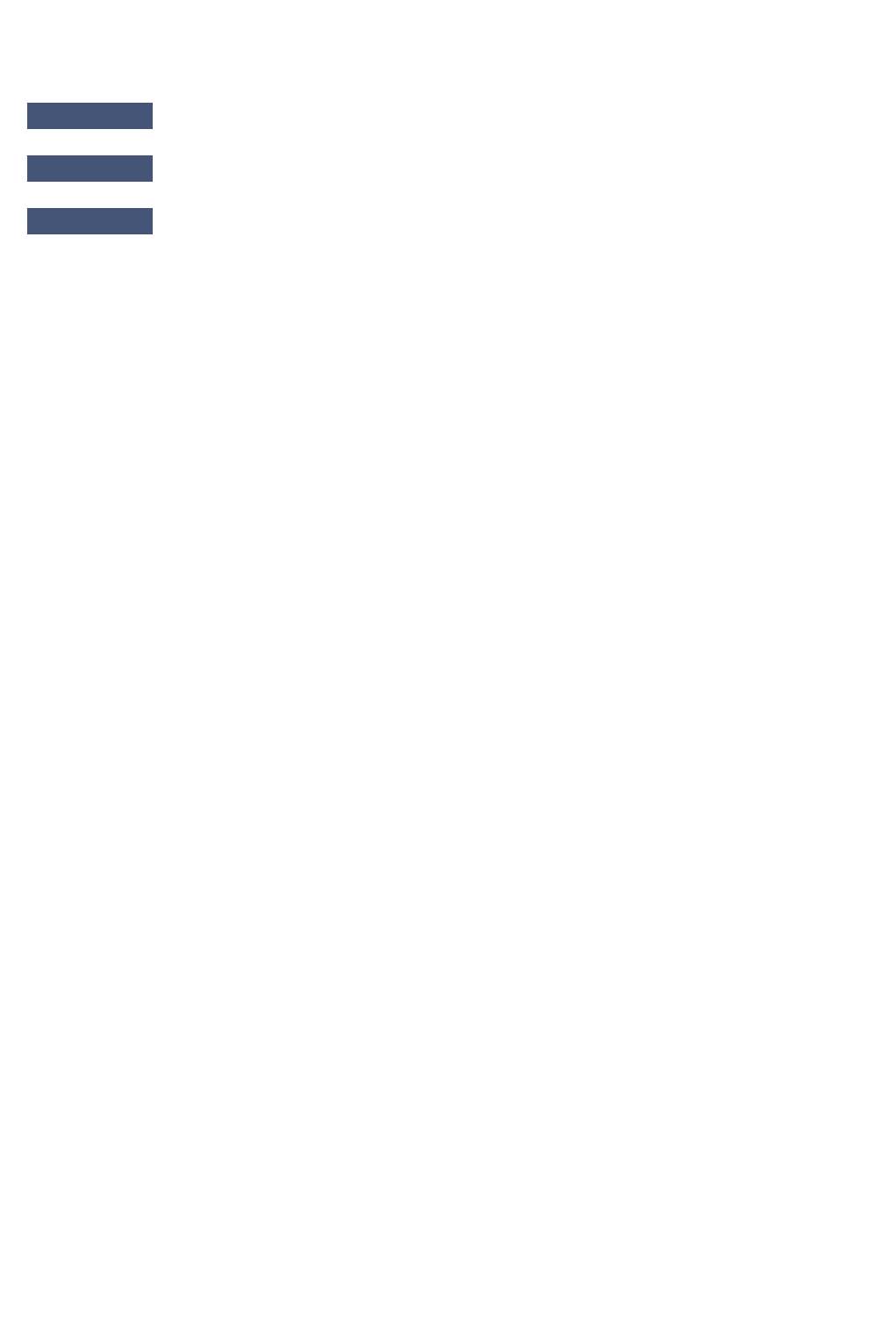
Другие причины
Проверьте следующее.
Проверка 1
Блокируется ли отверстие для выхода бумаги?
Проверка 2
Правильно ли присоединены крышка модуля подачи и задняя крышка?
Проверка 3
Не скручена ли бумага?
Расправьте бумагу перед тем, как загрузить ее.
1112
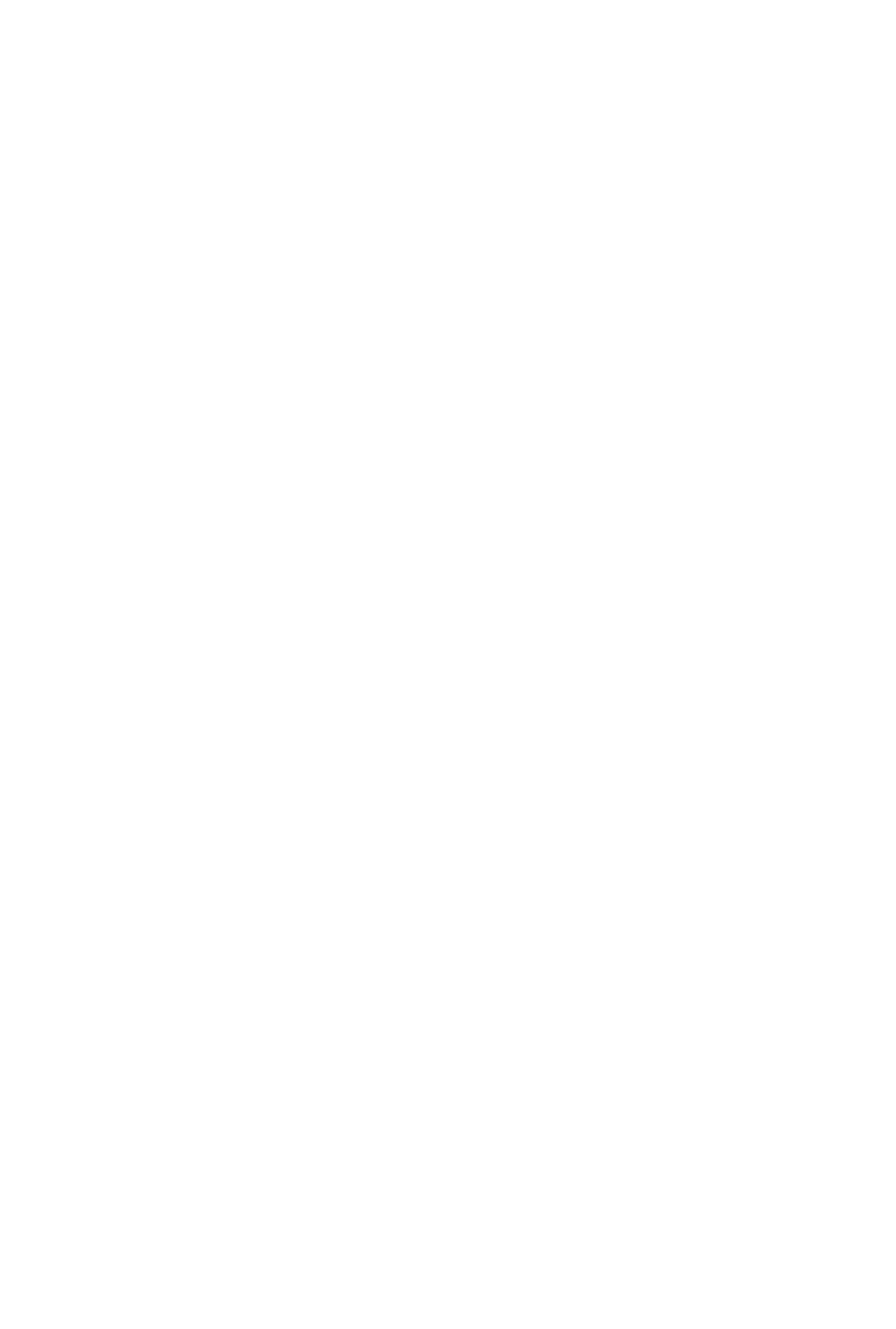
1001
Причина
Нет лотка для диска.
Предпринимаемые действия
Для печати на дисках, пригодных для печати (BD/DVD/CD и др.), используйте лоток для диска из
комплекта поставки этого устройства (символом «J» кверху). Установите пригодный для печати
диск в лоток для диска, присоедините лоток для диска к устройству и коснитесь кнопки OK на
сенсорном экране.
1113
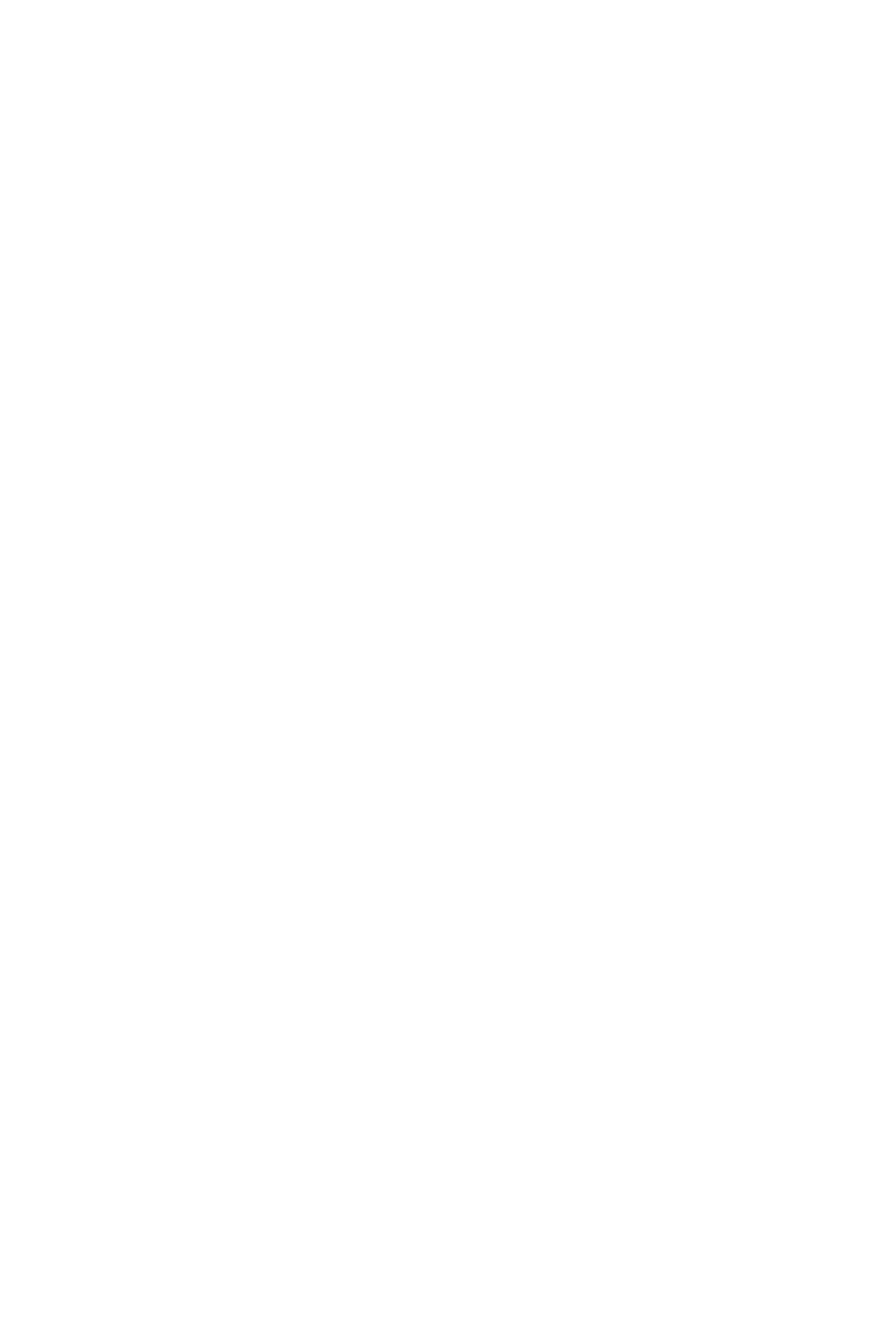
1002
Причина
Не вставлен диск, допускающий печать (BD/DVD/CD или др.).
Предпринимаемые действия
Для печати на дисках, допускающих печать, используйте лоток для диска из комплекта поставки
этого устройства (символом «J» кверху). Установите пригодный для печати диск в лоток для диска,
присоедините лоток для диска к устройству и коснитесь кнопки OK на сенсорном экране.
1114

1007
Причина
Возможные причины перечислены ниже.
• Нет бумаги в кассете 1.
•
Бумага загружена кассету 1 неправильно.
Предпринимаемые действия
Выполните соответствующие действия, описанные ниже.
•
Загрузите бумагу в кассету 1.
В кассету 1 можно загружать фотобумагу небольшого размера, например 10 x 15 см (4 x 6
дюймов), 13 x 18 см (5 x 7 дюймов) или открытки.
Внимание!
•
Если загрузить отрезок обычной бумаги размером 10 x 15 см (4 x 6 дюймов) или 13 x 18 см
(5 x 7 дюймов) и попробовать напечатать на нем, это может привести к замятию бумаги.
•
При загрузке бумаги в кассету 1 прижмите направляющие бумаги к обеим сторонам стопки.
После выполнения указанных выше действий коснитесь кнопки OK на сенсорном экране.
Примечание.
•
Чтобы отменить печать, коснитесь кнопки Стоп (Stop) на устройстве.
1115
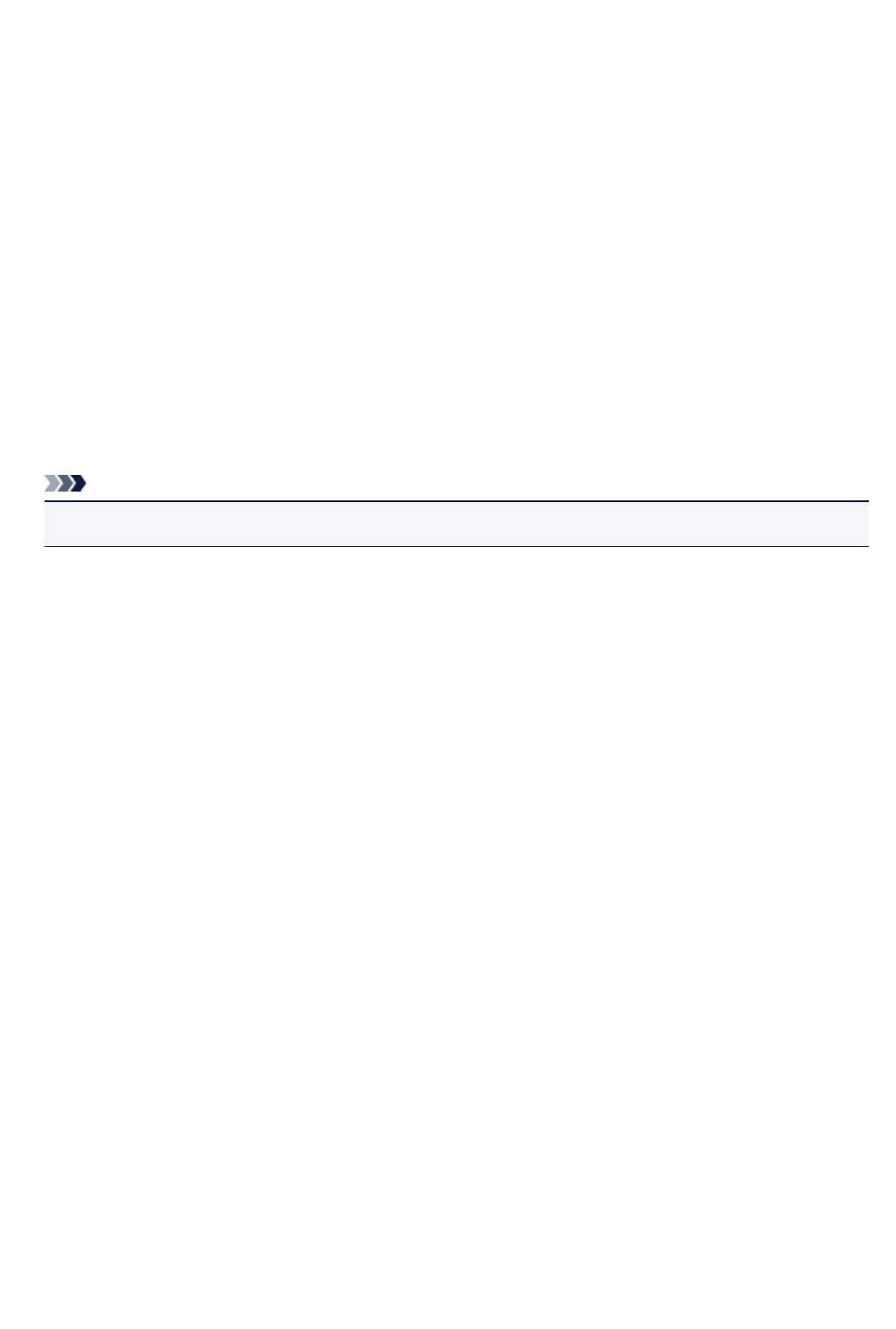
1008
Причина
Возможные причины перечислены ниже.
• Нет бумаги в кассете 2.
•
Бумага загружена кассету 2 неправильно.
Предпринимаемые действия
Выполните соответствующие действия, описанные ниже.
•
Загрузите бумагу в кассету 2.
В кассету 2 можно загружать фотобумагу и обычную бумагу большого размера, например A4,
B5, A5, 20 x 25 см (8 x 10 дюймов), Letter, Legal или конверты.
•
При загрузке бумаги в кассету 2 прижмите направляющие бумаги к обеим сторонам стопки.
После выполнения указанных выше действий коснитесь кнопки OK на сенсорном экране.
Примечание.
•
Чтобы отменить печать, коснитесь кнопки Стоп (Stop) на устройстве.
1116
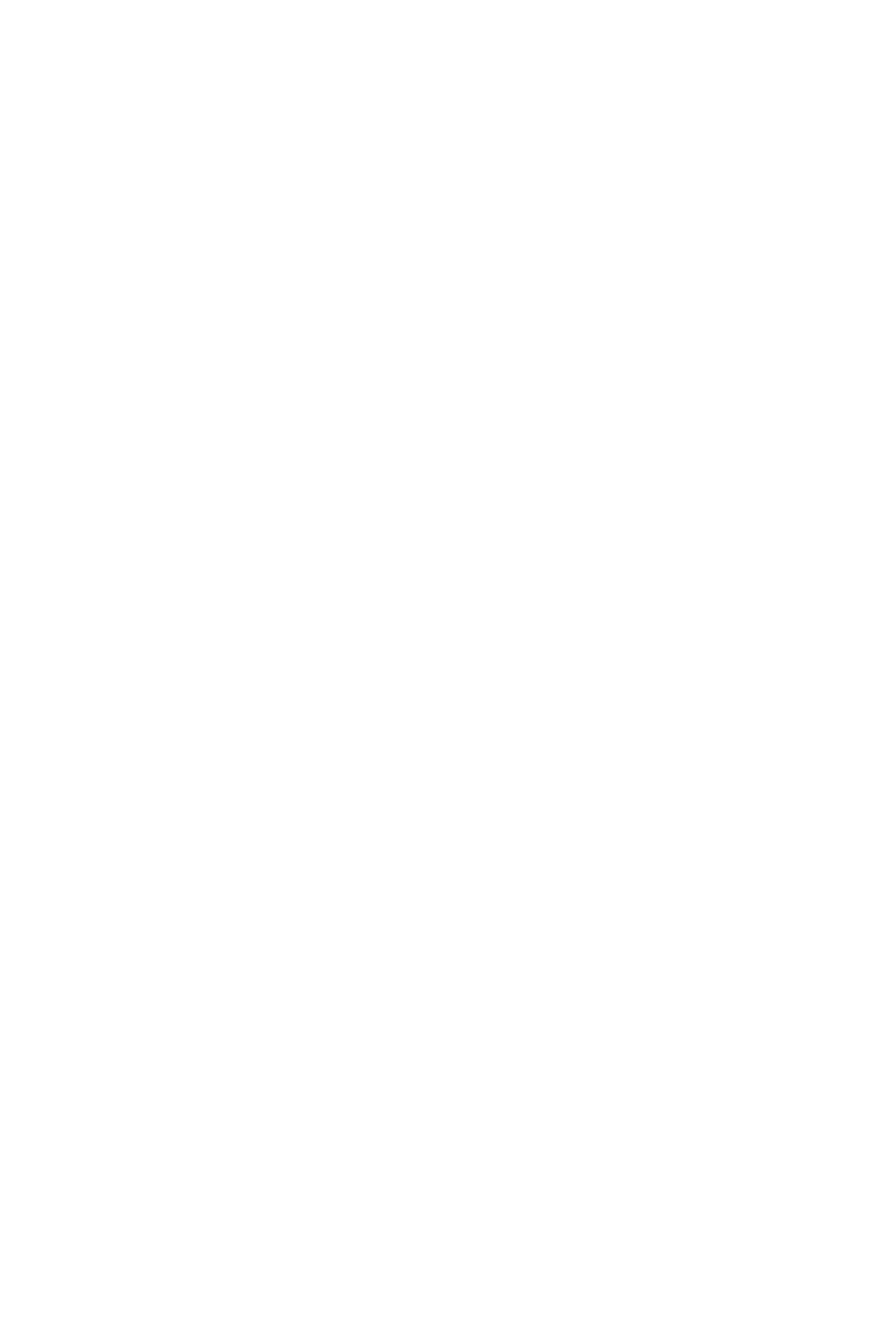
1200
Причина
Панель управления открыта.
Предпринимаемые действия
Закройте панель управления и подождите некоторое время.
Не закрывайте ее, пока не замените чернильный контейнер.
1117
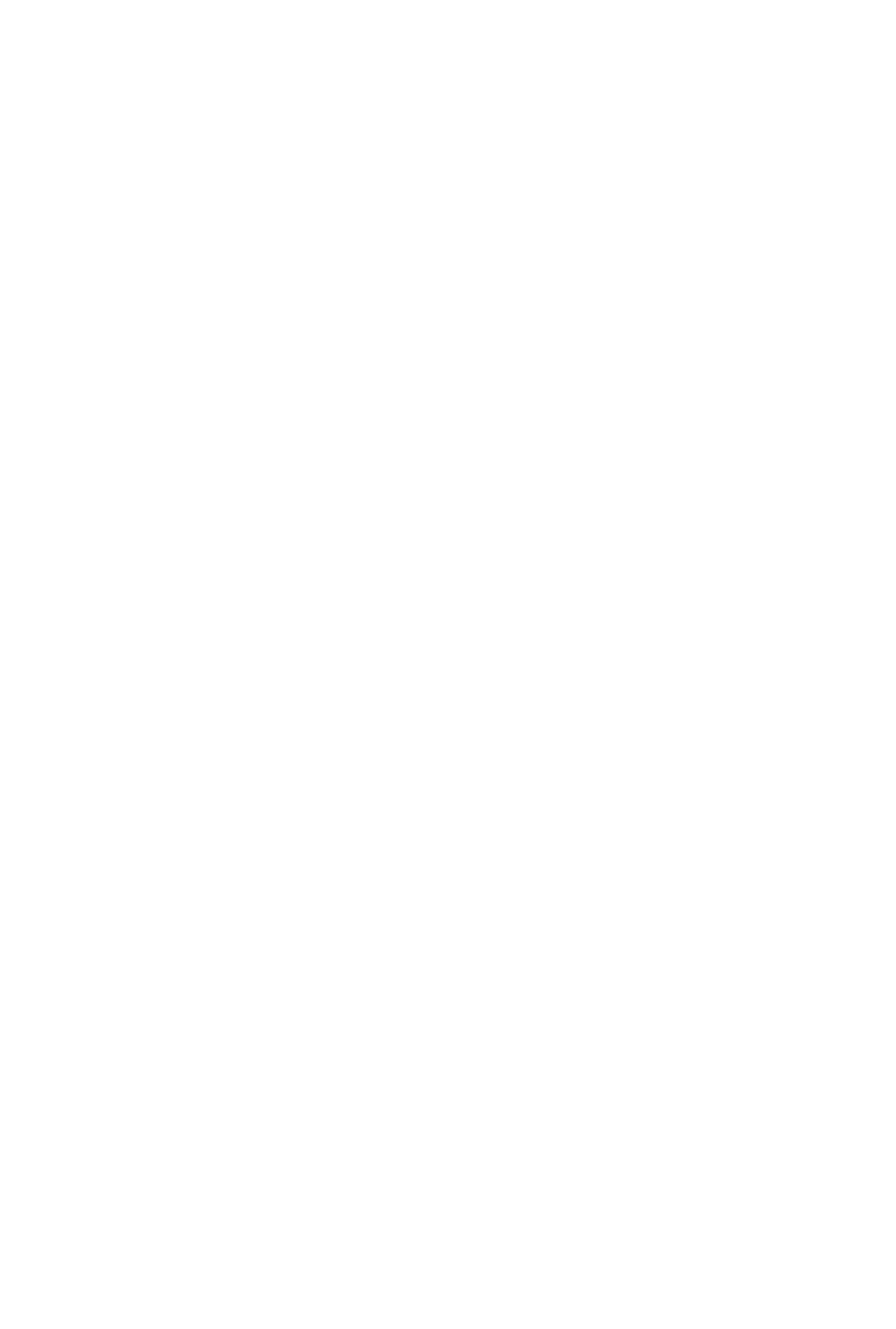
1250
Причина
Лоток приема бумаги закрыт.
Предпринимаемые действия
Откройте лоток приема бумаги и возобновите печать.
1118
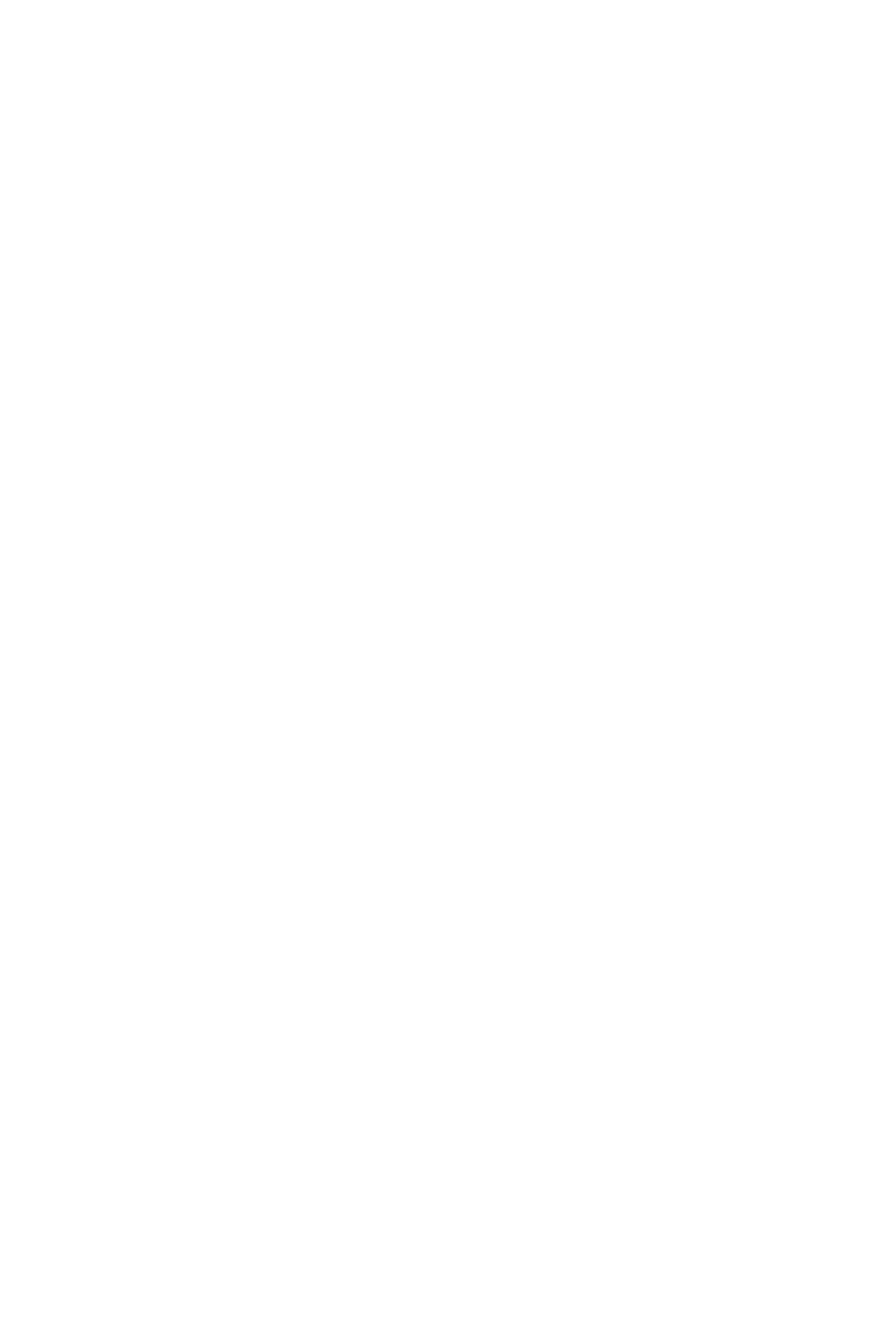
1253
Причина
Лоток приема бумаги не открыт.
Предпринимаемые действия
Убедитесь в отсутствии предметов, мешающих движению лотка приема бумаги, а также проверьте,
правильно ли вставлена кассета 1.
Откройте лоток приема бумаги и легко коснитесь кнопки OK на сенсорном экране.
1119
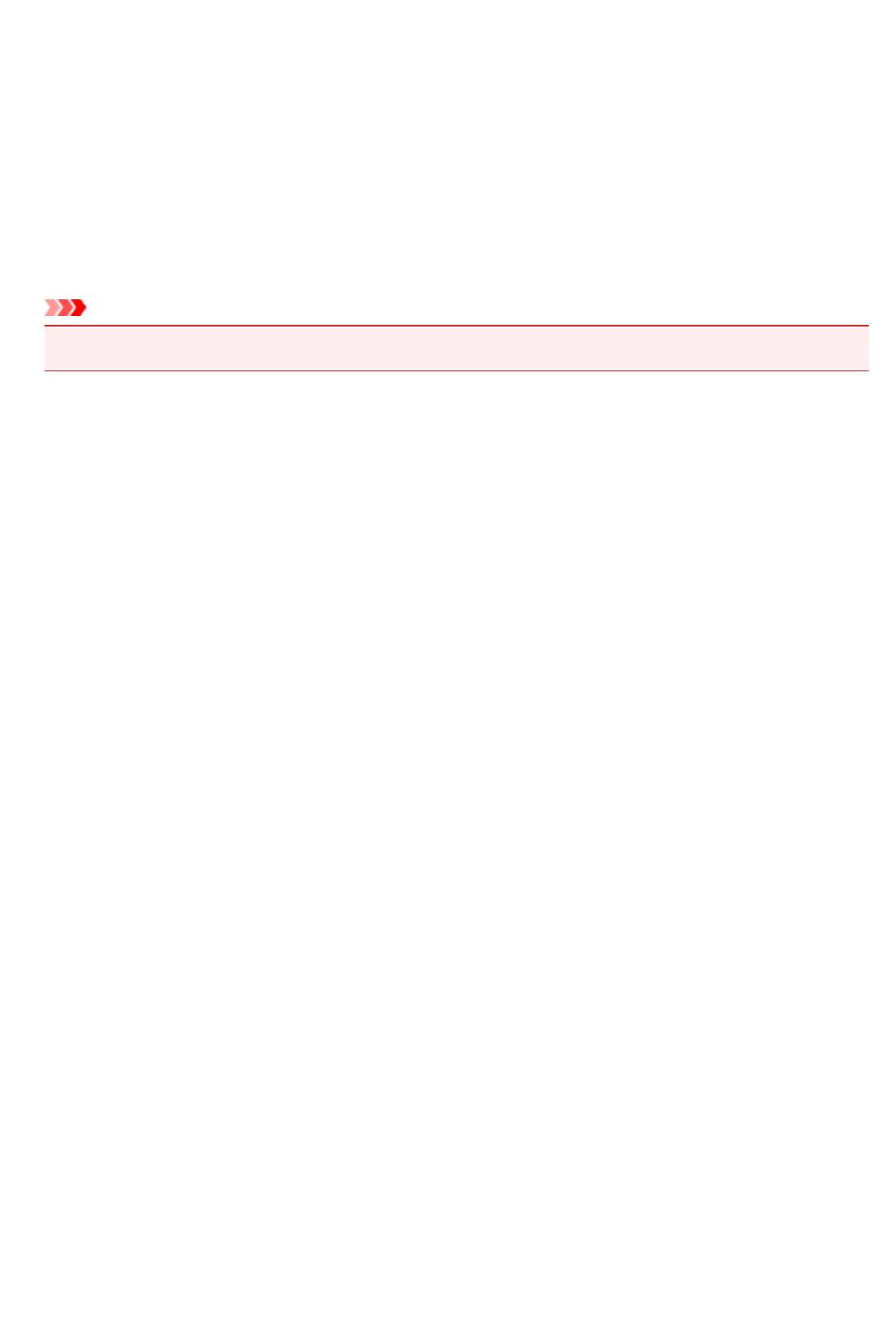
1254
Причина
Лоток приема бумаги закрыт или не открылся.
Предпринимаемые действия
Убедитесь в отсутствии предметов, мешающих движению лотка приема бумаги, а также проверьте,
правильно ли вставлена кассета 1.
Откройте лоток приема бумаги и легко коснитесь кнопки OK на сенсорном экране.
Внимание!
•
Не закрывайте лоток приема бумаги во время работы устройства.
1120
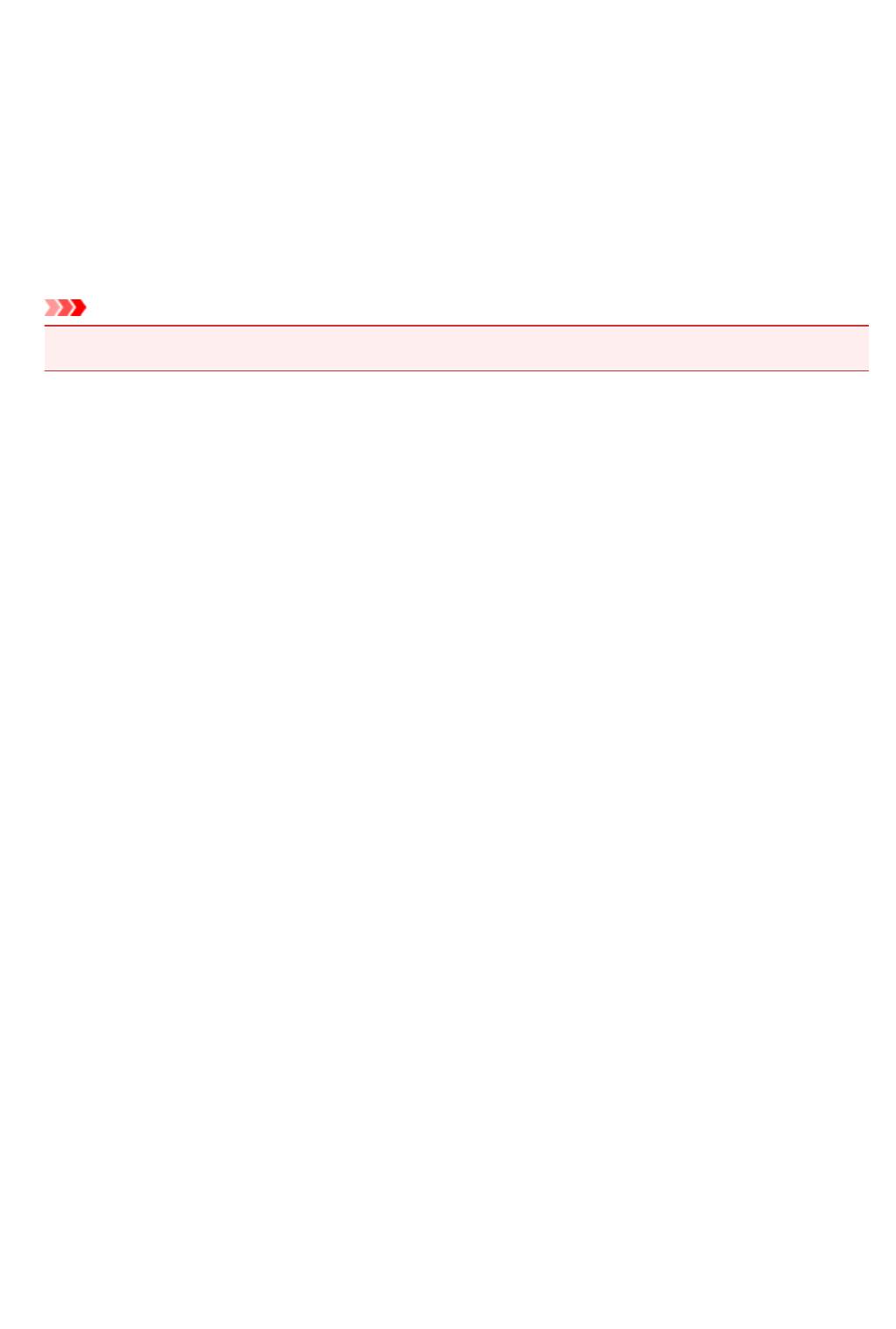
1255
Причина
Лоток приема бумаги закрыт или не открылся.
Предпринимаемые действия
Убедитесь в отсутствии предметов, мешающих движению лотка приема бумаги, а также проверьте,
правильно ли вставлена кассета 1.
Откройте лоток приема бумаги и легко коснитесь кнопки OK на сенсорном экране.
Внимание!
•
Не закрывайте лоток приема бумаги во время работы устройства.
1121
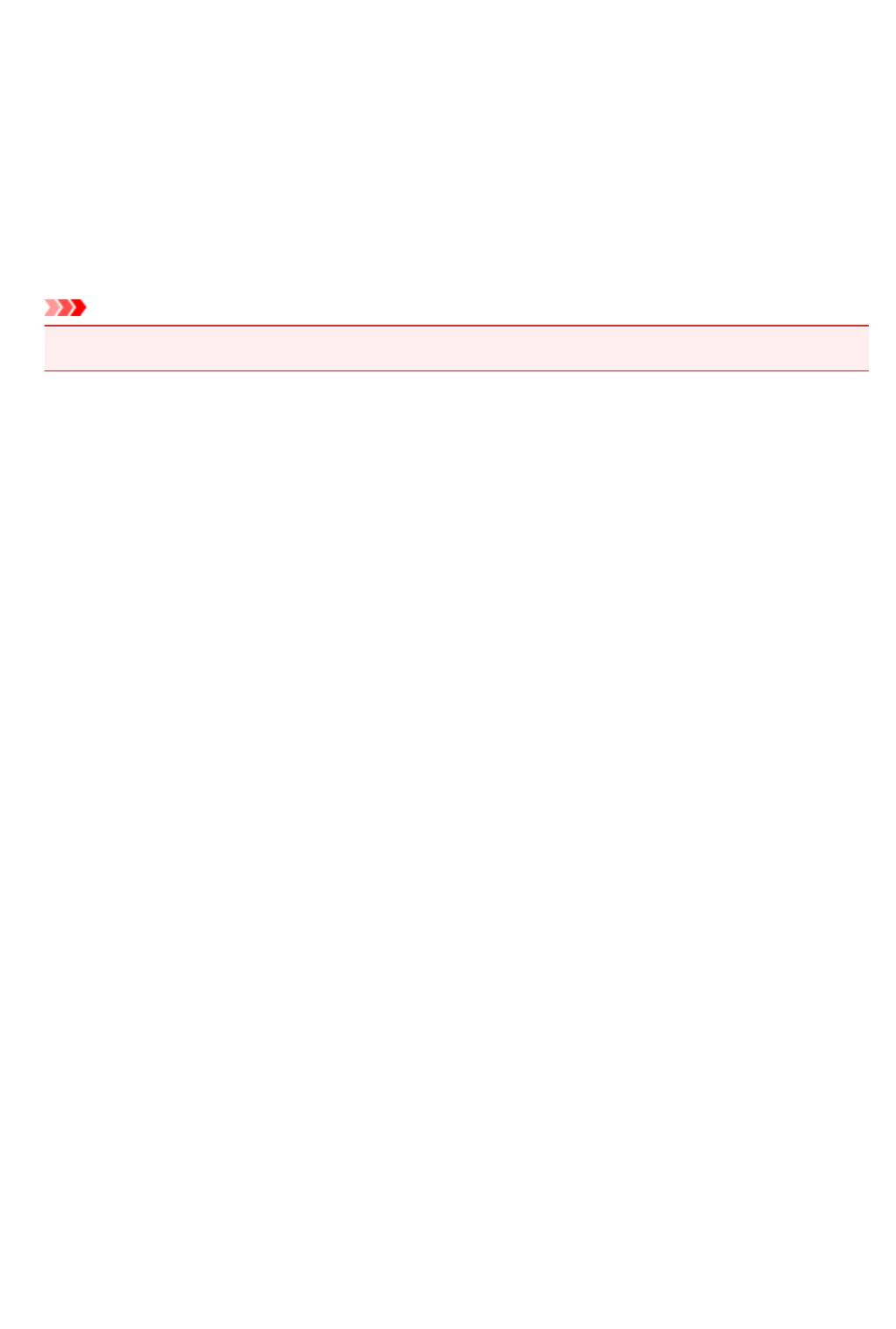
1256
Причина
Лоток приема бумаги закрыт или не открылся.
Предпринимаемые действия
Убедитесь в отсутствии предметов, мешающих движению лотка приема бумаги, а также проверьте,
правильно ли вставлена кассета 1.
Откройте лоток приема бумаги и легко коснитесь кнопки OK на сенсорном экране.
Внимание!
•
Не закрывайте лоток приема бумаги во время работы устройства.
1122
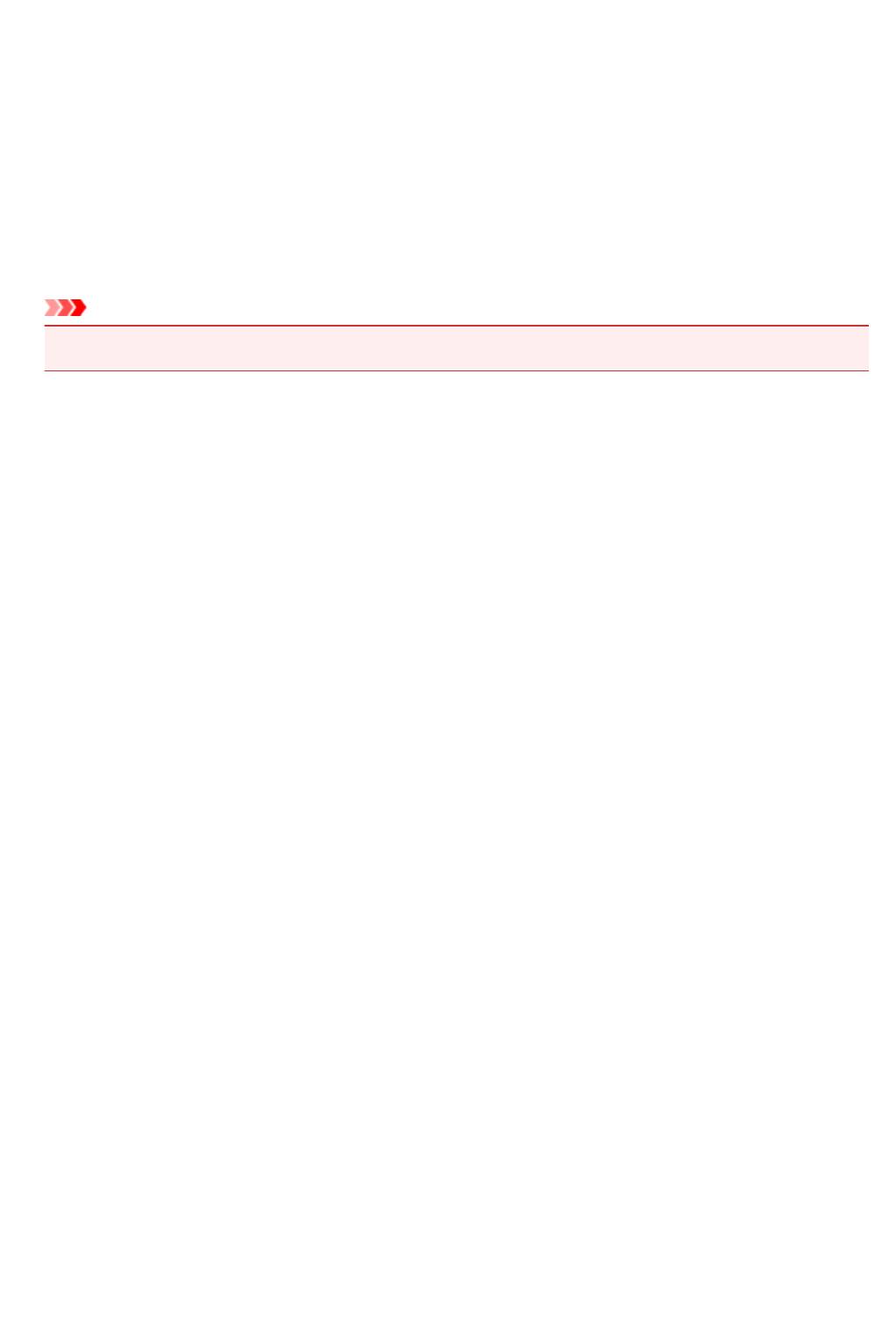
1257
Причина
Лоток приема бумаги закрыт или не открылся.
Предпринимаемые действия
Убедитесь в отсутствии предметов, мешающих движению лотка приема бумаги, а также проверьте,
правильно ли вставлена кассета 1.
Откройте лоток приема бумаги и легко коснитесь кнопки OK на сенсорном экране.
Внимание!
•
Не закрывайте лоток приема бумаги во время работы устройства.
1123
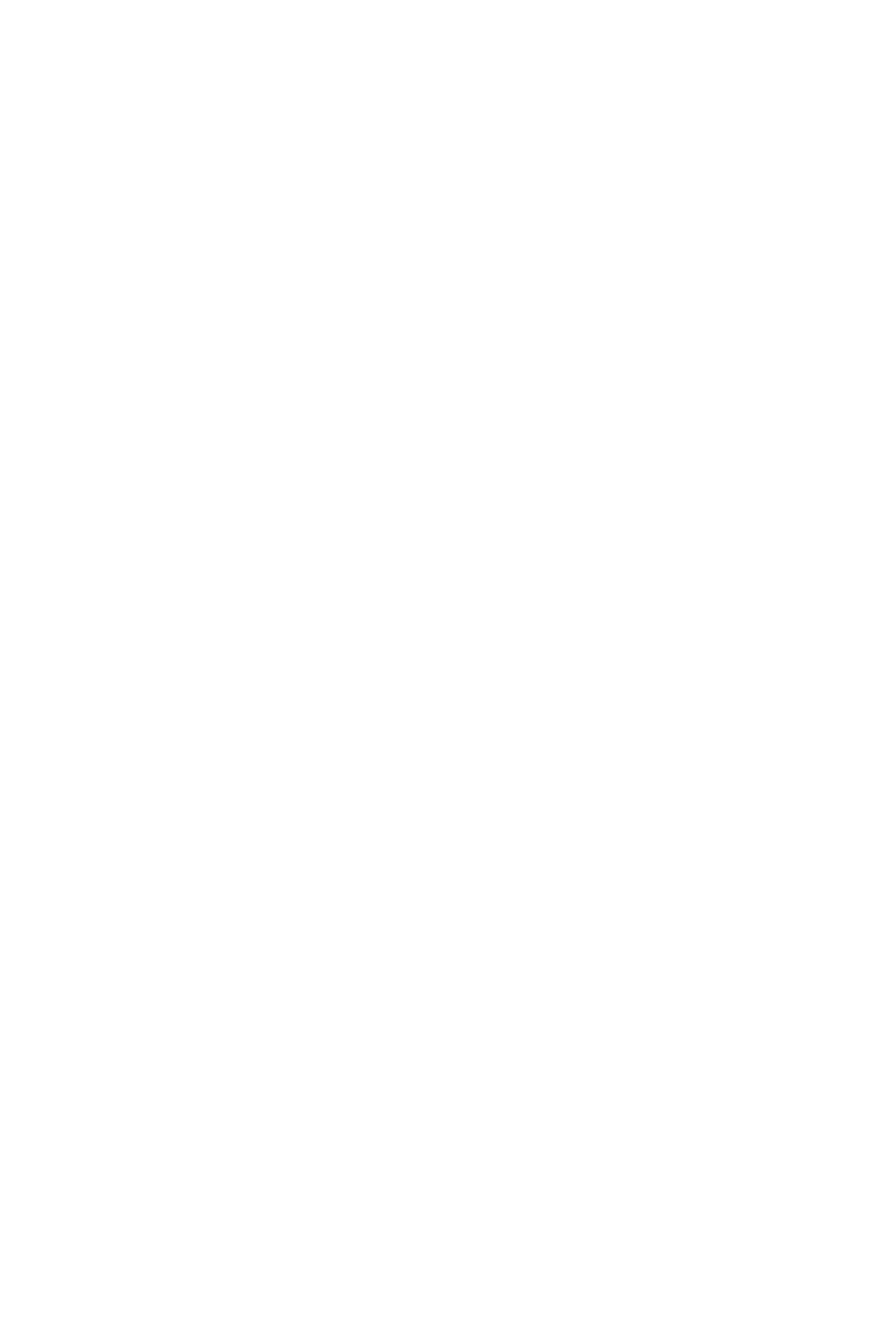
1310
Причина
Размер бумаги может быть несовместим с автоматической двухсторонней печатью.
Предпринимаемые действия
В режиме автоматической двухсторонней печати поддерживаются форматы A4, Letter, A5, B5 и
открытки. Убедитесь, что загружена бумага правильного размера. Коснитесь кнопки OK на
сенсорном экране, чтобы извлечь бумагу и снова запустить печать с лицевой стороны следующего
листа. Печать на обратной стороне извлеченного листа не выполняется.
1124
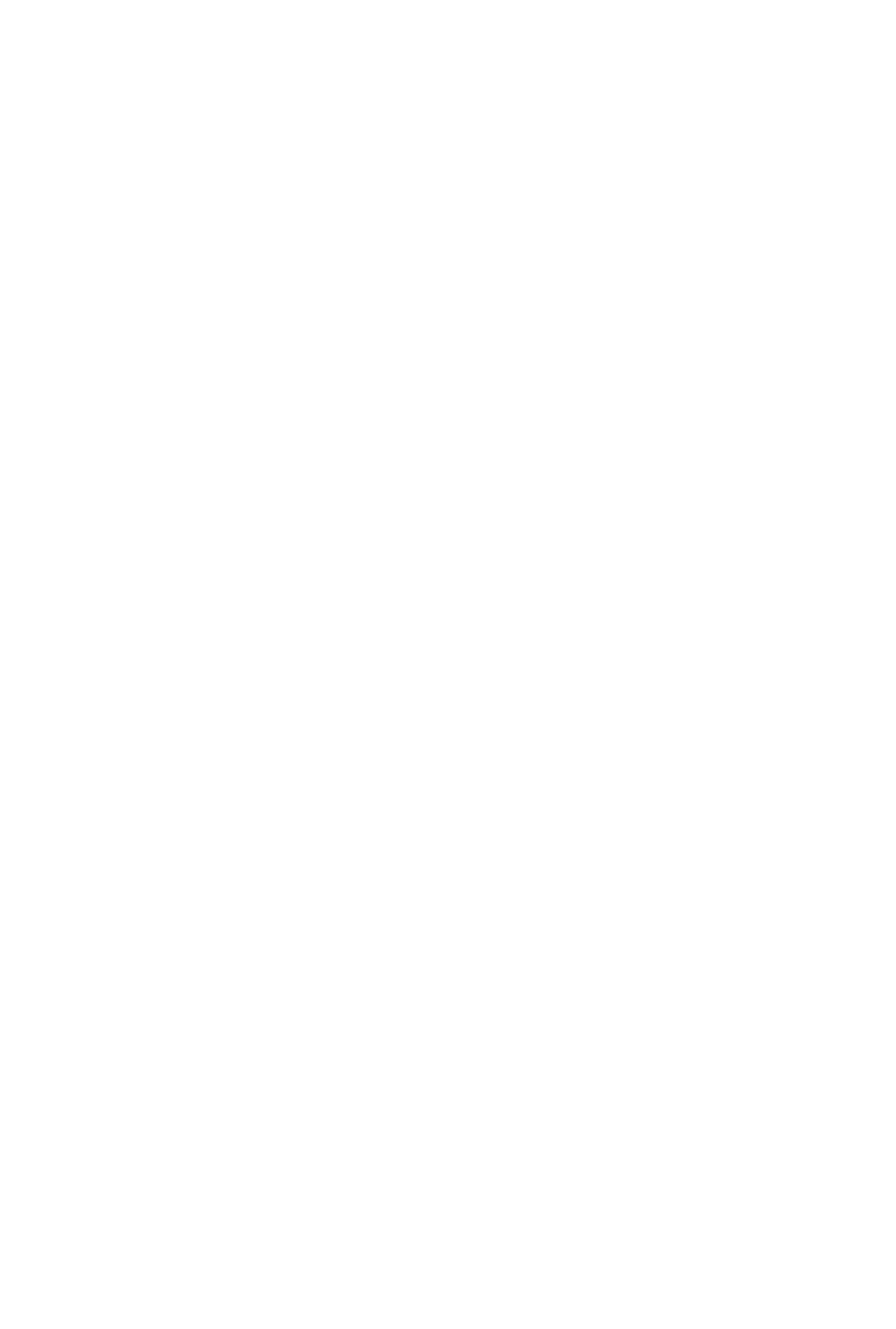
1401
Причина
Возможно, печатающая головка повреждена.
Предпринимаемые действия
Обратитесь в ближайший сервисный центр Canon для устранения этой проблемы.
1125
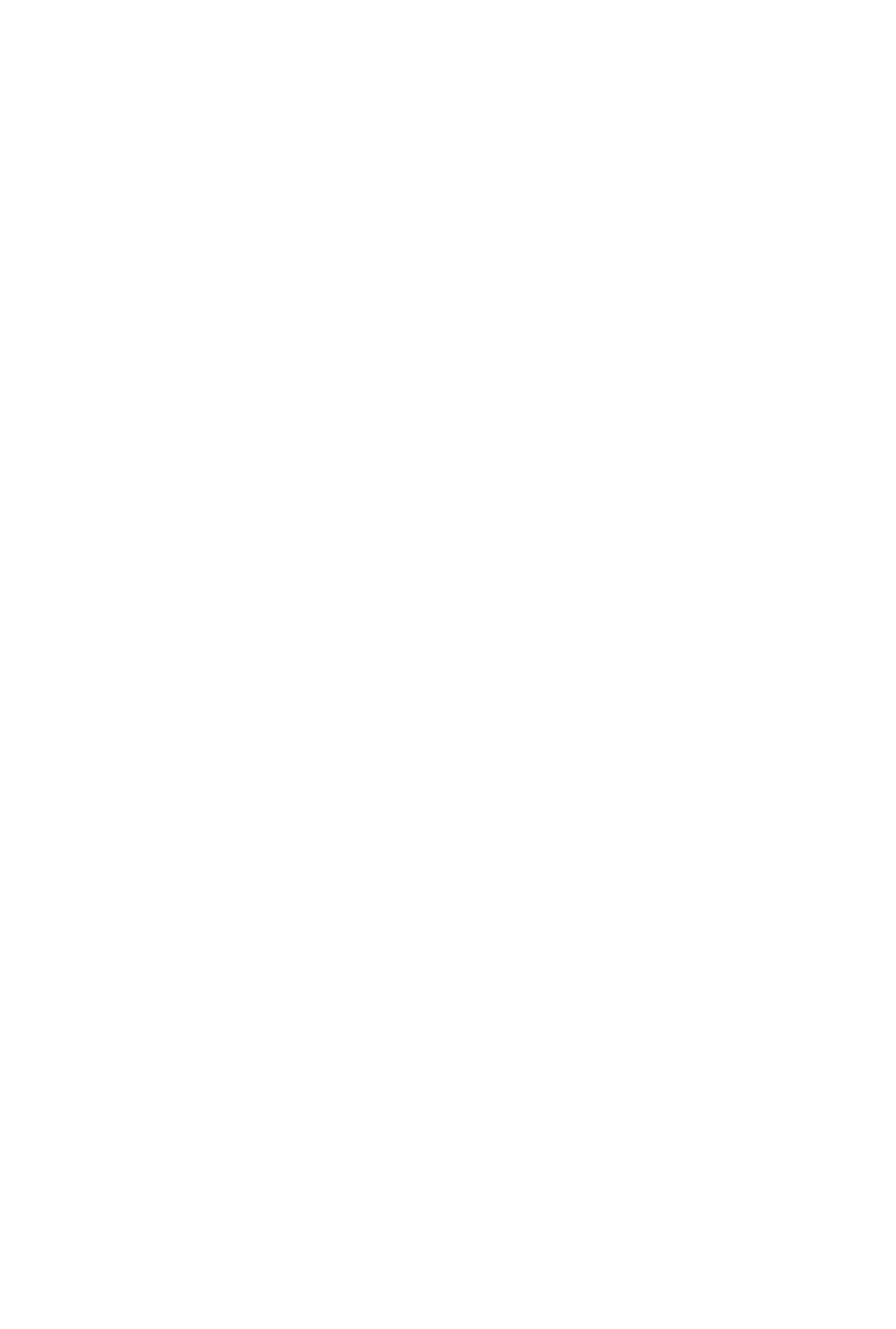
1403
Причина
Возможно, печатающая головка повреждена.
Предпринимаемые действия
Обратитесь в ближайший сервисный центр Canon для устранения этой проблемы.
1126
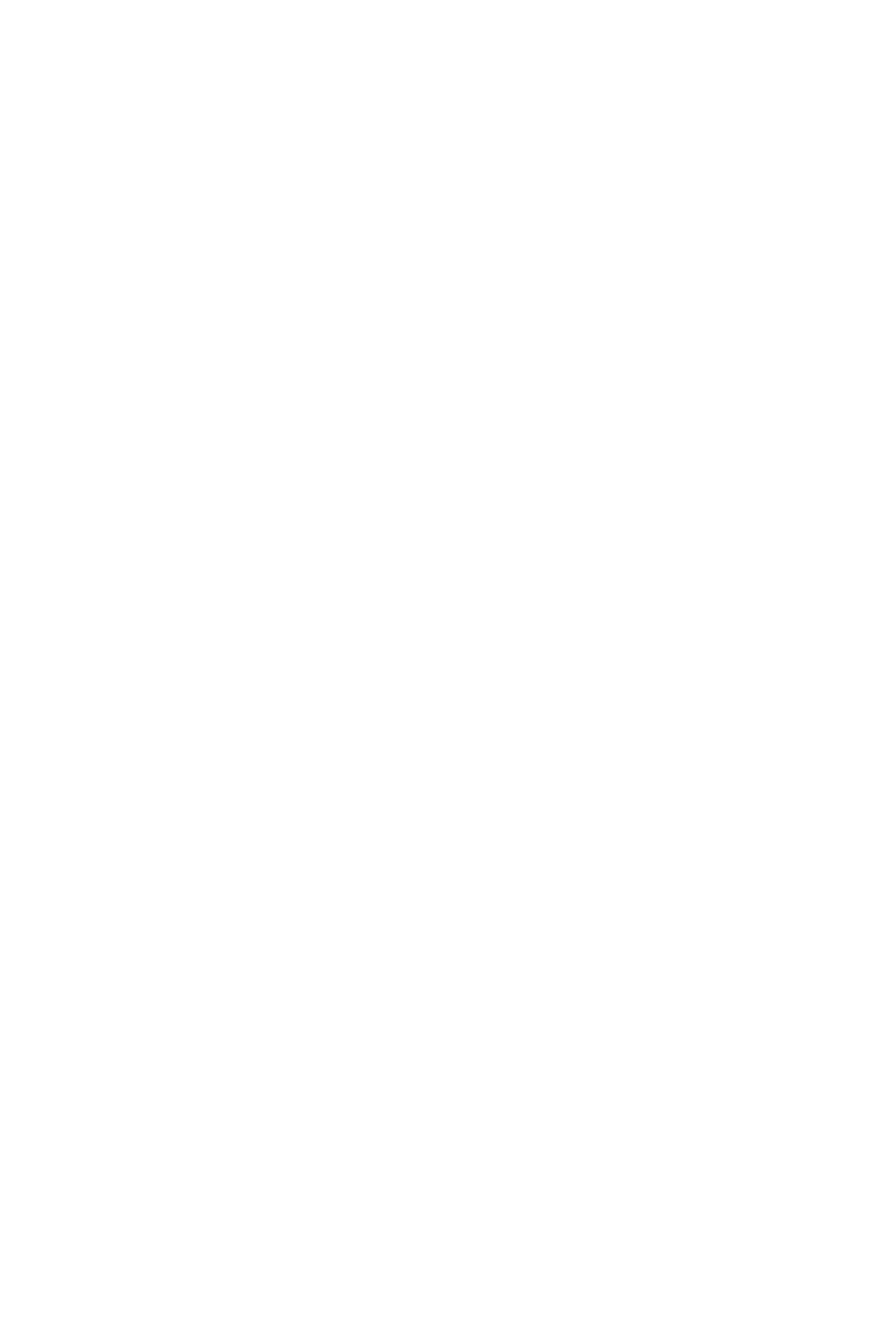
1405
Причина
Возможно, печатающая головка повреждена.
Предпринимаемые действия
Обратитесь в ближайший сервисный центр Canon для устранения этой проблемы.
1127
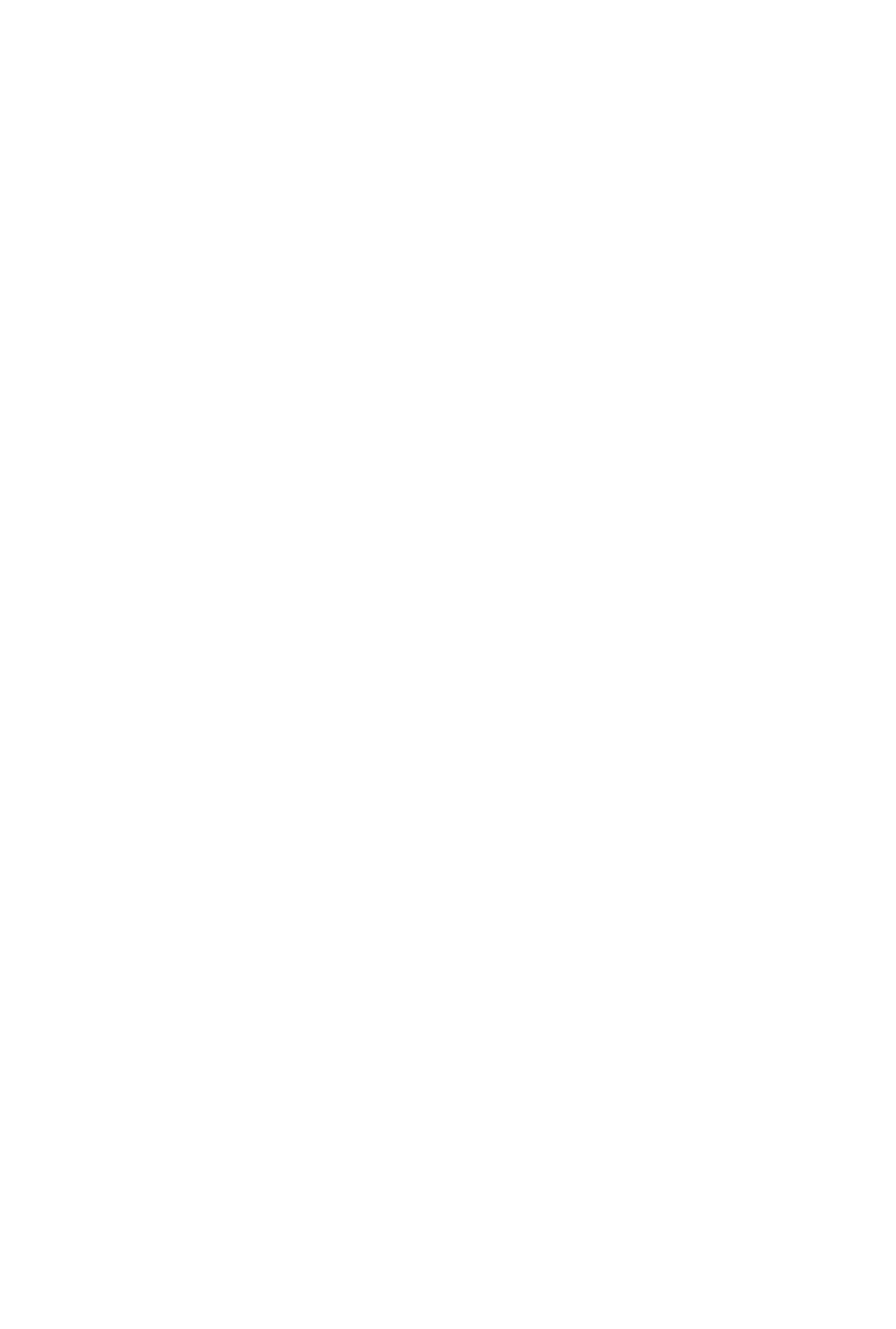
1410
Причина
Чернильница не определяется.
Предпринимаемые действия
Откройте панель управления и замените тот чернильный контейнер, индикатор которого не горит.
1128
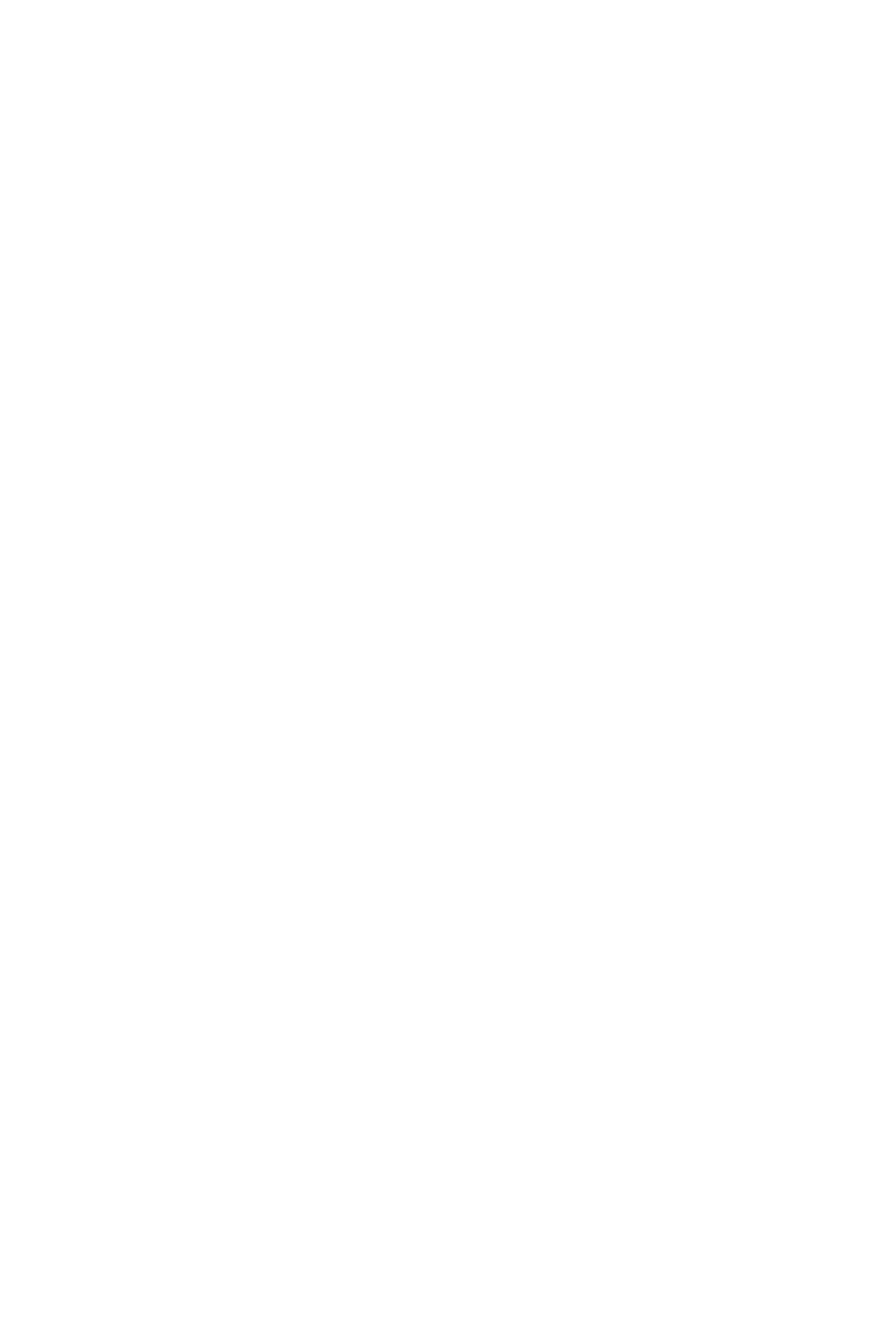
1411
Причина
Чернильница не определяется.
Предпринимаемые действия
Откройте панель управления и замените тот чернильный контейнер, индикатор которого не горит.
1129
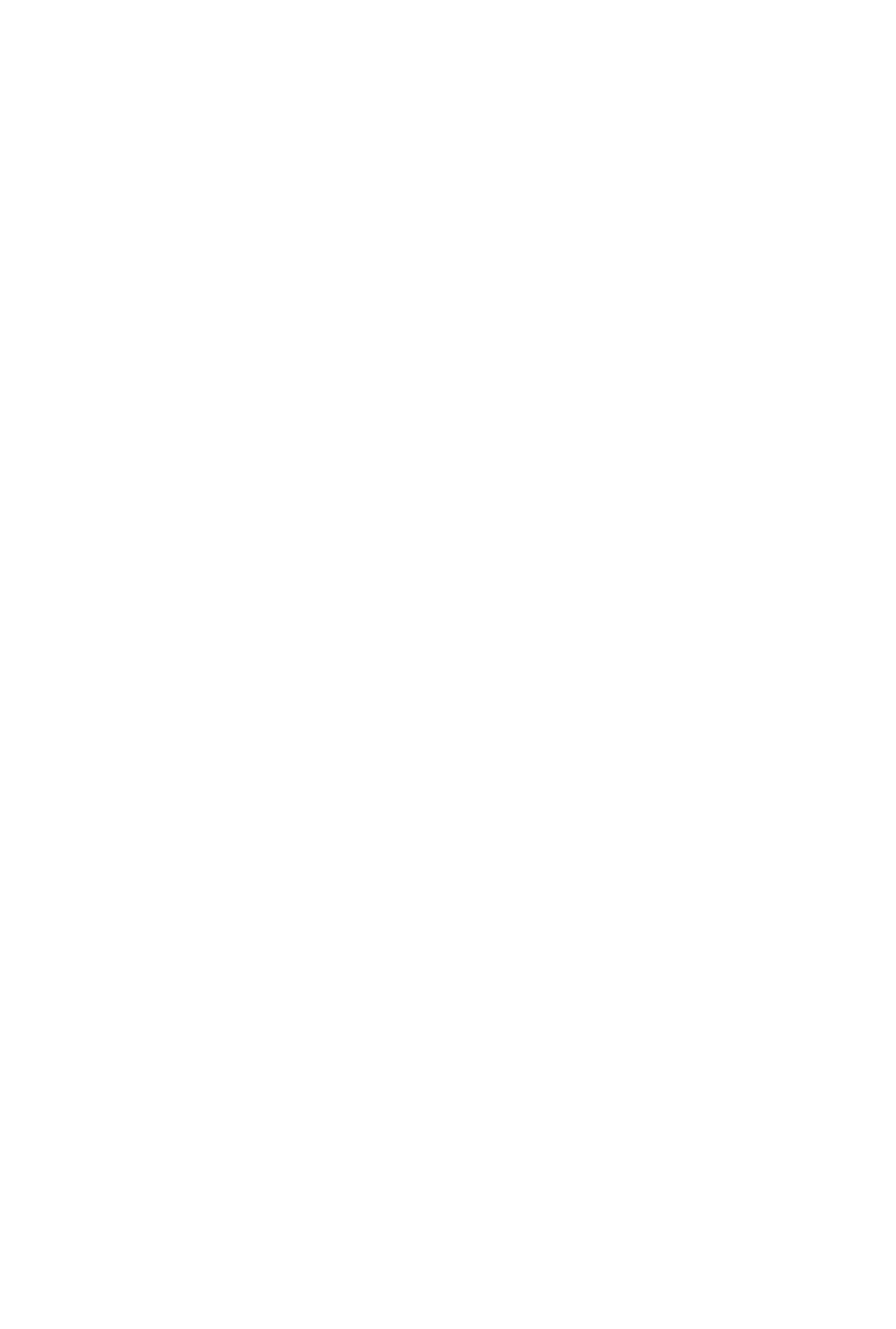
1412
Причина
Чернильница не определяется.
Предпринимаемые действия
Откройте панель управления и замените тот чернильный контейнер, индикатор которого не горит.
1130
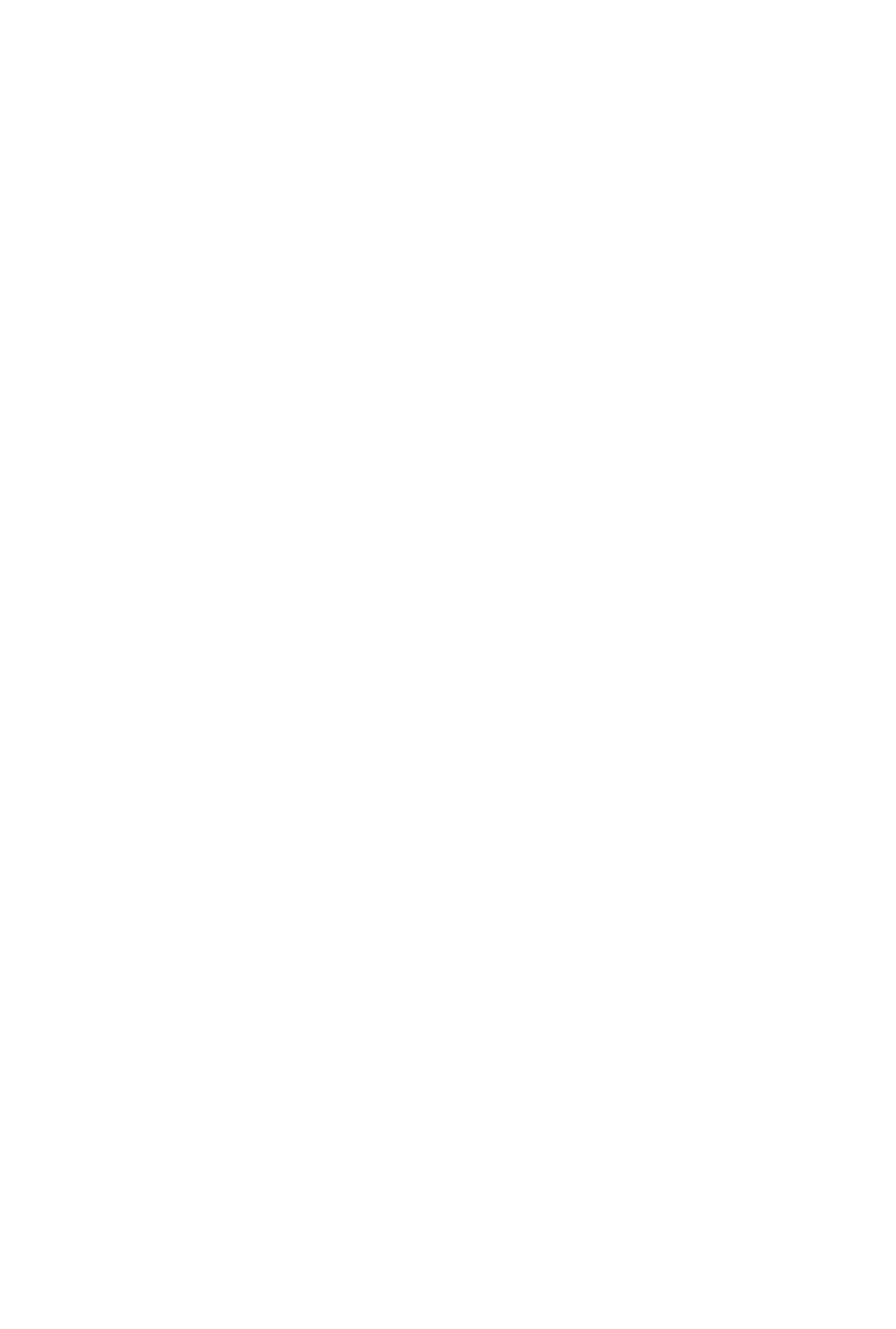
1413
Причина
Чернильница не определяется.
Предпринимаемые действия
Откройте панель управления и замените тот чернильный контейнер, индикатор которого не горит.
1131
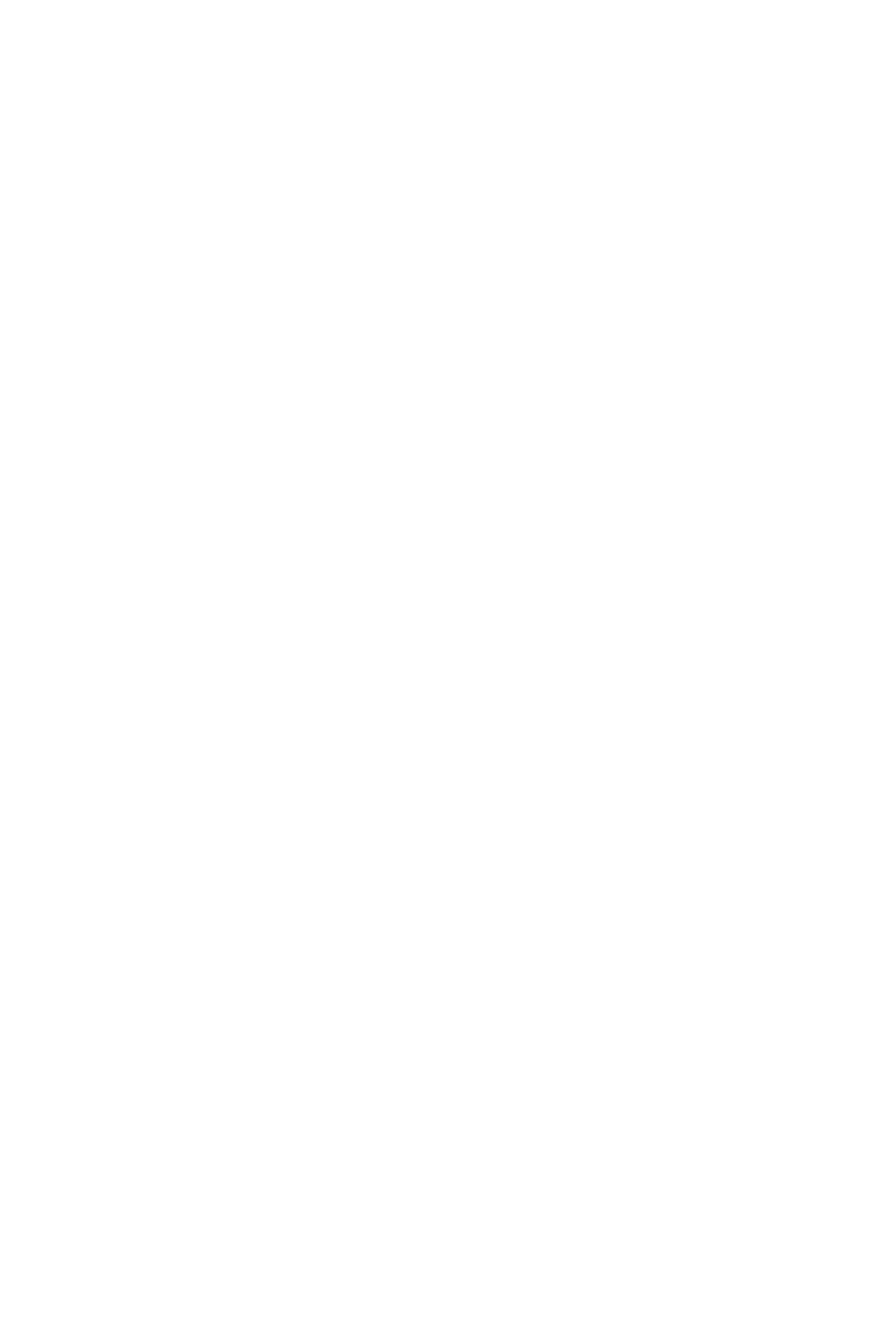
1414
Причина
Чернильница не определяется.
Предпринимаемые действия
Откройте панель управления и замените тот чернильный контейнер, индикатор которого не горит.
1132
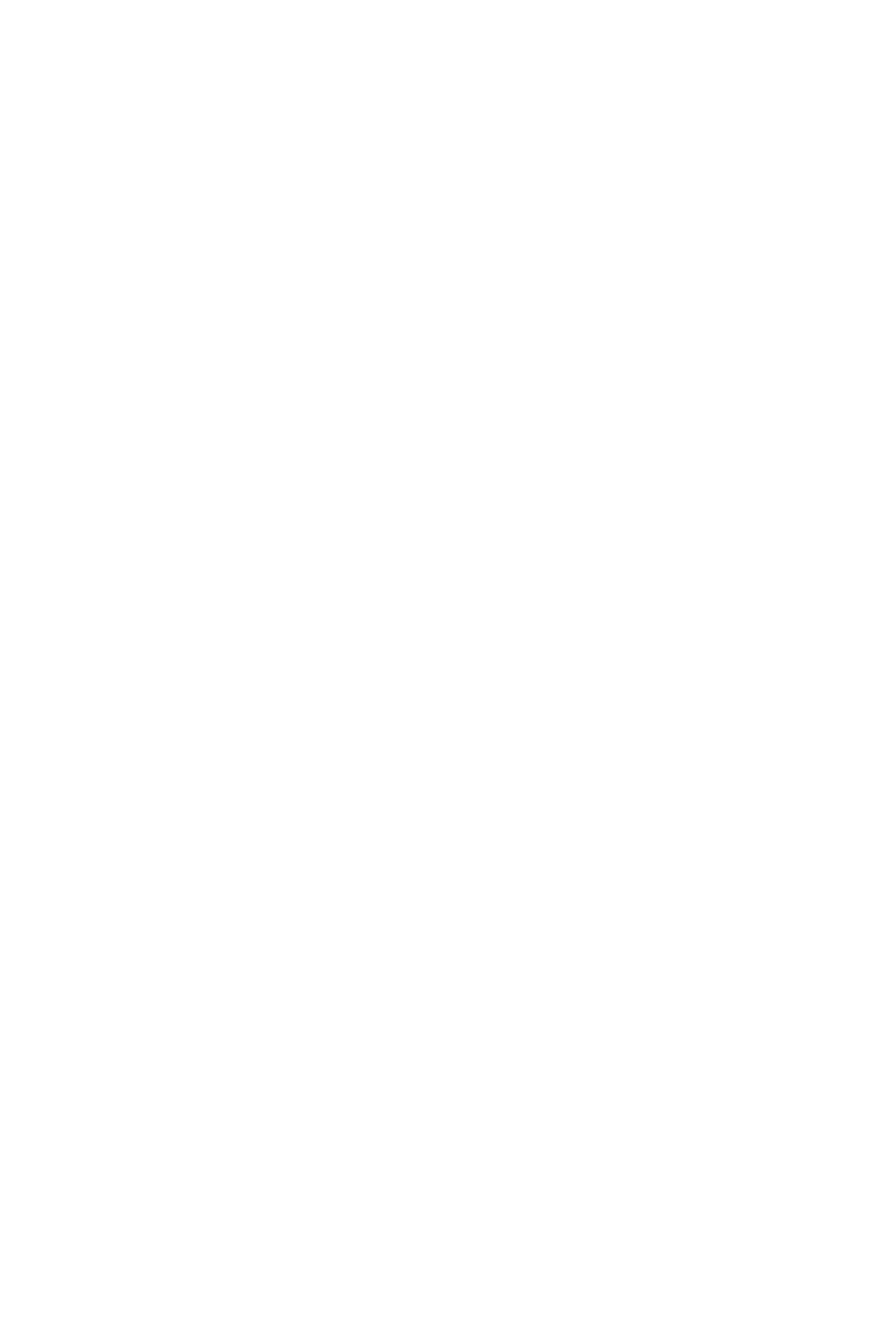
1415
Причина
Чернильница не определяется.
Предпринимаемые действия
Откройте панель управления и замените тот чернильный контейнер, индикатор которого не горит.
1133
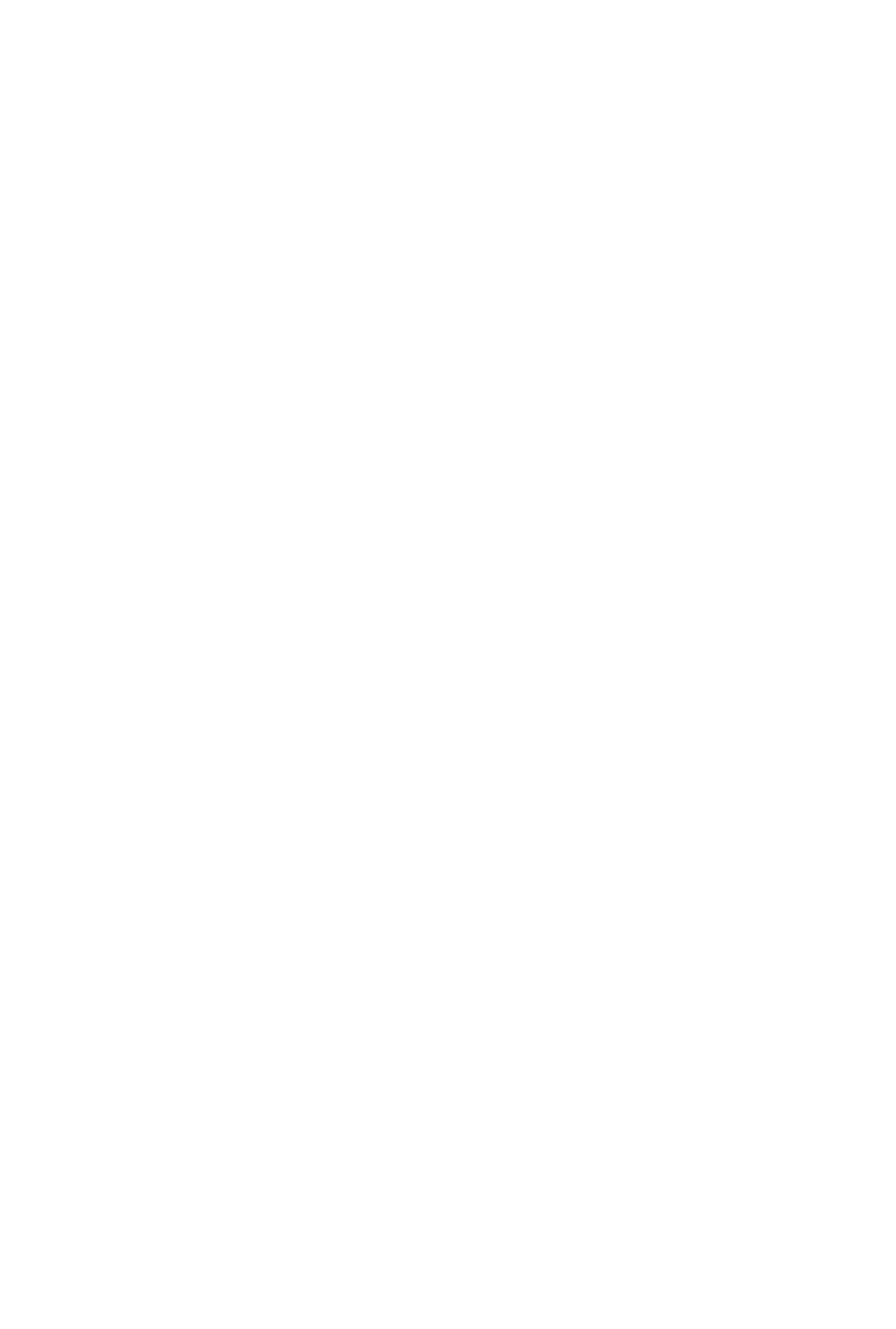
1551
Причина
Обнаружены оригинальные чернильные контейнеры Canon.
Предпринимаемые действия
Легко коснитесь кнопки OK на сенсорном экране устройства.
1134
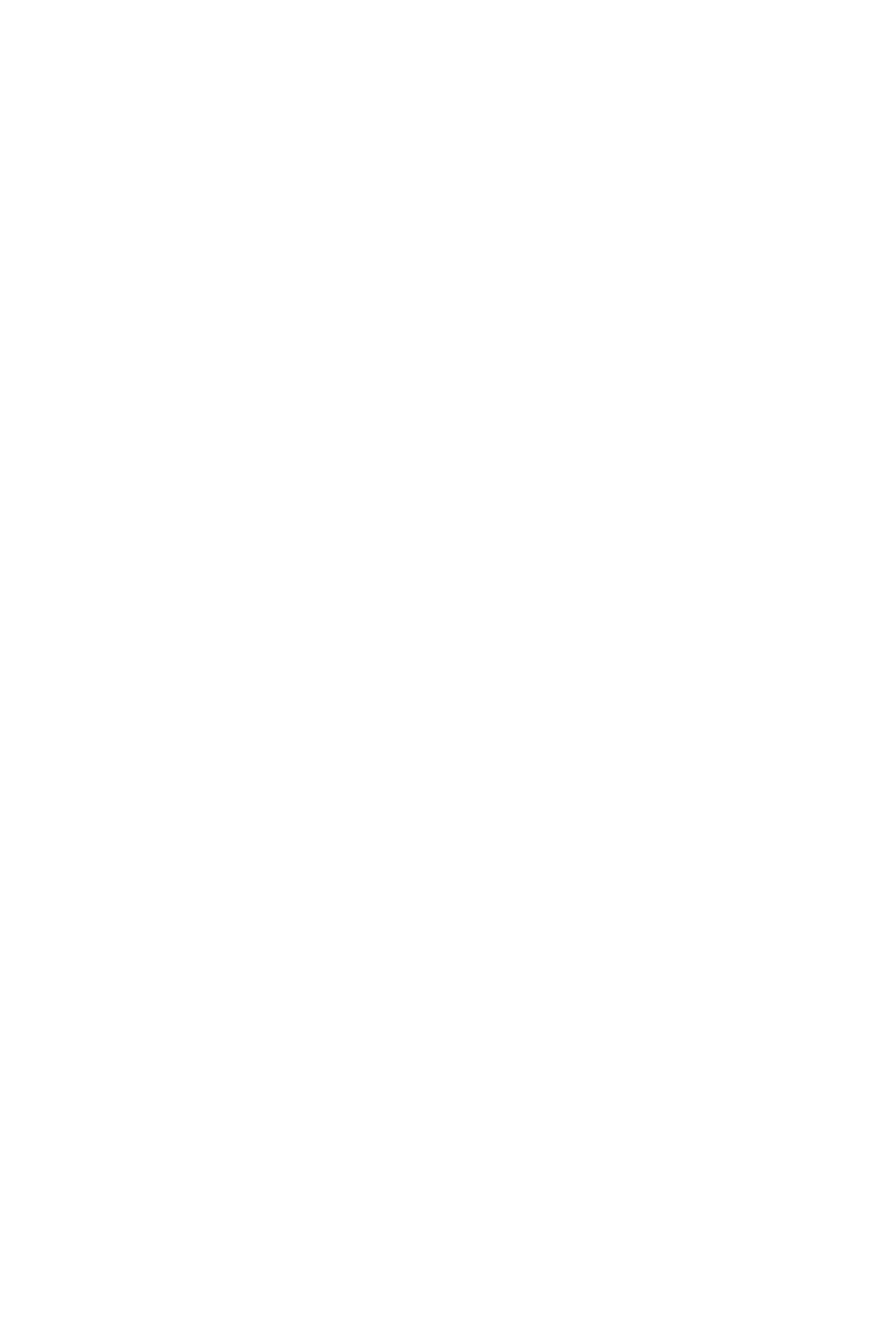
1552
Причина
Установлены оригинальные чернильные контейнеры Canon.
Предпринимаемые действия
Легко коснитесь кнопки OK на сенсорном экране устройства.
1135
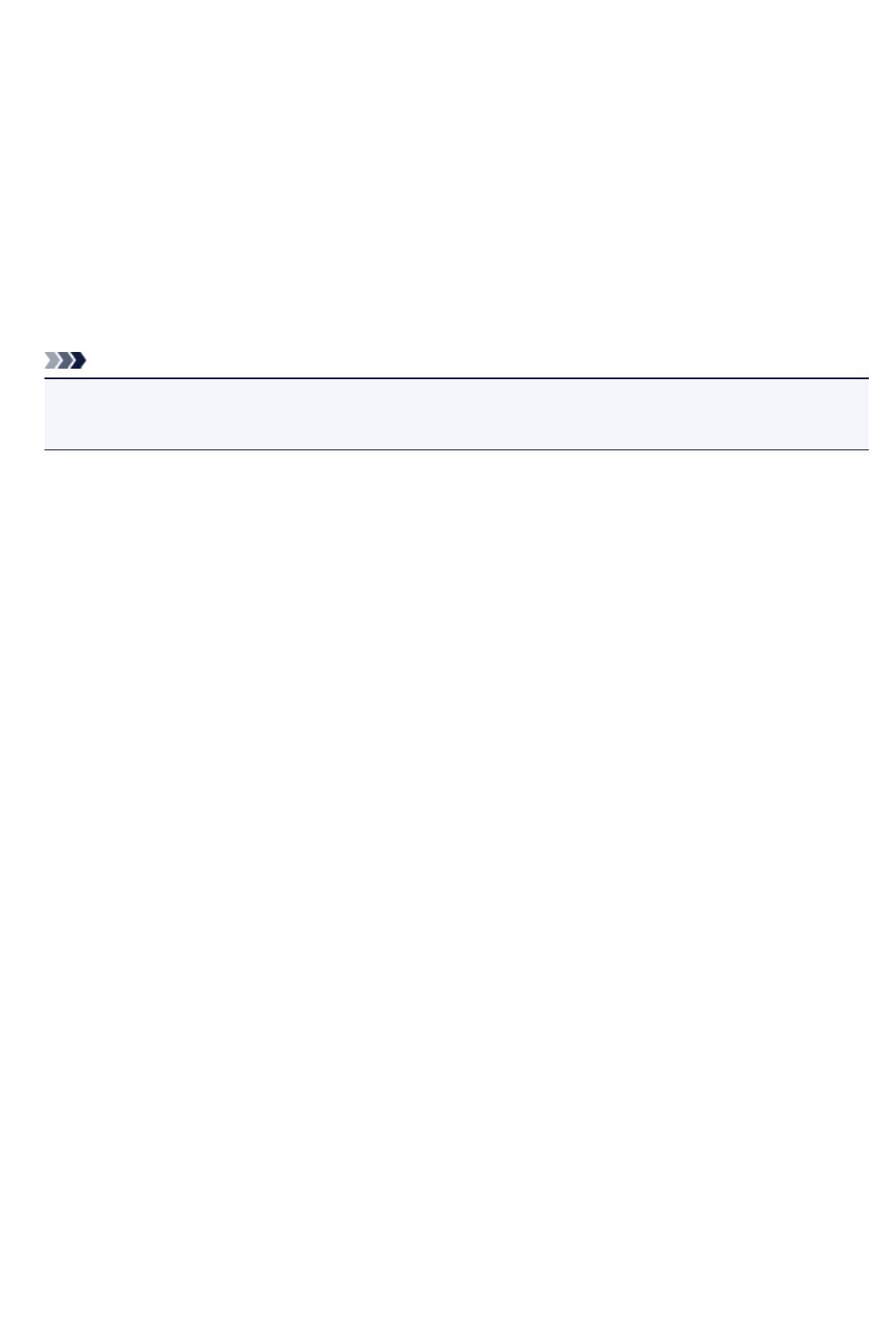
1600
Причина
Если индикатор на чернильнице мигает, возможно, чернила закончились.
Предпринимаемые действия
Желательно заменить чернильницу.
Если печать не закончена и вы хотите ее продолжить, коснитесь OK на устройстве с
установленным чернильным контейнером. Тогда печать может продолжаться. По завершении
печати рекомендуется заменить чернильницу. Продолжение печати при закончившихся чернилах
может привести к повреждению устройства.
Примечание.
•
Если мигает несколько индикаторов чернильниц, проверьте состояние каждого чернильного
контейнера.
1136
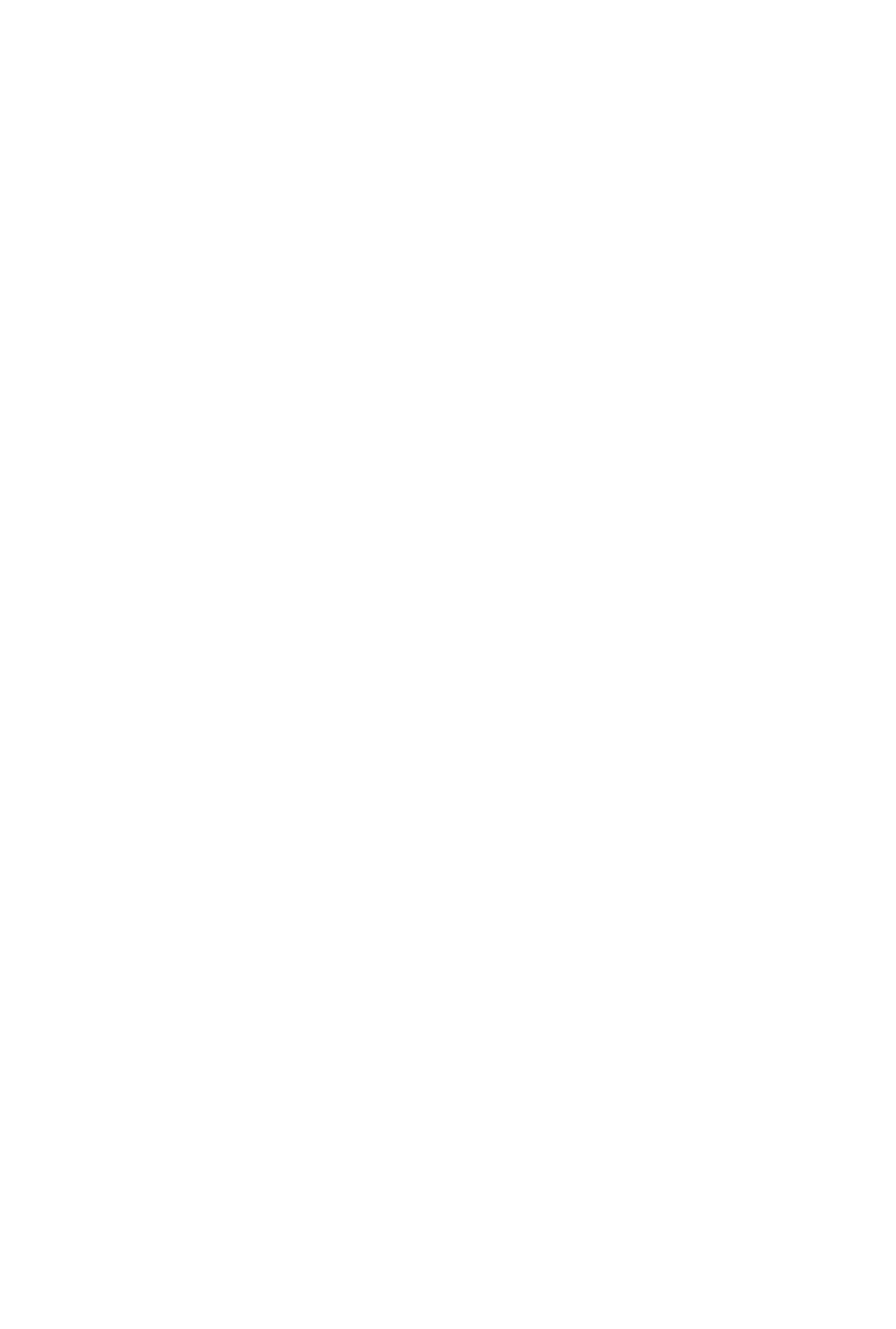
1660
Причина
Чернильный контейнер не установлен.
Предпринимаемые действия
Установите чернильный контейнер.
1137
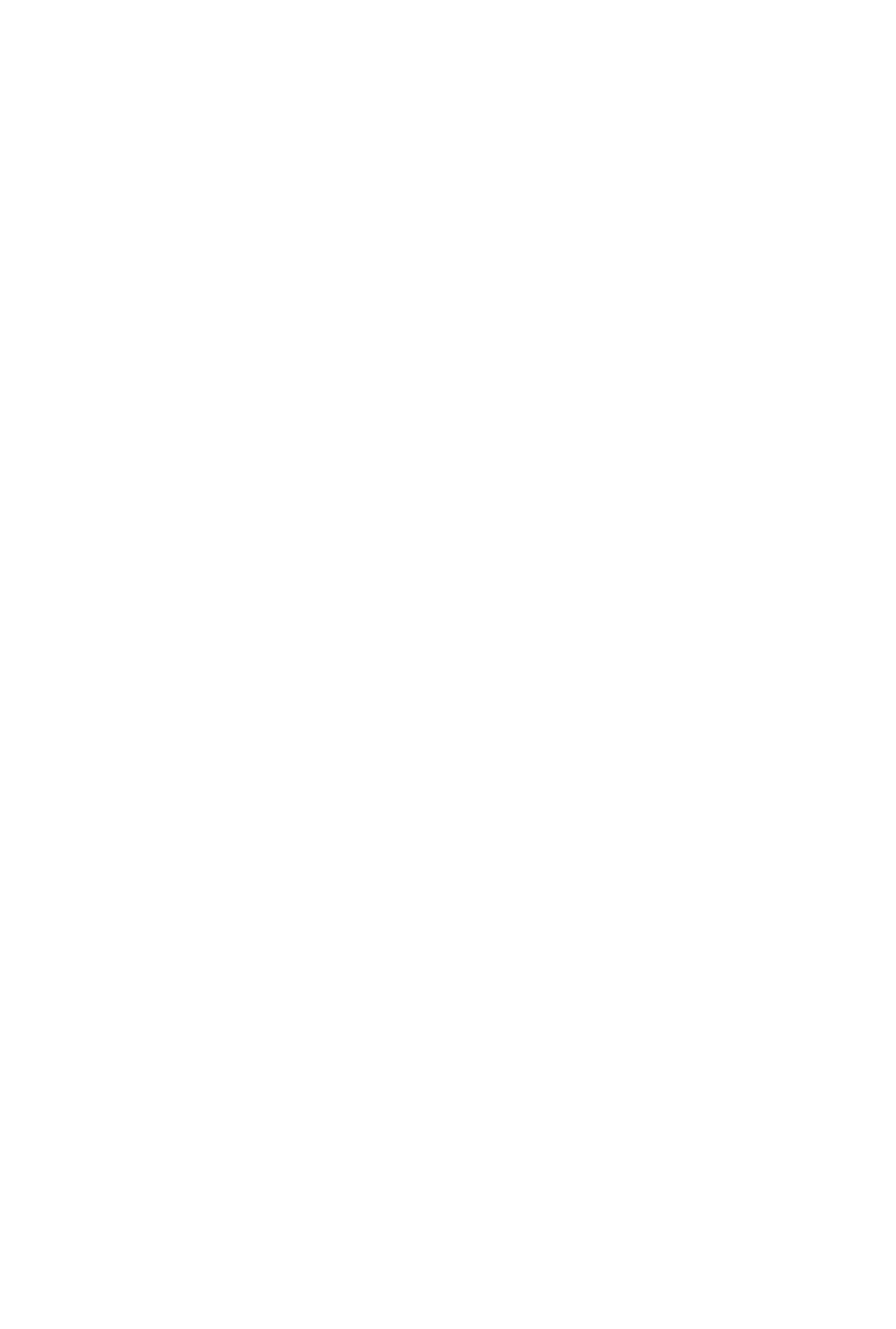
1680
Причина
Чернильные контейнеры установлены в неправильные места. (Индикатор чернильницы мигает).
Предпринимаемые действия
Проверьте, что чернильные контейнеры установлены на соответствующие места.
1138
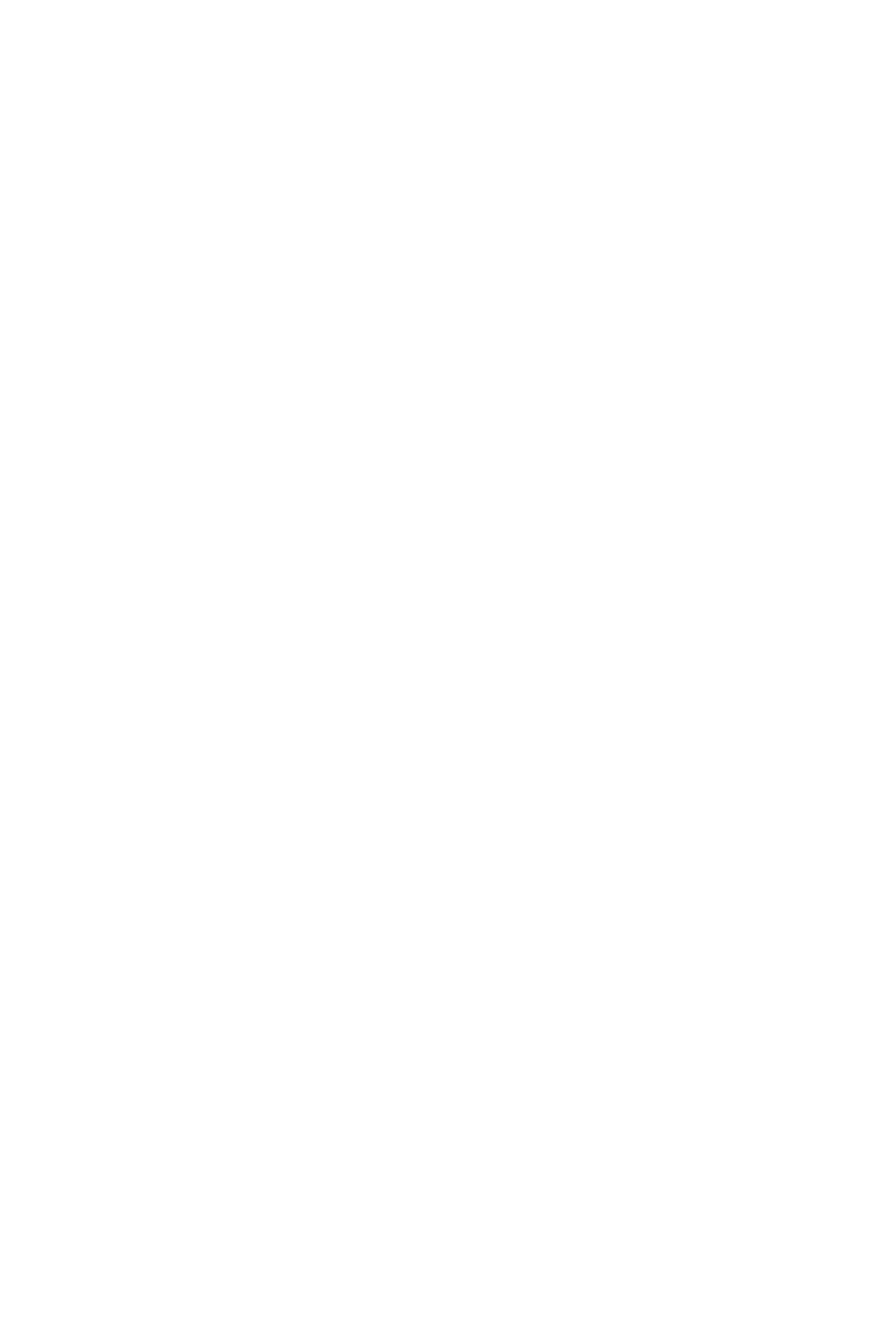
1681
Причина
Установлено несколько чернильных контейнеров одного цвета. (Индикатор чернильницы мигает).
Предпринимаемые действия
Проверьте, что чернильные контейнеры установлены на соответствующие места.
1139
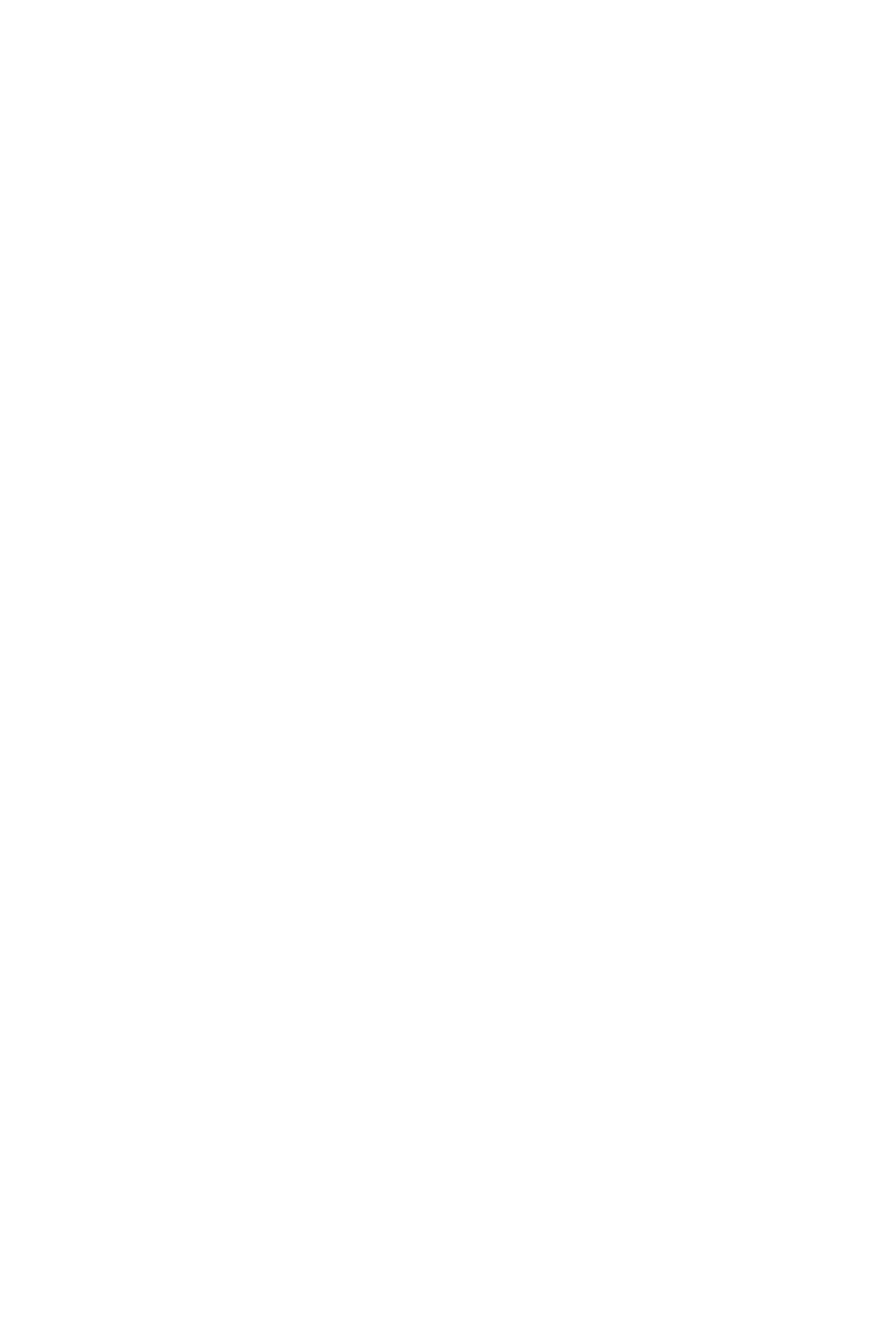
1684
Причина
Чернильный контейнер не определяется.
Предпринимаемые действия
Невозможно выполнить печать — возможно, чернильный контейнер не установлен правильно или
несовместим с данным устройством.
Установите соответствующую чернильницу.
Чтобы отменить печать, коснитесь кнопки Стоп (Stop) на аппарате.
1140
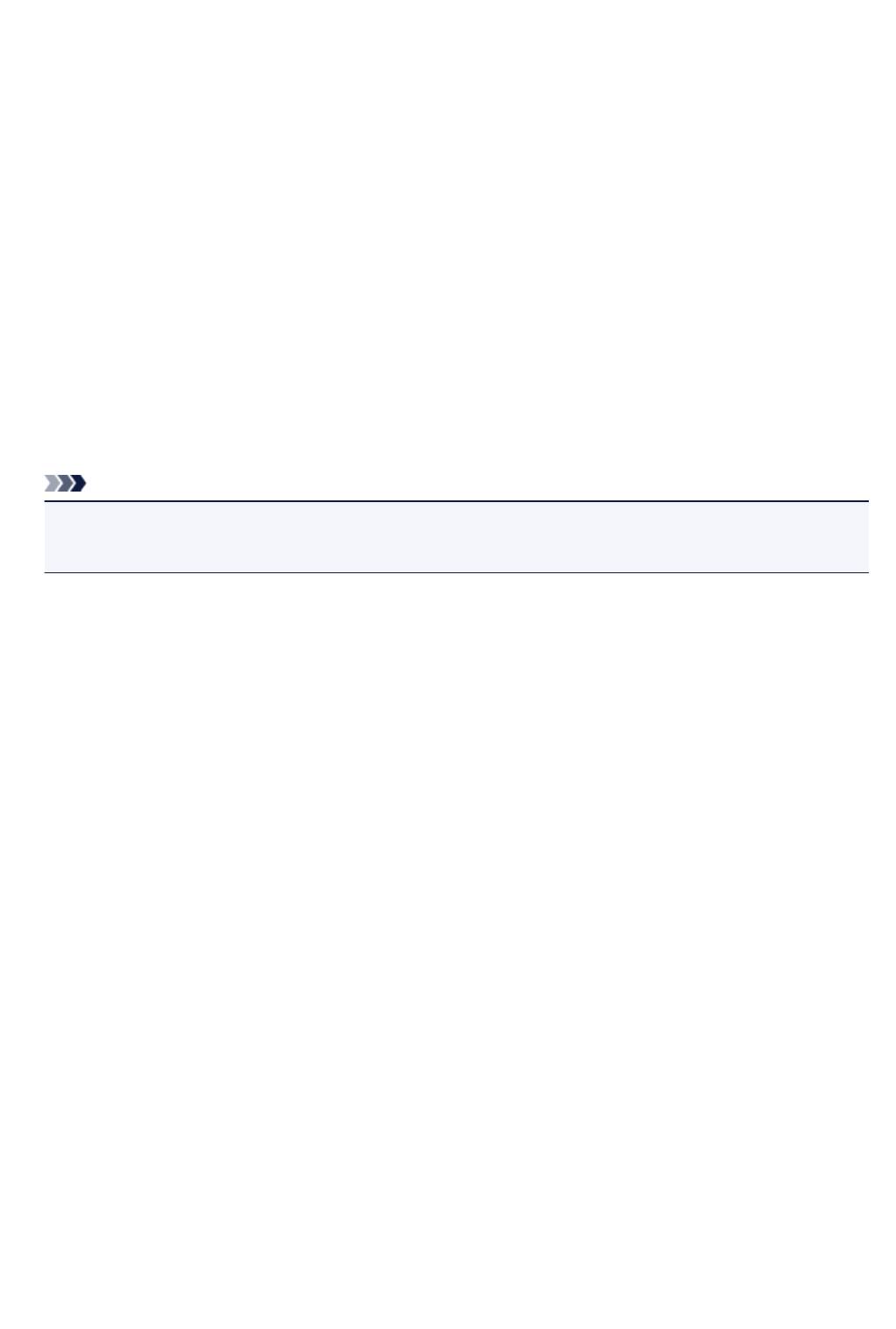
1688
Причина
Чернила закончились. (Индикатор на чернильнице мигает.)
Предпринимаемые действия
Замените этот чернильный контейнер и закройте панель управления.
Печать в таком состоянии может привести к повреждению устройства.
Чтобы продолжить печать в таком состоянии, необходимо отключить функцию определения
оставшегося запаса чернил. Коснитесь кнопки Стоп (Stop) на устройстве и удерживайте ее не
менее 5 секунд, после чего отпустите кнопку.
При выполнении этой операции в памяти делается запись об отключении функции определения
оставшегося запаса чернил. Учтите, что компания Canon не несет ответственности за любые
неполадки или затруднения, возникшие вследствие продолжения печати при закончившихся
чернилах.
Примечание.
•
Если функция определения оставшегося запаса чернил отключена, при проверке остатка
чернил на сенсорном экране чернильный контейнер отображается серым цветом.
1141
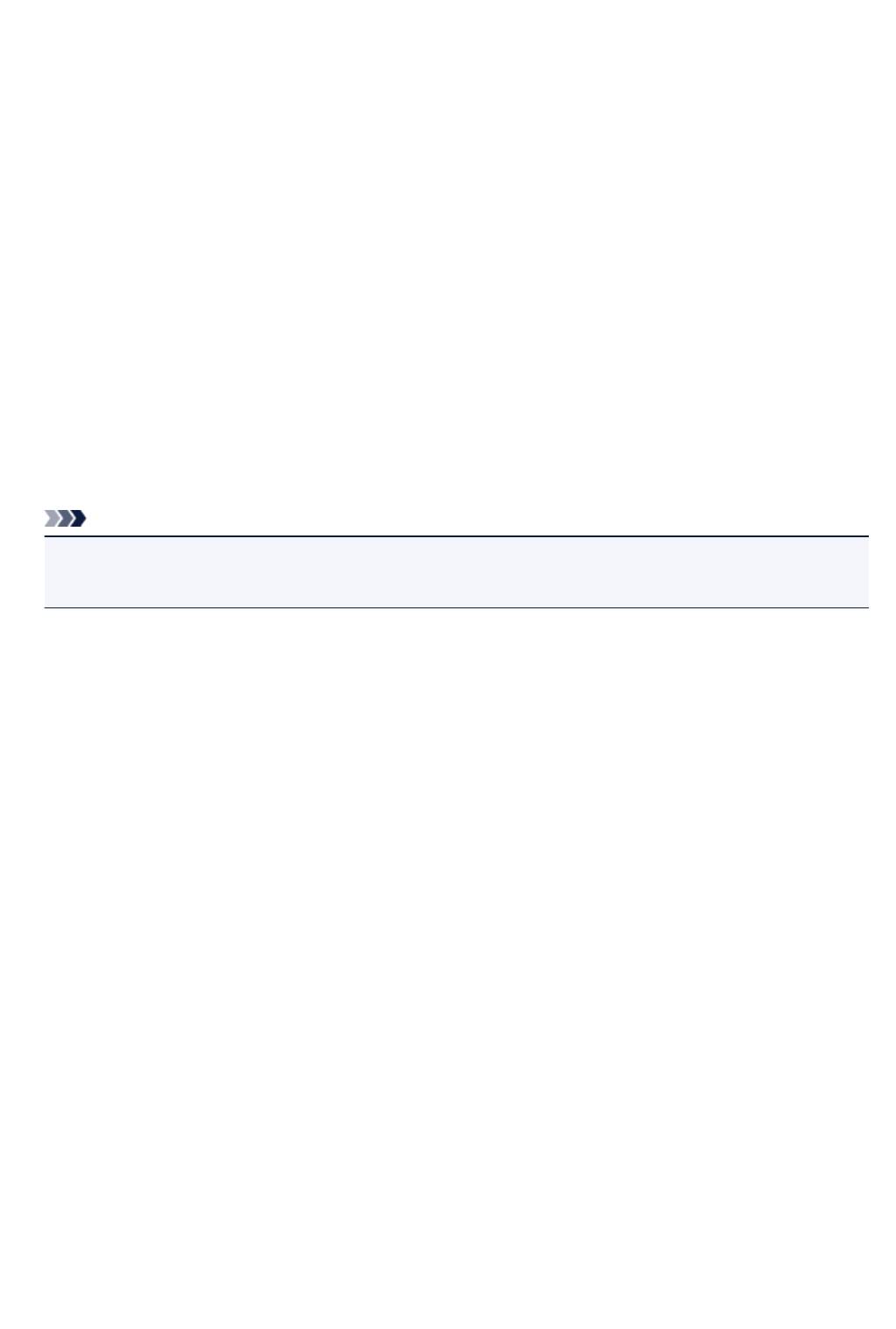
1689
Причина
Принтер определил, что закончились чернила (Индикатор на чернильнице мигает).
Предпринимаемые действия
Замените этот чернильный контейнер и закройте панель управления.
Установлена чернильница, которая уже была пуста.
Печать при закончившихся чернилах может привести к повреждению аппарата.
Если необходимо продолжить печать, отключите функцию определения оставшегося запаса
чернил. Чтобы отключить данную функцию, коснитесь кнопки Стоп (Stop) на устройстве и
удерживайте ее не менее 5 секунд, после чего отпустите ее.
При выполнении этой операции в памяти делается запись об отключении функции определения
оставшегося запаса чернил. Помните, компания Canon не несет ответственности за неисправности
или проблемы, вызванные продолжением печати при отсутствии чернил или использовании
повторно заправленных чернильных контейнеров.
Примечание.
•
Если функция определения оставшегося запаса чернил отключена, при проверке остатка
чернил на сенсорном экране чернильный контейнер отображается серым цветом.
1142
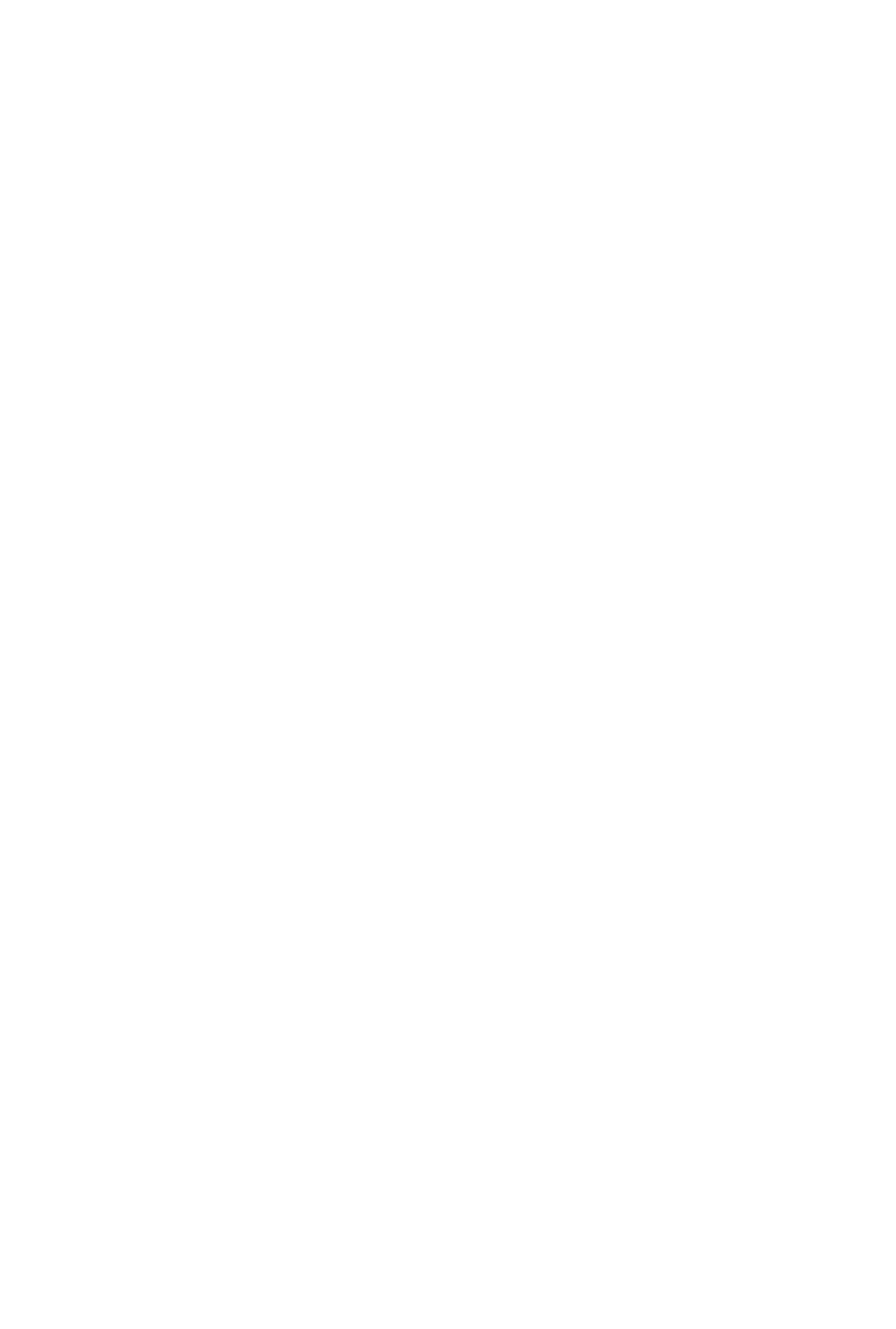
1700
Причина
Абсорбер чернил почти полон.
Предпринимаемые действия
Легко коснитесь кнопки OK на сенсорном экране для продолжения печати. Обратитесь в
ближайший сервисный центр Canon для устранения этой проблемы.
1143
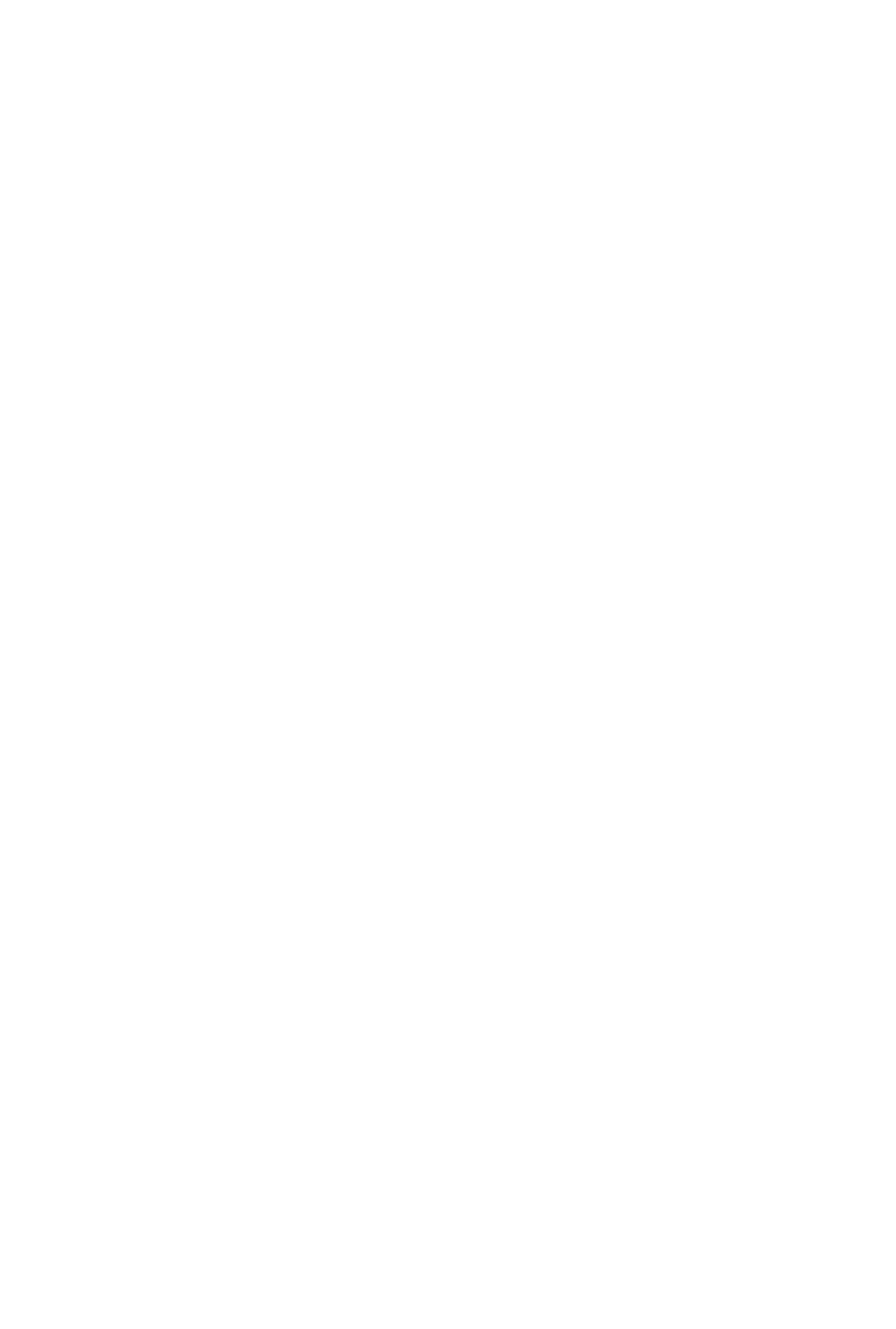
1701
Причина
Абсорбер чернил почти полон.
Предпринимаемые действия
Легко коснитесь кнопки OK на сенсорном экране для продолжения печати. Обратитесь в
ближайший сервисный центр Canon для устранения этой проблемы.
1144
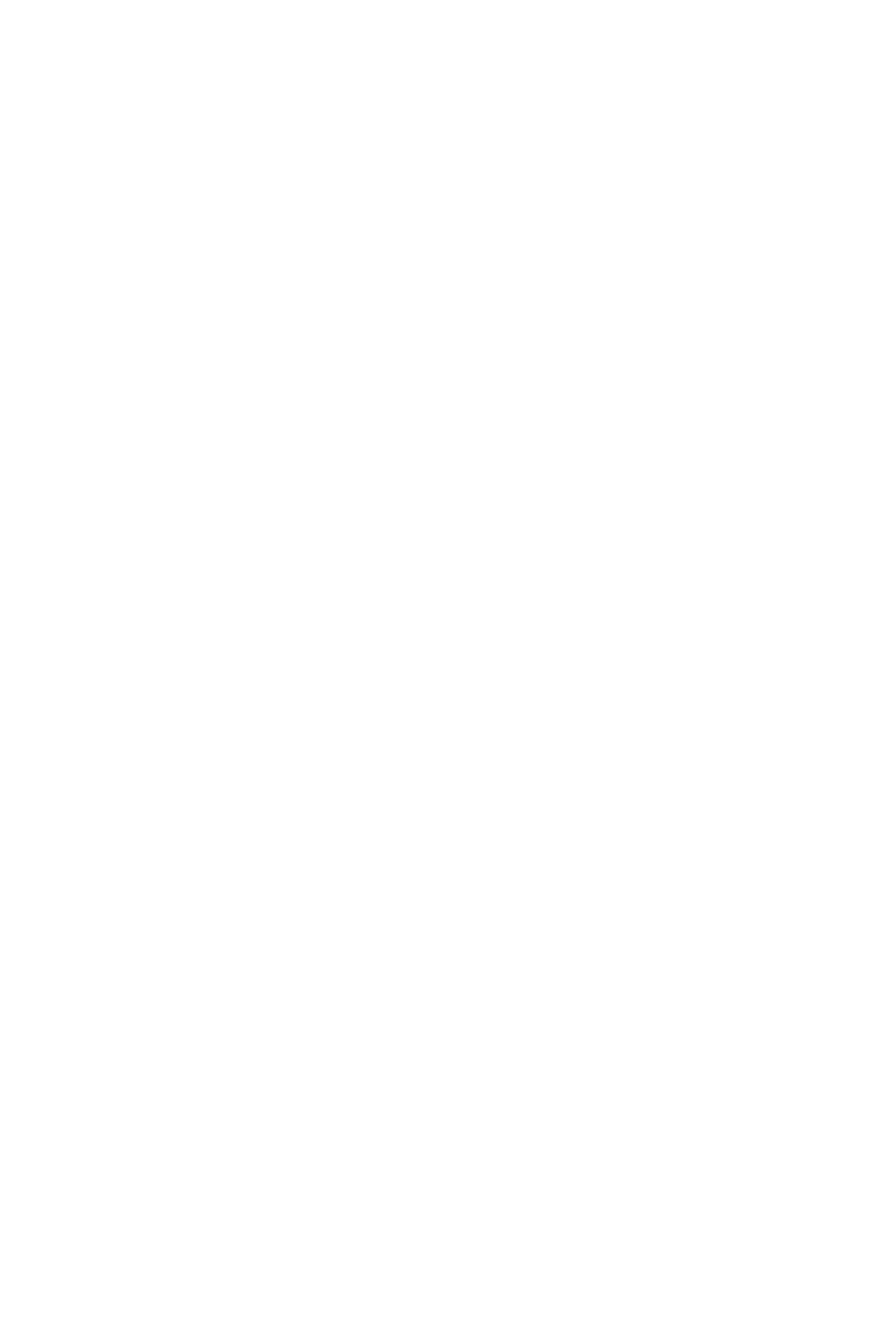
1710
Причина
Абсорбер чернил почти полон.
Предпринимаемые действия
Легко коснитесь кнопки OK на сенсорном экране для продолжения печати. Обратитесь в
ближайший сервисный центр Canon для устранения этой проблемы.
1145
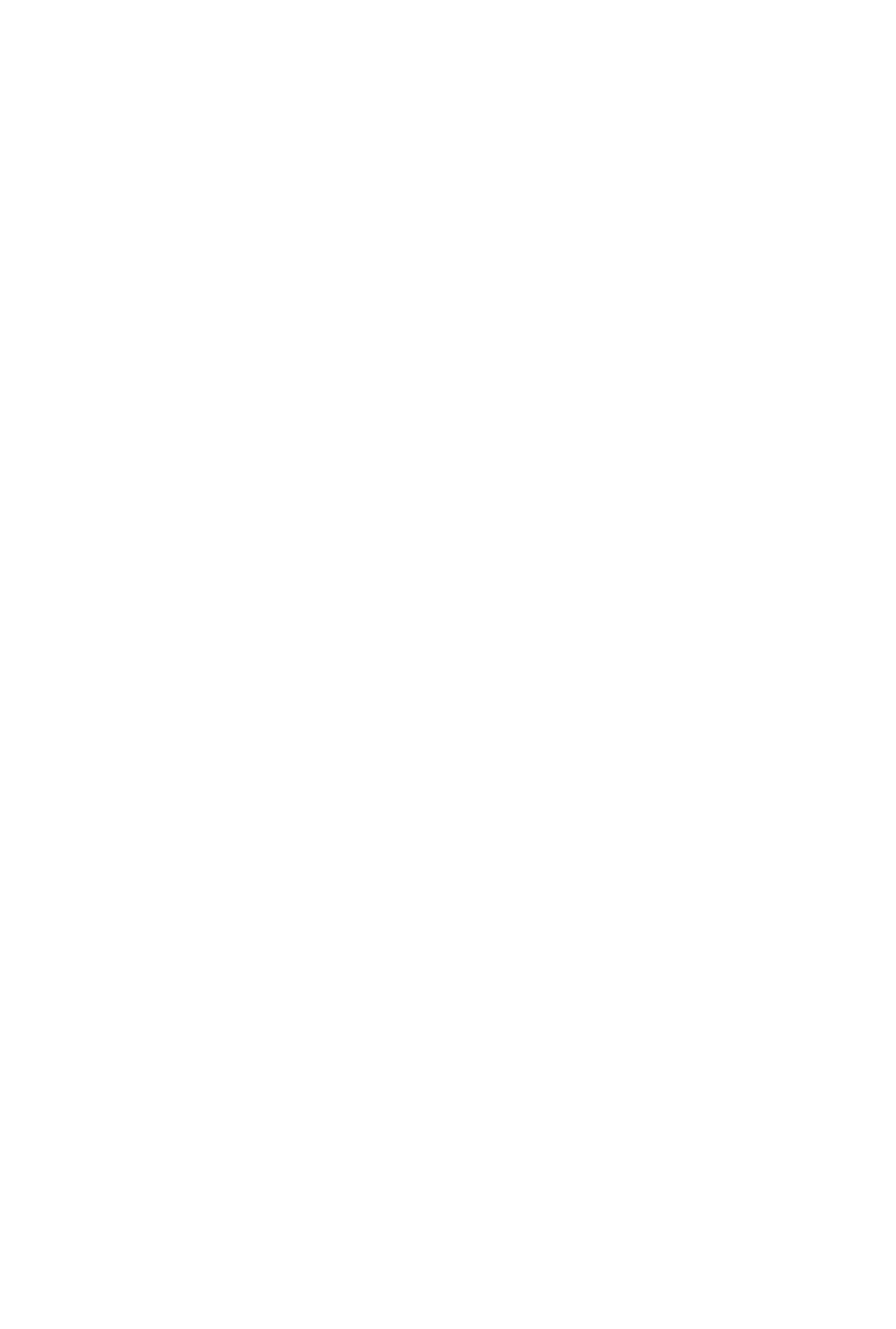
1711
Причина
Абсорбер чернил почти полон.
Предпринимаемые действия
Легко коснитесь кнопки OK на сенсорном экране для продолжения печати. Обратитесь в
ближайший сервисный центр Canon для устранения этой проблемы.
1146
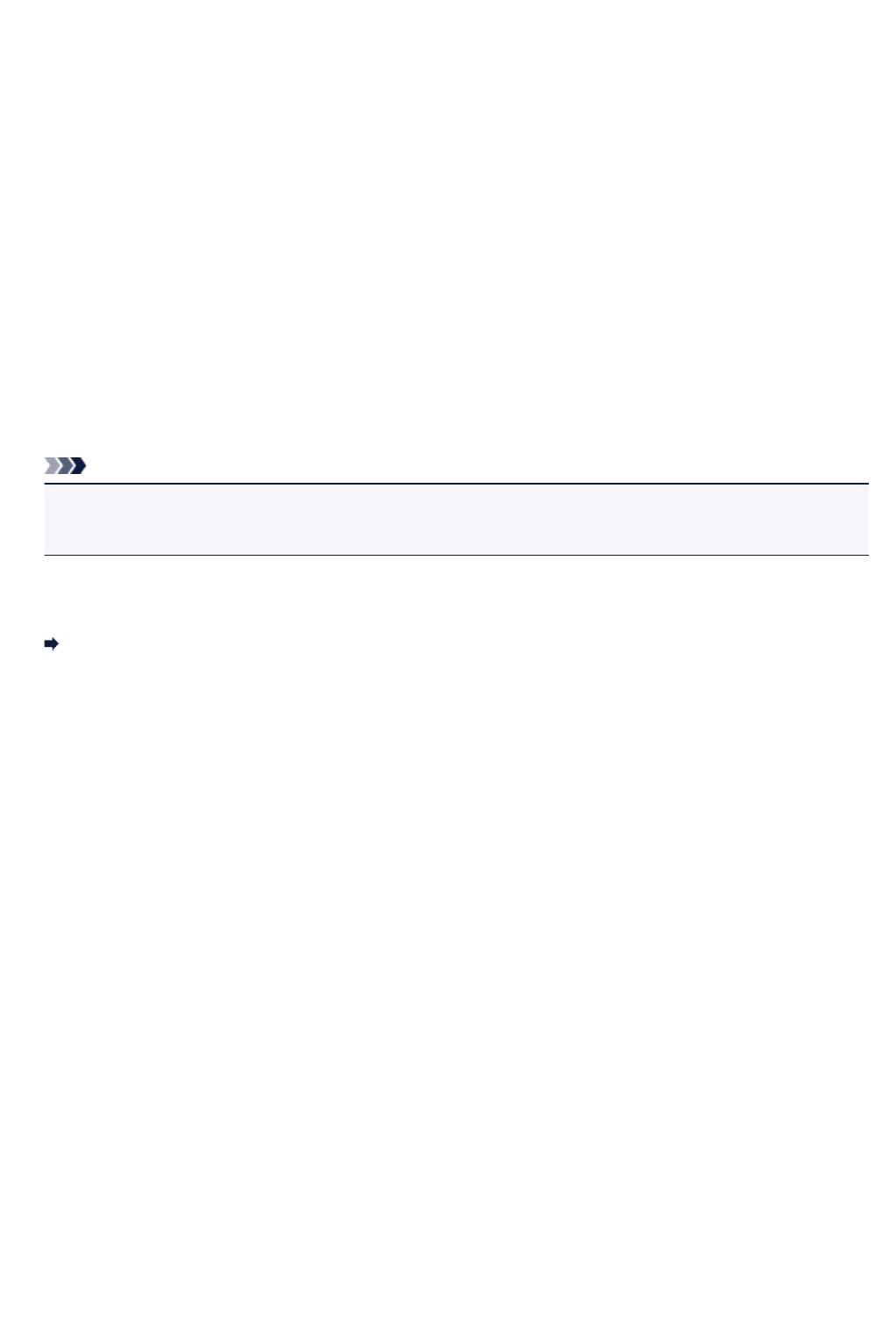
1730
Причина
Возможно, в чернильном контейнере закончилось оригинальное чернило Canon, или это
поддельный чернильный контейнер Canon.
Предпринимаемые действия
Чтобы печатать, замените чернильный контейнер или отключите функцию определения уровня
оставшегося запаса чернил. Чтобы отключить функцию определения уровня оставшегося запаса
чернил, коснитесь и не отпускайте не менее 5 секунд клавишу Стоп (Stop) на принтере, после чего
отпустите ее.
С помощью этой операции отключение функции определения уровня оставшегося запаса чернил
будет сохранено в память. Помните, компания Canon не несет ответственности за неисправности
или проблемы, вызванные продолжением печати при отсутствии чернил или использовании
повторно заправленных чернильных контейнеров.
Примечание
•
Если функция определения уровня оставшегося запаса чернил отключена, при проверке
запаса чернил чернильный контейнер на сенсорном экране отображается серым цветом.
Чтобы сообщить о поддельном чернильном контейнере, посетите веб-сайт Canon по указанной
ниже ссылке.
Сообщить о подделке
1147
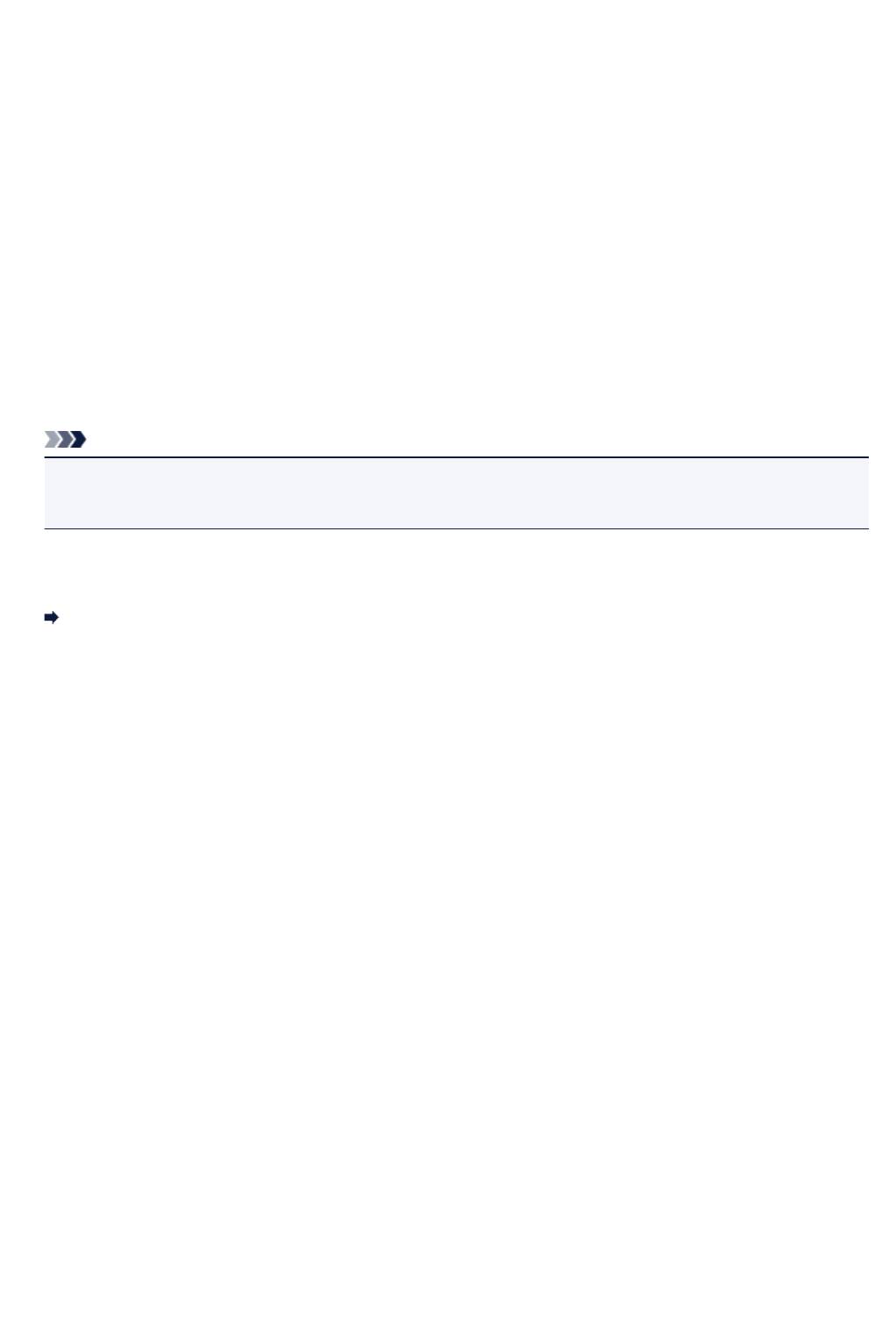
1731
Причина
Установлен неоригинальный чернильный контейнер Canon.
Предпринимаемые действия
Чтобы печатать, замените чернильный контейнер или отключите функцию определения уровня
оставшегося запаса чернил. Чтобы отключить функцию определения уровня оставшегося запаса
чернил, коснитесь и не отпускайте не менее 5 секунд клавишу Стоп (Stop) на принтере, после чего
отпустите ее.
С помощью этой операции отключение функции определения уровня оставшегося запаса чернил
будет сохранено в память. Примите к сведению, что компания Canon не несет ответственности за
неисправности или неполадки, вызванные использованием неоригинальных чернильных
контейнеров Canon.
Примечание
•
Если функция определения уровня оставшегося запаса чернил отключена, при проверке
запаса чернил чернильный контейнер на сенсорном экране отображается серым цветом.
Чтобы сообщить о поддельном чернильном контейнере, посетите веб-сайт Canon по указанной
ниже ссылке.
Сообщить о подделке
1148
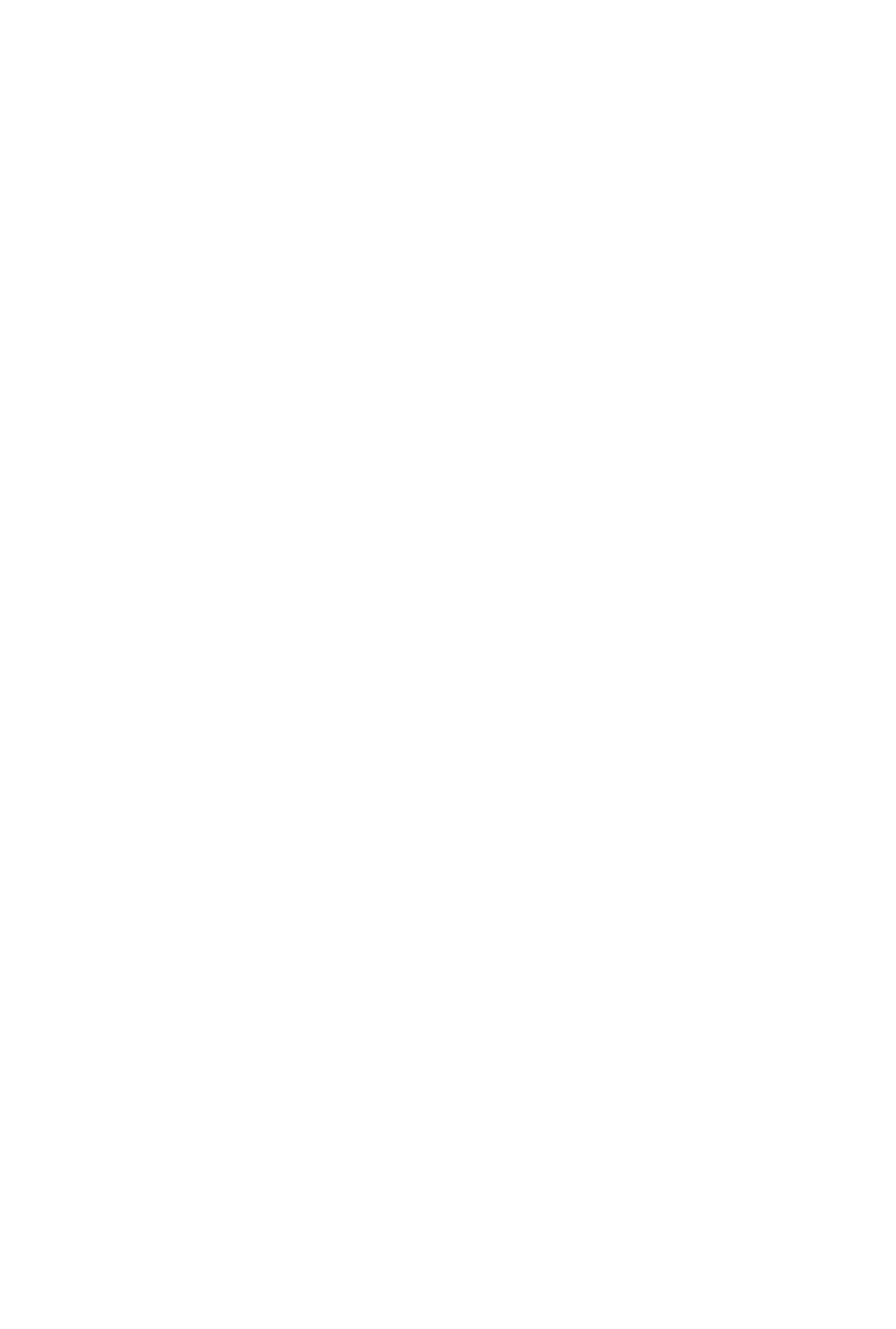
1750
Причина
Соответствующая чернильница не установлена.
Предпринимаемые действия
Невозможно выполнить печать — чернильница несовместима с данным аппаратом.
Установите соответствующую чернильницу.
Чтобы отменить печать, коснитесь кнопки Стоп (Stop) на аппарате.
1149
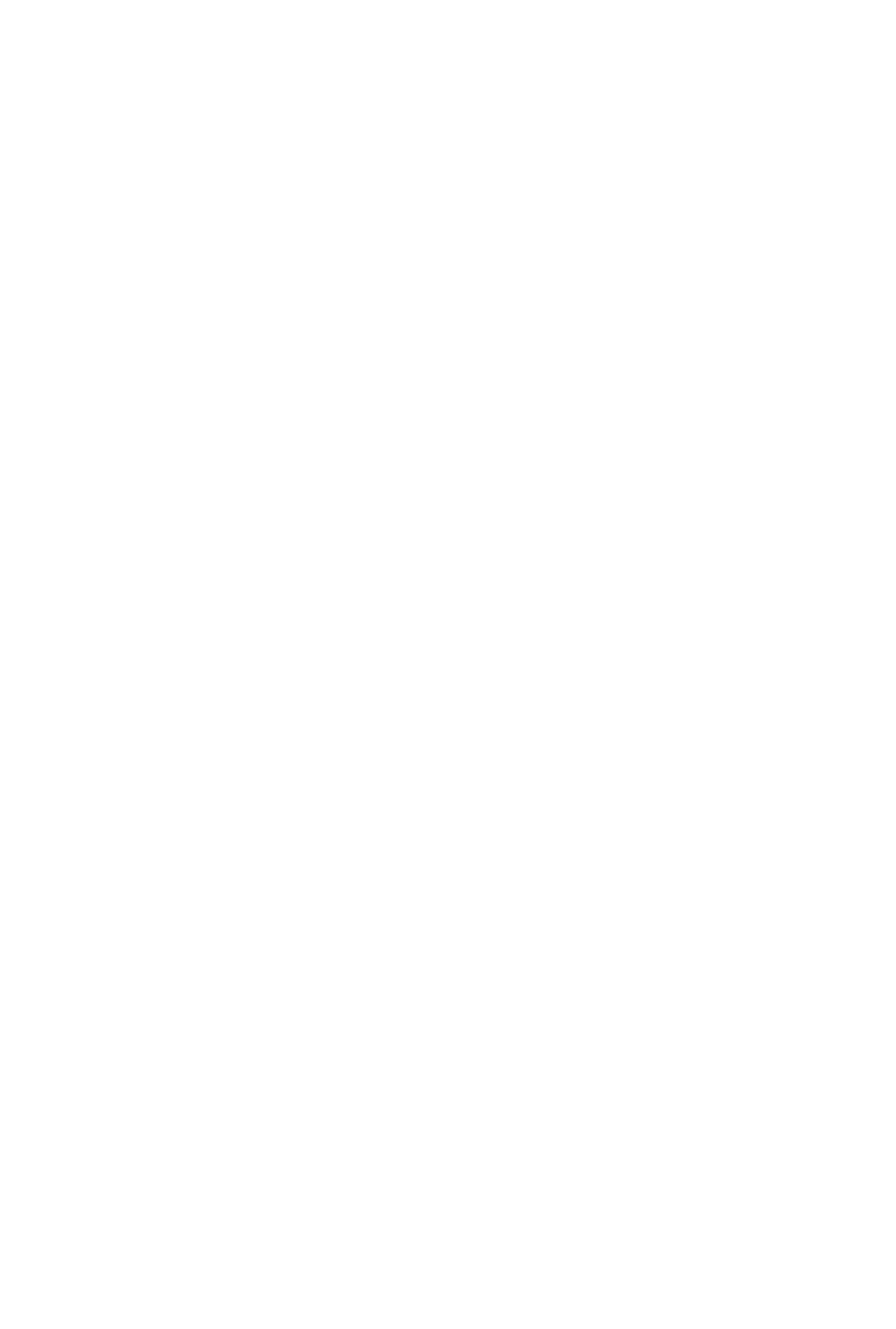
1830
Причина
После начала печати этикетки диска проходит некоторое время.
Предпринимаемые действия
По истечении определенного периода времени после начала печати этикетки диска устройство
останавливает инициализацию.
Для возобновления инициализации коснитесь кнопки OK на сенсорном экране.
Повторите попытку в соответствии с инструкциями на сенсорном экране.
1150
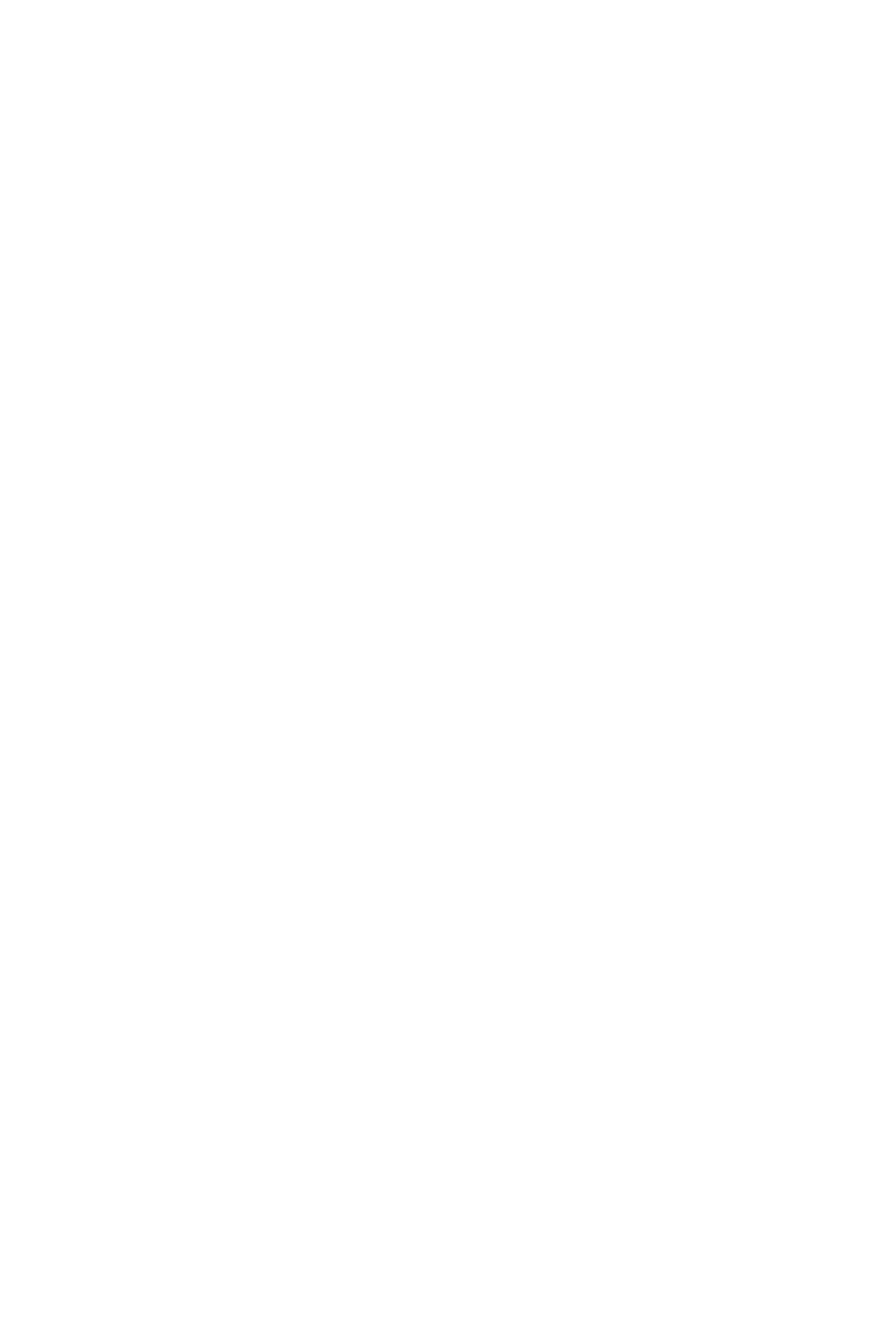
1850
Причина
Направляющая лотка для диска закрыта.
Предпринимаемые действия
Откройте направляющую лотка для диска при закрытой панели управления, правильно
присоедините лоток для диска, затем коснитесь кнопки OK на сенсорном экране.
1151
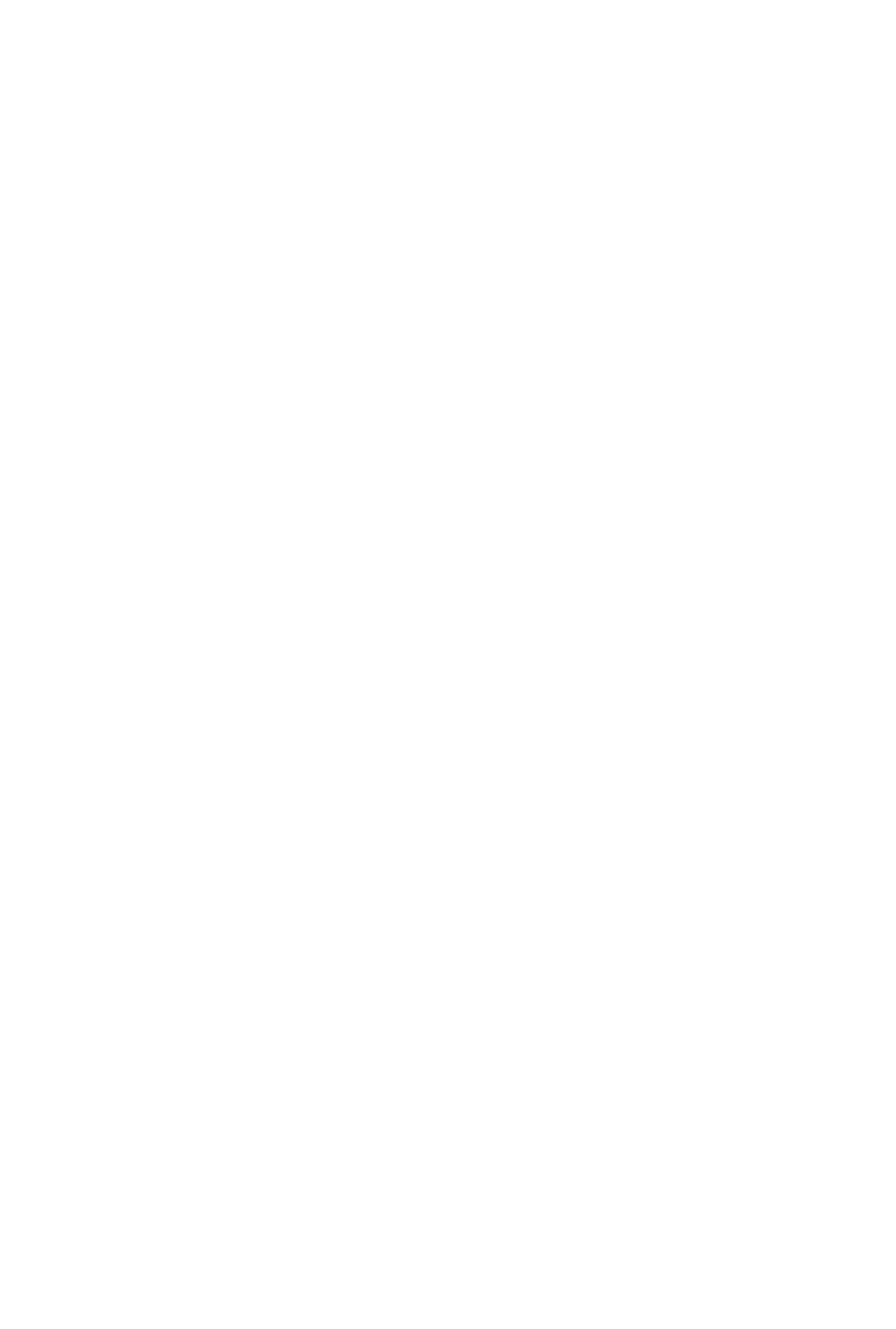
1851
Причина
Направляющая лотка для диска открыта.
Предпринимаемые действия
Перед запуском печати, кроме печати этикетки диска, закройте направляющую лотка для диска.
Закройте направляющую лотка для диска и коснитесь кнопки OK на сенсорном экране.
1152
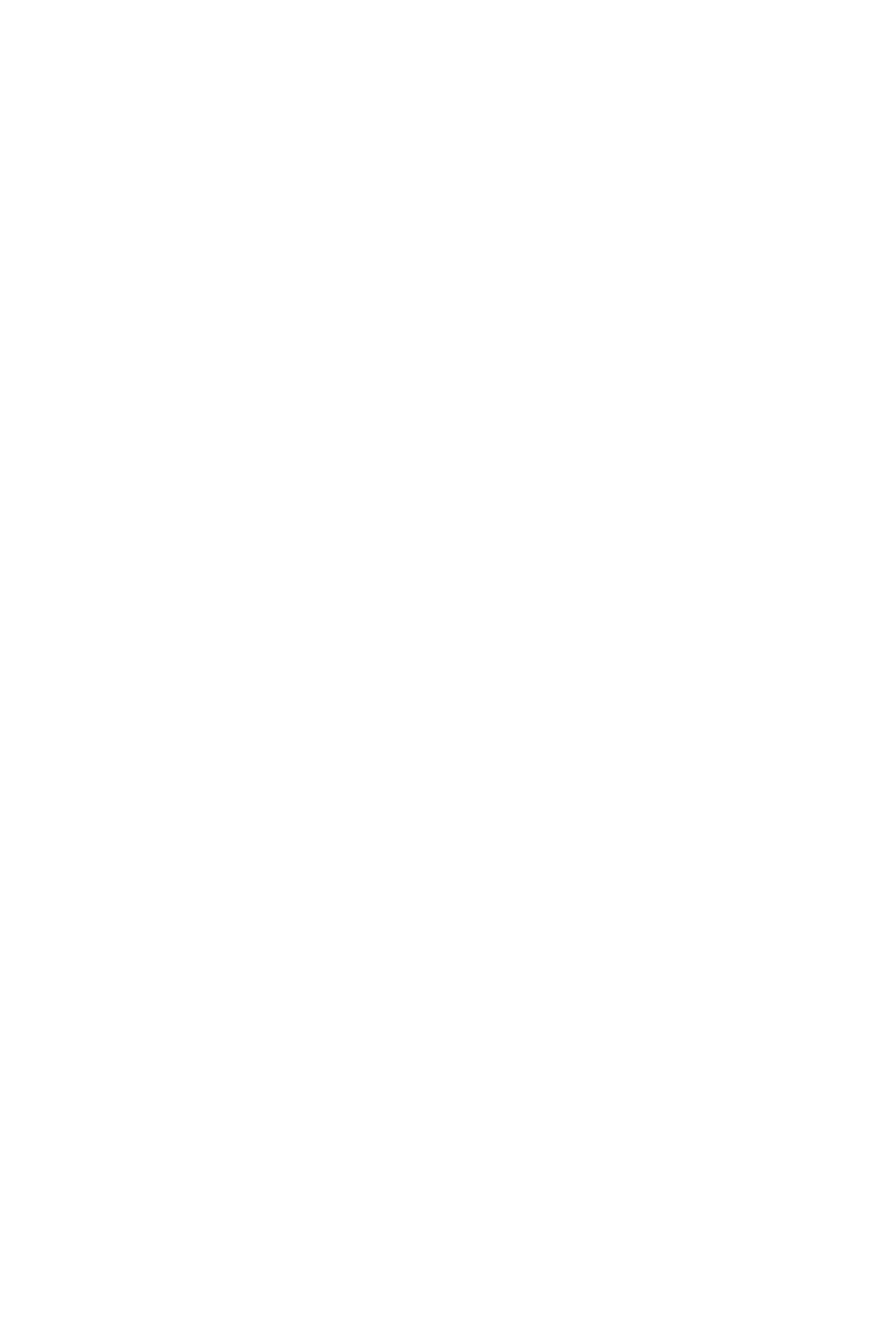
1855
Причина
Направляющая лотка для диска закрыта.
Предпринимаемые действия
Откройте направляющую лотка для диска при закрытой панели управления и коснитесь кнопки OK
на сенсорном экране.
Не открывайте и не закрывайте направляющую лотка для дисков во время печати. Таким образом
можно повредить устройство.
1153
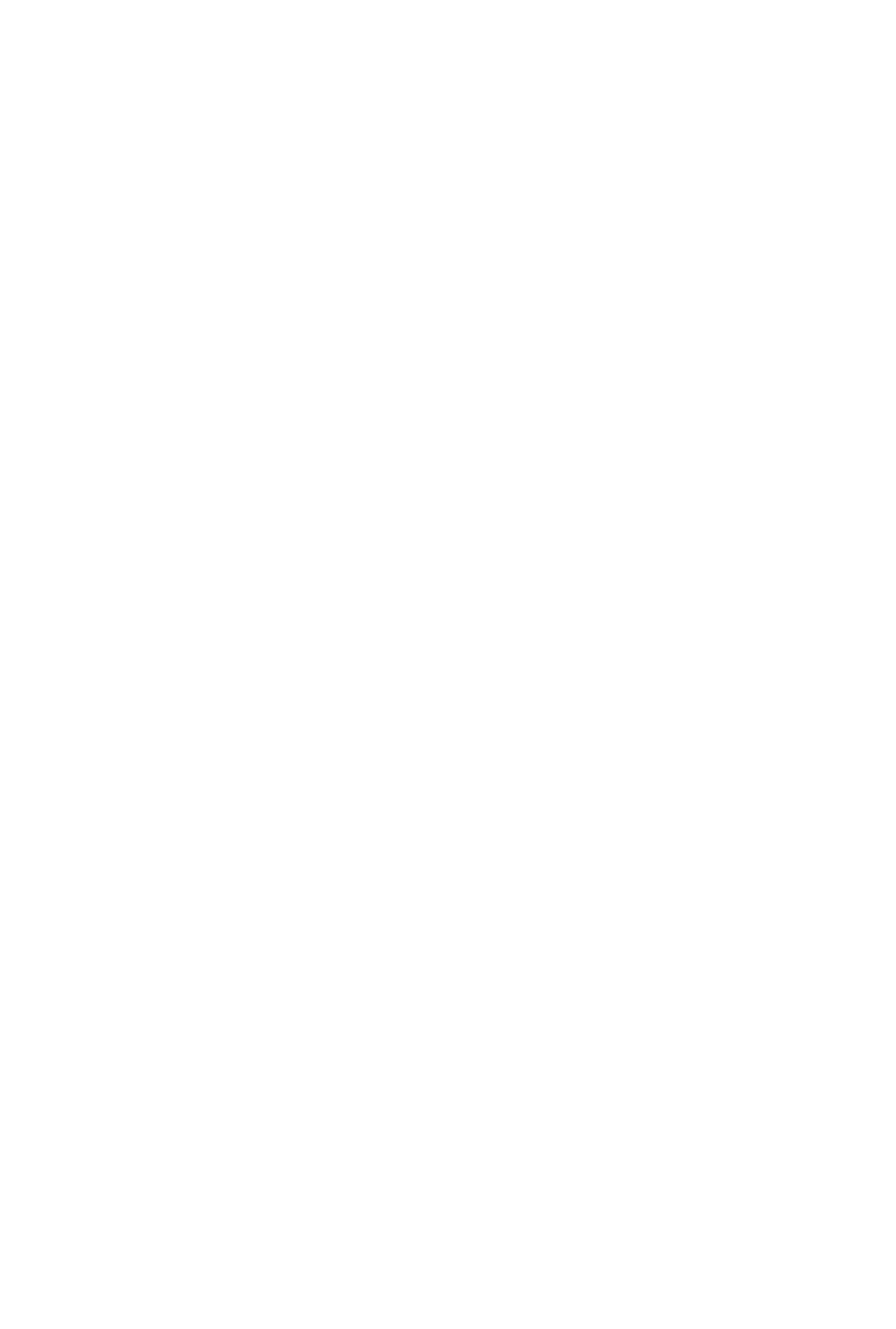
1856
Причина
Была открыта направляющая лотка для диска.
Предпринимаемые действия
Во время печати, кроме печати этикетки диска, закройте направляющую лотка для диска.
Закройте направляющую лотка для диска и коснитесь кнопки OK на сенсорном экране.
Не открывайте и не закрывайте направляющую лотка для дисков во время печати. Таким образом
можно повредить устройство.
1154
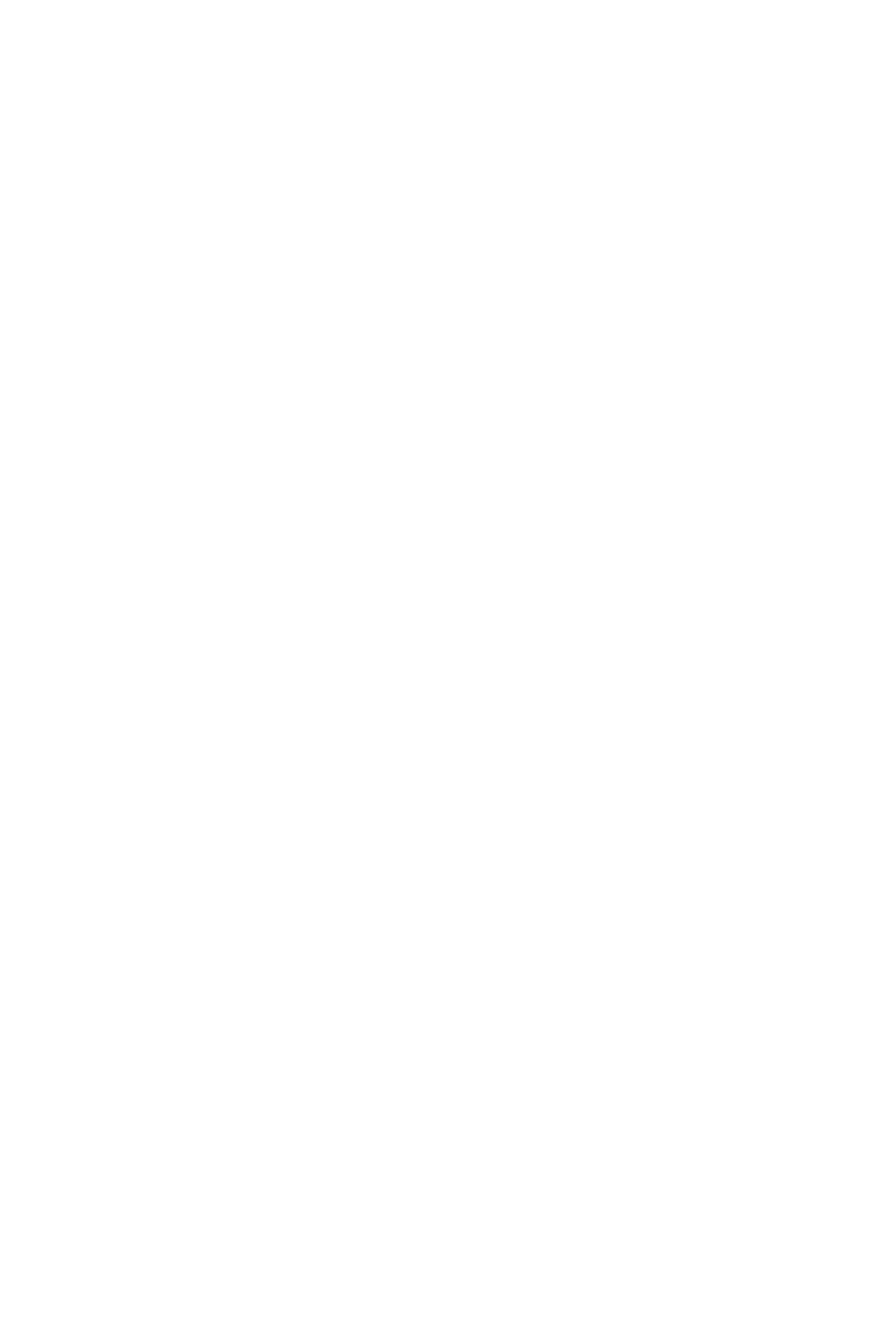
1857
Причина
При запуске печати этикетки диска направляющая лотка для диска открыта.
Предпринимаемые действия
Перед запуском печати этикетки диска закройте направляющую лотка для диска, чтобы
подготовить устройство к печати.
Закройте направляющую лотка для диска при закрытой панели управления и коснитесь кнопки OK
на сенсорном экране.
1155
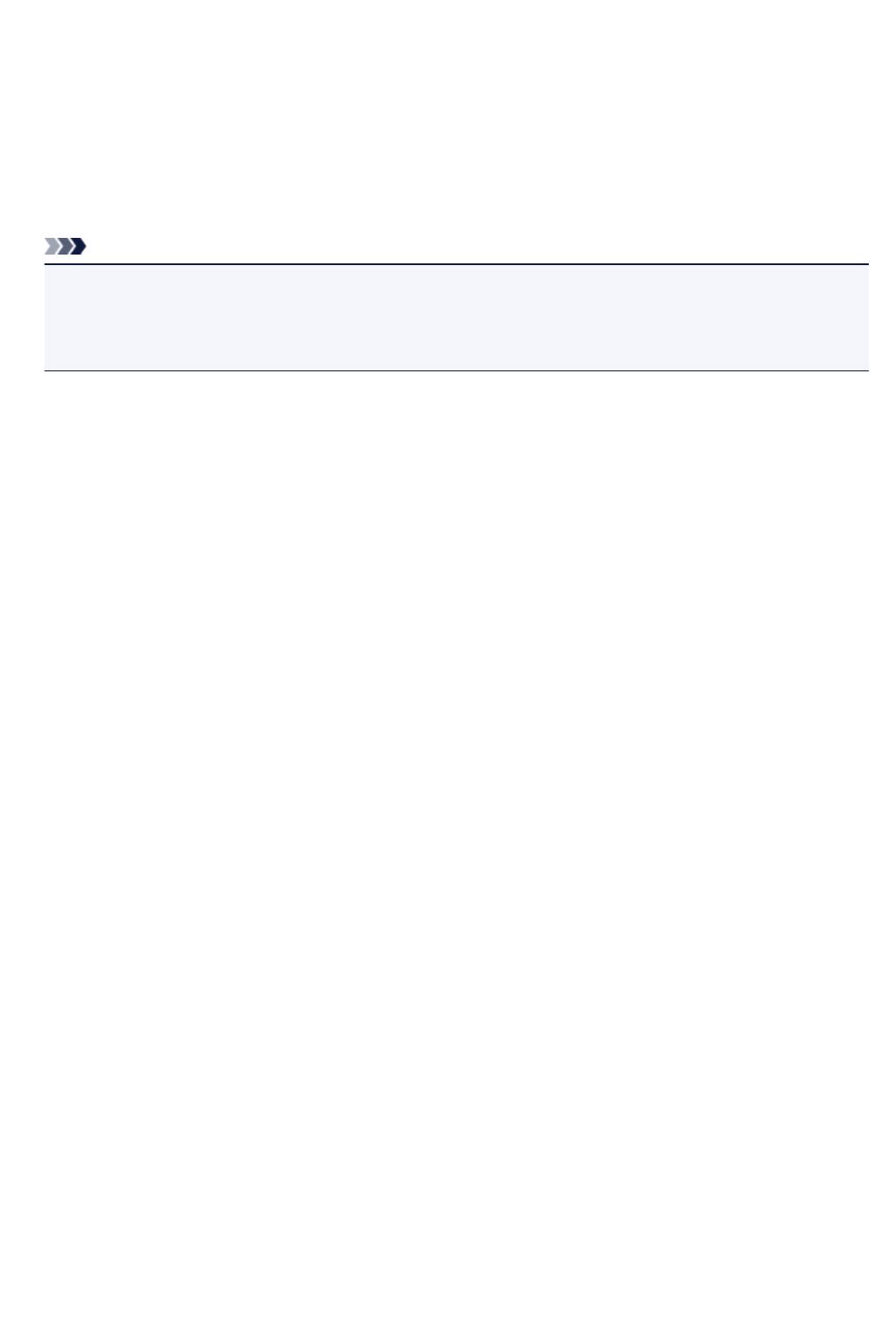
1872
Причина
Кассета 1 не установлена.
Предпринимаемые действия
Вставьте кассету 1.
Примечание.
•
После установки кассеты 1 отображается экран настройки информации о бумаге в кассете.
Настройте информацию о бумаге в кассете 1.
•
Чтобы отменить печать, коснитесь кнопки Стоп (Stop) на устройстве.
1156
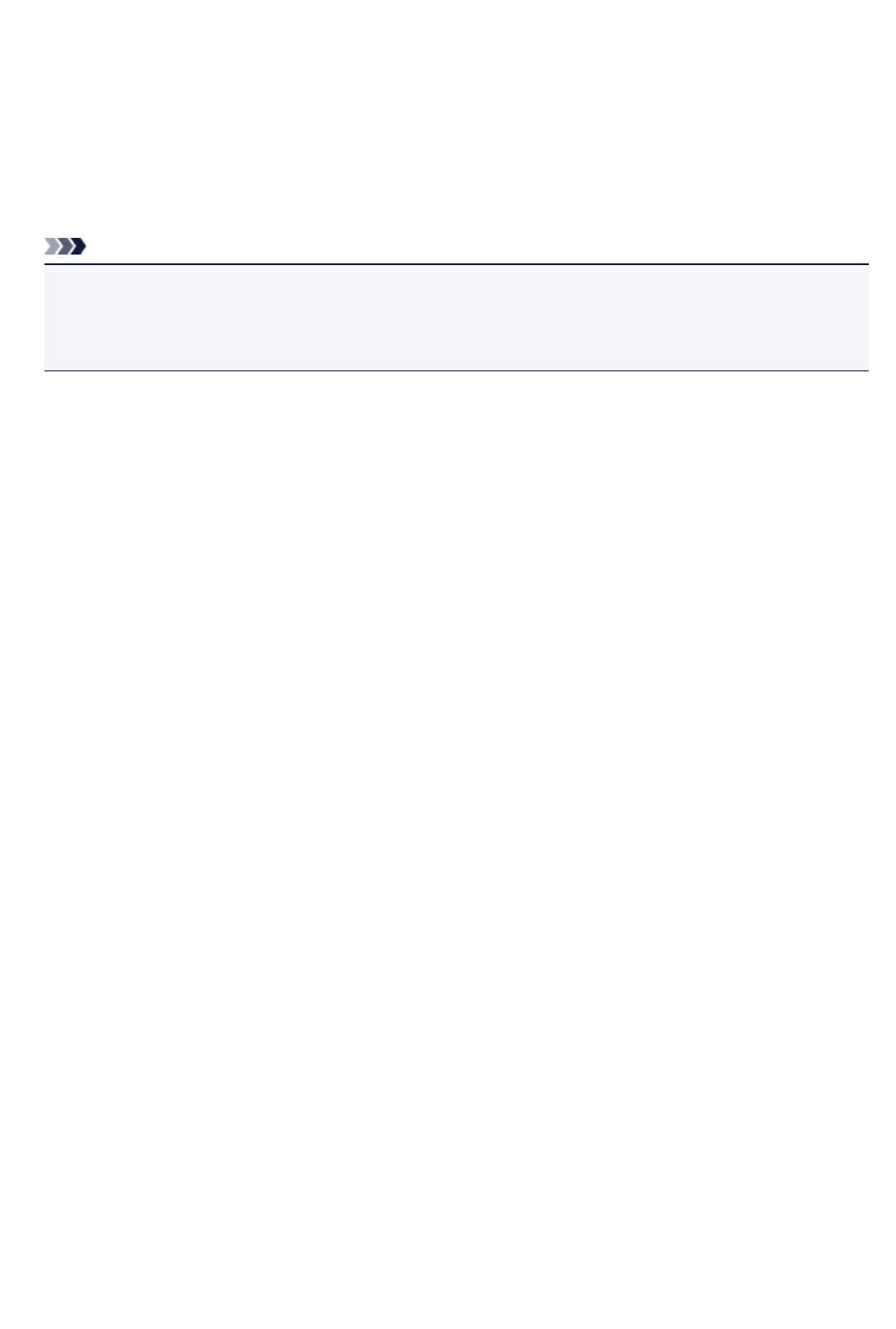
1873
Причина
Кассета 2 не установлена.
Предпринимаемые действия
Вставьте кассету 2.
Примечание.
•
После установки кассеты 2 отображается экран настройки информации о бумаге в кассете.
Настройте информацию о бумаге в кассете 2.
•
Чтобы отменить печать, коснитесь кнопки Стоп (Stop) на устройстве.
1157

1890
Причина
На держателе печатающей головки может оставаться защитный материал.
Предпринимаемые действия
Откройте панель управления и убедитесь, что защитный материал и лента удалены с держателя
печатающей головки.
При наличии защитного материала или ленты удалите их и закройте панель управления.
Если проблема не устранена, обратитесь в ближайший сервисный центр Canon для ее устранения.
1158
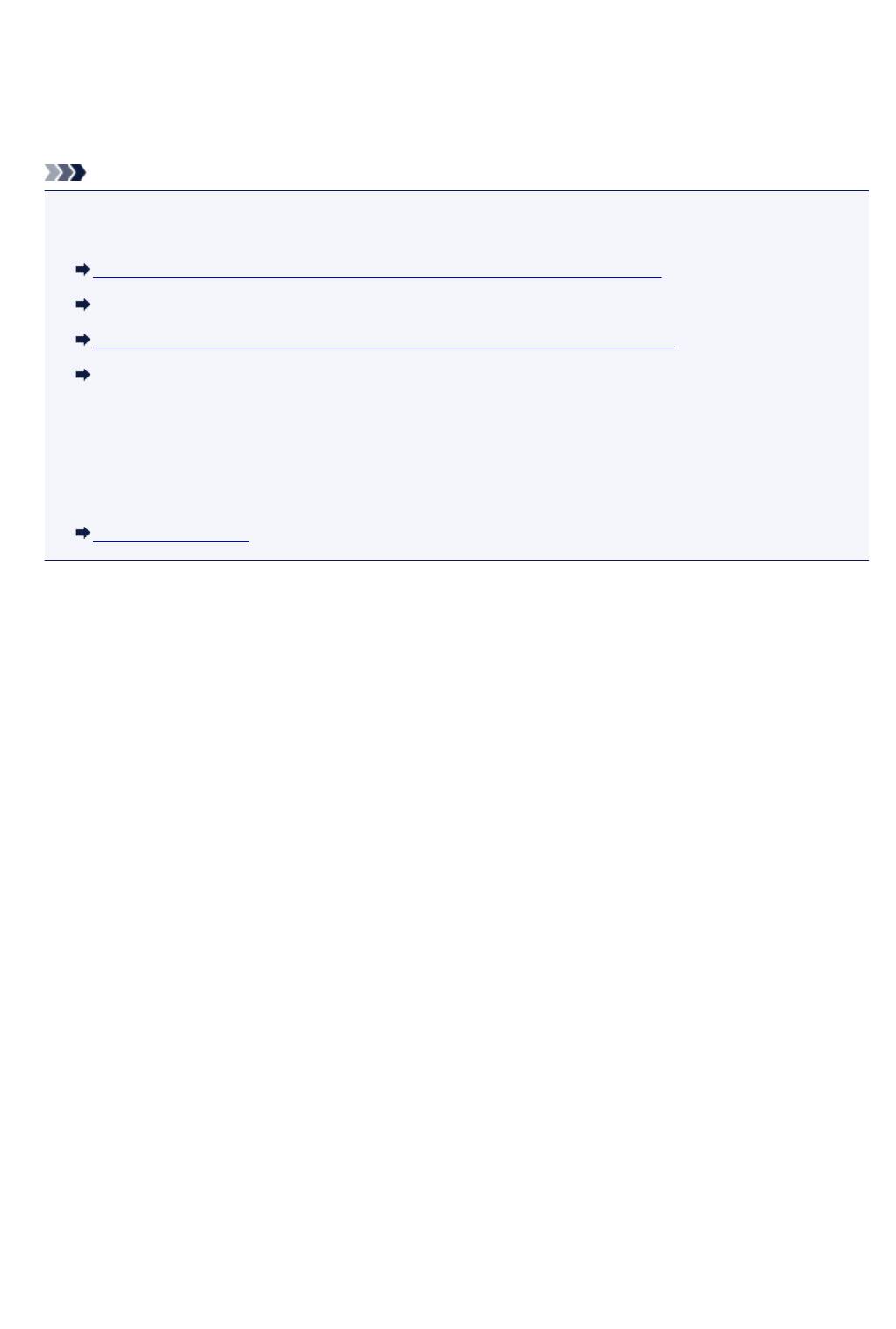
2111
Причина
Параметры бумаги в режиме печати или копирования отличаются от сведений о бумаге в кассете,
установленной в устройстве.
Примечание.
•
Далее приведено правильное соответствие параметров бумаги, установленных в драйвере
принтера или на сенсорном экране.
Параметры бумаги в драйвере принтера и в принтере (тип носителя) (Windows)
Параметры бумаги в драйвере принтера и в принтере (тип носителя) (Mac OS)
Параметры бумаги в драйвере принтера и в принтере (размер бумаги) (Windows)
Параметры бумаги в драйвере принтера и в принтере (размер бумаги) (Mac OS)
•
Для копирования установите параметры бумаги в соответствии с информацией о бумаге в
кассете, которая задана в устройстве.
•
Далее приведена дополнительная информация о бумаге в кассете, которая задана в
устройстве.
Параметры бумаги
Если параметры бумаги для печати или копирования не соответствуют информации о бумаге в
кассете, которая задана в принтере, как показано ниже, на сенсорном экране отображается
сообщение.
•
Параметры печати, заданные в драйвере принтера:
Размер бумаги: 10 x 15 см (4 x 6 дюймов)
Тип носителя: Photo Paper Plus Glossy II
•
Информация о бумаге в кассете, заданная в устройстве:
Размер бумаги: 13 x 18 см (5 x 7 дюймов)
Тип носителя: Plus Glossy II
После касания кнопки OK на сенсорном экране параметры бумаги для печати или копирования
отображаются под сообщением.
1159
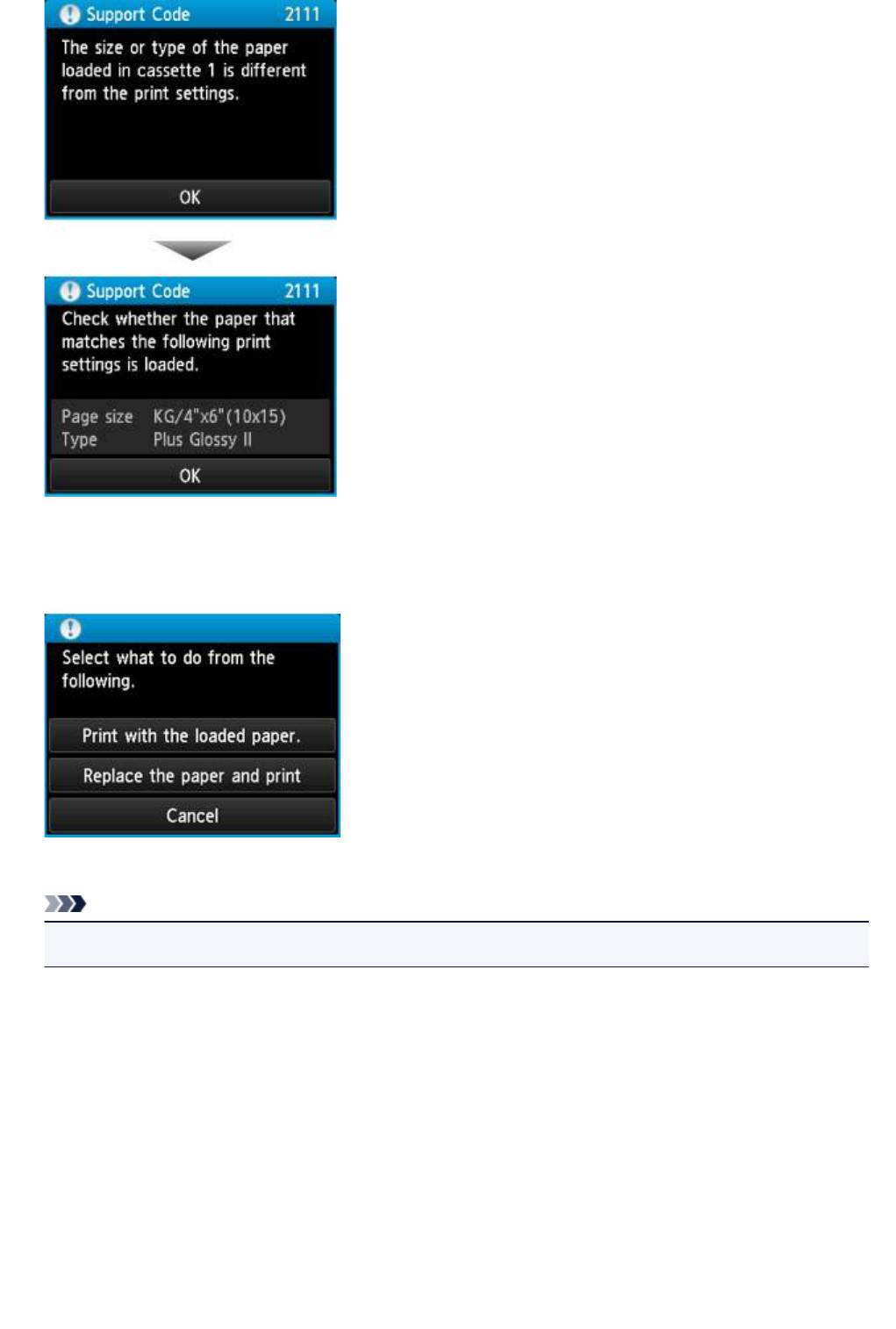
Предпринимаемые действия
Если коснуться кнопки OK на сенсорном экране еще раз, то появится следующий экран.
Выберите соответствующее действие.
Примечание.
•
В зависимости от параметров могут не отображаться следующие варианты выбора.
Печать с загруженной бумагой. (Print with the loaded paper.)
Выберите этот вариант, если требуется выполнить печать или копирование на бумаге,
загруженной в кассету 1, без изменения параметров бумаги.
Например, если параметры 10 x 15 см (4 x 6 дюйма) и 13 x 18 см (5 x 7 дюймов) установлены в
информации о бумаге кассеты, то размер 4" x 6" (10 x 15 cm) используется для печати или
копирования на бумаге 13 x 18 см (5 x 7 дюймов) в кассете 1.
Замените бумагу и печатайте (Replace the paper and print)
Выберите этот параметр для печати после изменения бумаги в кассете 1.
Например, если параметры 10 x 15 см (4 x 6 дюймов) и 13 x 18 см (5 x 7 дюймов) установлены
в информации о бумаге кассеты, замените бумагу в кассете 1 на бумагу размера 10 x 15 см (4
x 6 дюймов) и перейдите к печати или копированию.
1160
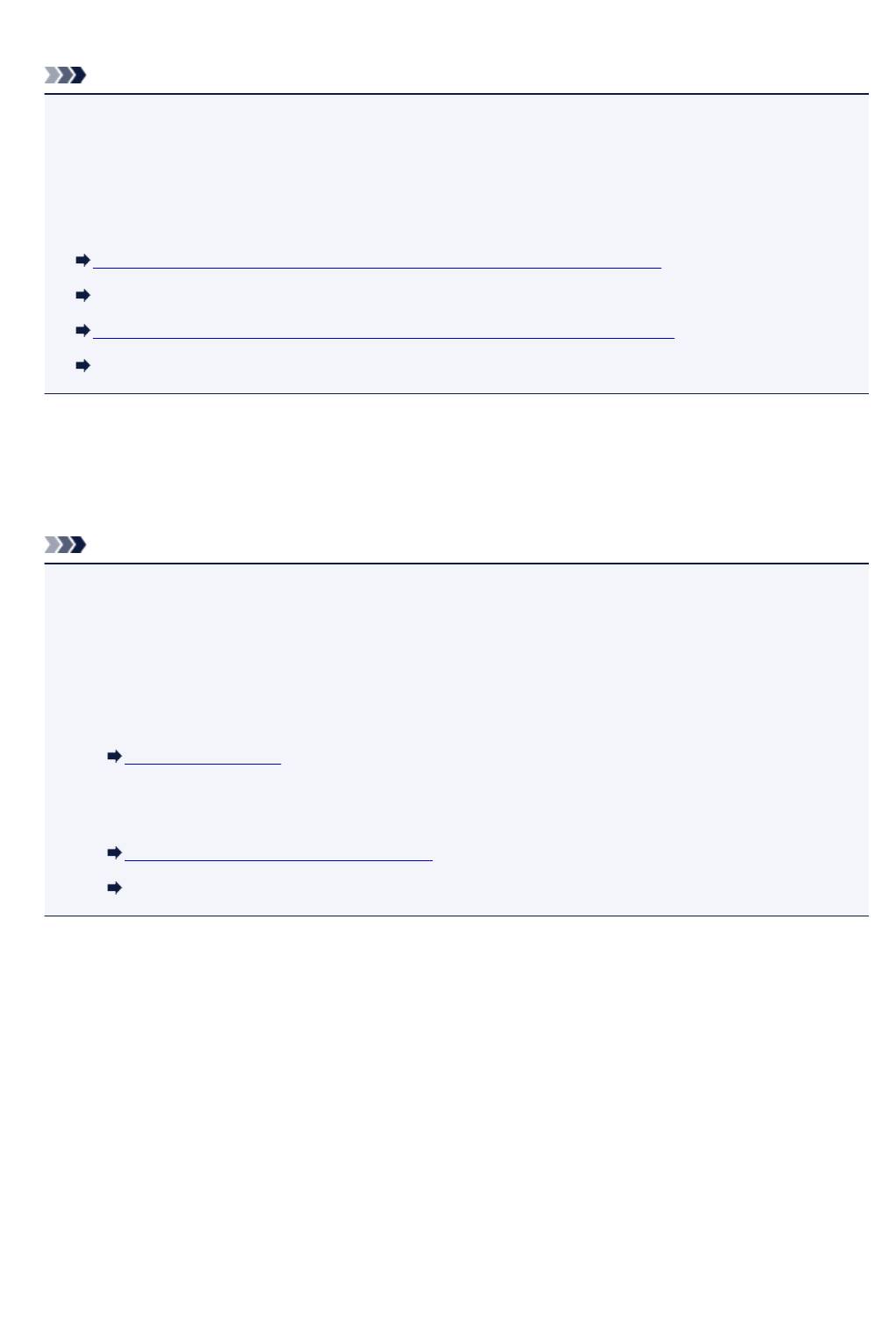
После изменения бумаги отображается экран настройки информации о бумаге в кассете.
Настройте информацию о бумаге в кассете 1.
Примечание.
• Если вы не знаете, какие сведения о бумаге следует регистрировать в устройстве, коснитесь
кнопки Назад (Back), когда отобразится экран выбора операции. Когда откроется предыдущий
экран, проверьте размер бумаги и тип носителя, после чего зарегистрируйте их на устройстве.
•
Далее приведено правильное соответствие параметров бумаги, установленных в драйвере
принтера или на сенсорном экране.
Параметры бумаги в драйвере принтера и в принтере (тип носителя) (Windows)
Параметры бумаги в драйвере принтера и в принтере (тип носителя) (Mac OS)
Параметры бумаги в драйвере принтера и в принтере (размер бумаги) (Windows)
Параметры бумаги в драйвере принтера и в принтере (размер бумаги) (Mac OS)
Отмена (Cancel)
Отменяет печать.
Выберите этот параметр, чтобы изменить параметры бумаги для печати или копирования.
Измените параметры бумаги и повторите печать.
Примечание.
•
Чтобы скрыть сообщение о предотвращении неправильной печати, измените параметр,
выполнив следующие действия. После отмены сообщения устройство использует параметры
бумаги для печати или копирования на бумаге в кассете 1, даже если бумага не соответствует
параметрам.
•
Чтобы изменить настройку вида сообщения при печати или копировании с помощью
панели управления устройства, выполните следующие действия:
Настройки кассеты
•
Чтобы изменить настройку вида сообщения при печати или копировании с помощью
драйвера принтера, выполните следующие действия:
Изменение режима работы Принтера (Windows)
Изменение режима работы Принтера (Mac OS)
1161
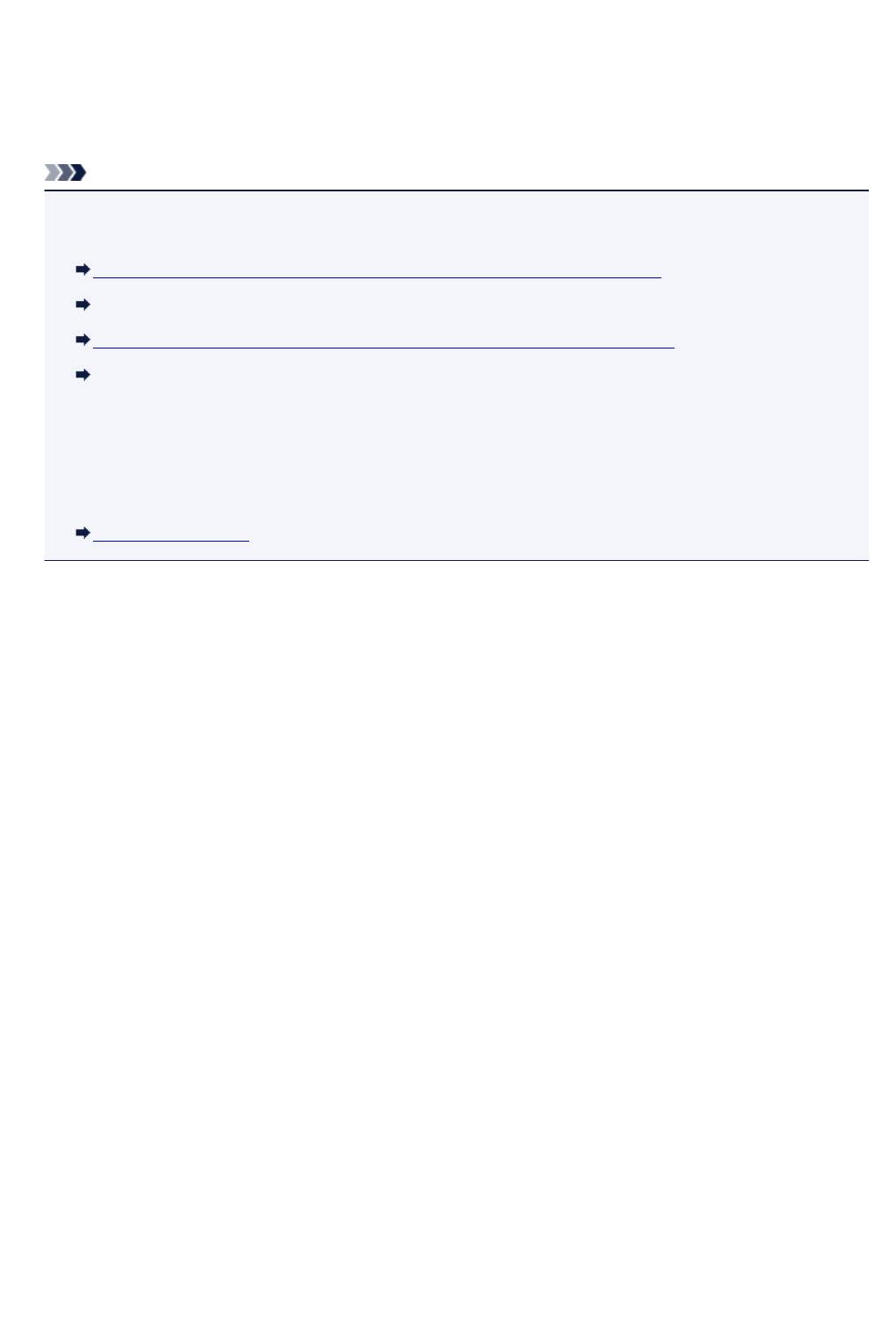
2112
Причина
Параметры бумаги в режиме печати или копирования отличаются от сведений о бумаге в кассете,
установленной в устройстве.
Примечание.
•
Далее приведено правильное соответствие параметров бумаги, установленных в драйвере
принтера или на сенсорном экране.
Параметры бумаги в драйвере принтера и в принтере (тип носителя) (Windows)
Параметры бумаги в драйвере принтера и в принтере (тип носителя) (Mac OS)
Параметры бумаги в драйвере принтера и в принтере (размер бумаги) (Windows)
Параметры бумаги в драйвере принтера и в принтере (размер бумаги) (Mac OS)
•
Для копирования установите параметры бумаги в соответствии с информацией о бумаге в
кассете, которая задана в устройстве.
•
Далее приведена дополнительная информация о бумаге в кассете, которая задана в
устройстве.
Параметры бумаги
Если параметры бумаги для печати или копирования не соответствуют информации о бумаге в
кассете, которая задана в принтере, как показано ниже, на сенсорном экране отображается
сообщение.
•
Параметры печати, заданные в драйвере принтера:
Размер бумаги: A5
Тип носителя: обычная бумага
•
Информация о бумаге в кассете, заданная в устройстве:
Размер бумаги: A4
Тип носителя: обычная бумага
После касания кнопки OK на сенсорном экране параметры бумаги для печати или копирования
отображаются под сообщением.
1162
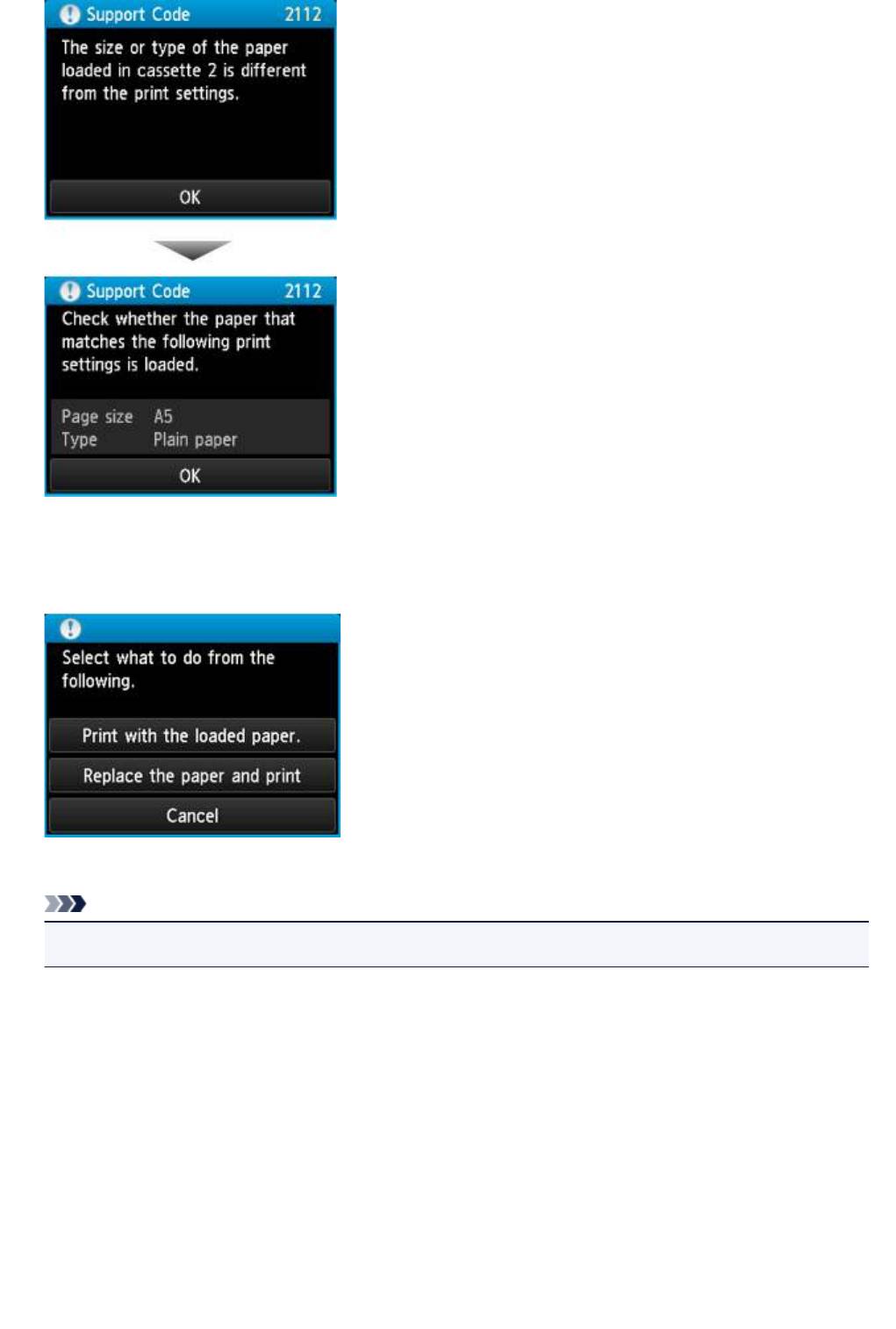
Предпринимаемые действия
Если коснуться кнопки OK на сенсорном экране еще раз, то появится следующий экран.
Выберите соответствующее действие.
Примечание.
•
В зависимости от параметров могут не отображаться следующие варианты выбора.
Печать с загруженной бумагой. (Print with the loaded paper.)
Выберите этот вариант, если требуется выполнить печать или копирование на бумаге,
загруженной в кассету 2, без изменения параметров бумаги.
Например, если в информации о бумаге в кассете установлены параметры A5 и A4, параметр
A5 используется для печати или копирования на бумаге A4 в кассете 2.
Замените бумагу и печатайте (Replace the paper and print)
Выберите этот параметр для печати после изменения бумаги в кассете 2.
Например, если в информации о бумаге в кассете установлены параметры A5 и A4, замените
бумагу в кассете 2 на бумагу формата A5 и перейдите к печати или копированию.
После изменения бумаги отображается экран настройки информации о бумаге в кассете.
Настройте информацию о бумаге в кассете 2.
1163
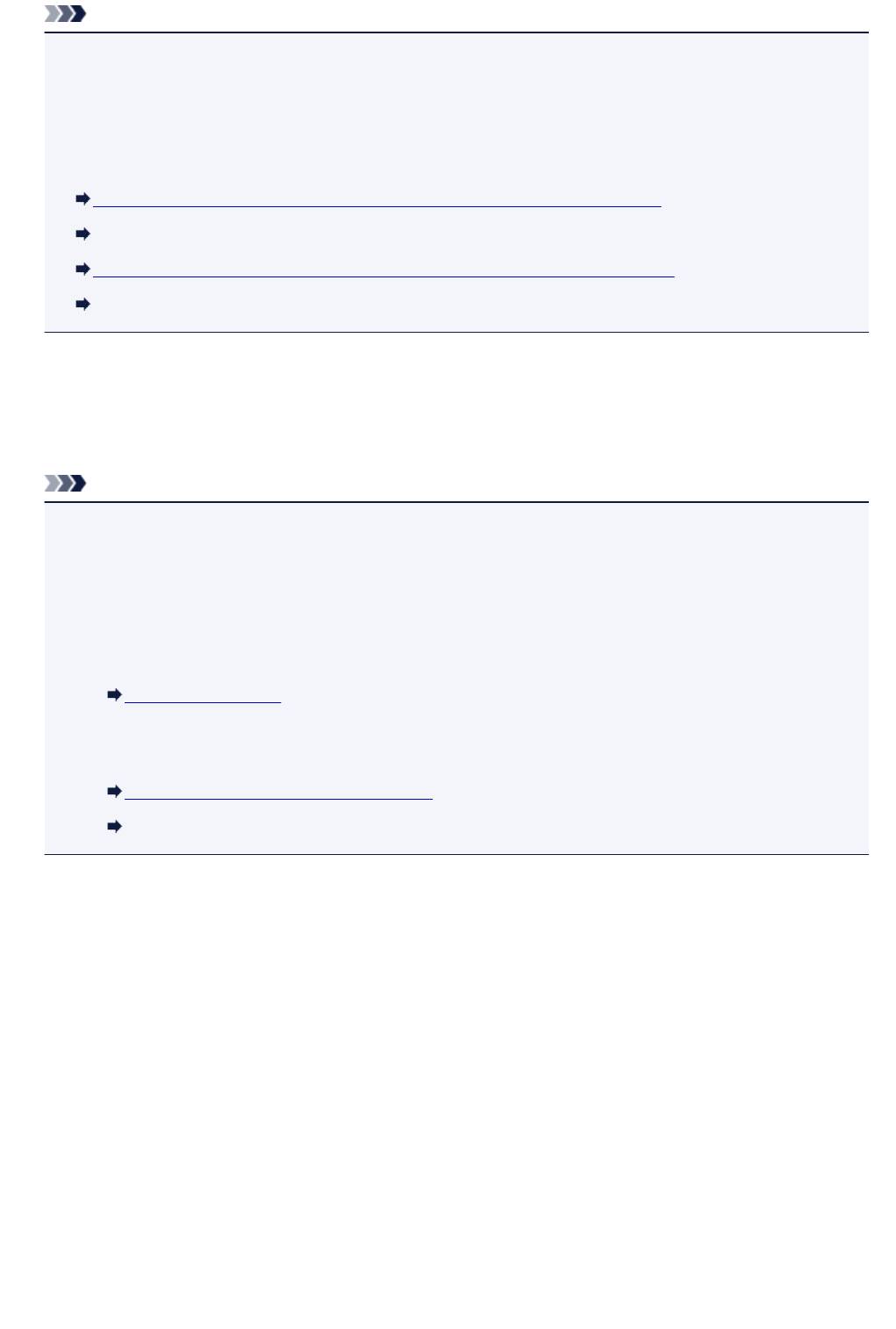
Примечание.
• Если вы не знаете, какие сведения о бумаге следует регистрировать в устройстве, коснитесь
кнопки Назад (Back), когда отобразится экран выбора операции. Когда откроется предыдущий
экран, проверьте размер бумаги и тип носителя, после чего зарегистрируйте их на устройстве.
• Далее приведено правильное соответствие параметров бумаги, установленных в драйвере
принтера или на сенсорном экране.
Параметры бумаги в драйвере принтера и в принтере (тип носителя) (Windows)
Параметры бумаги в драйвере принтера и в принтере (тип носителя) (Mac OS)
Параметры бумаги в драйвере принтера и в принтере (размер бумаги) (Windows)
Параметры бумаги в драйвере принтера и в принтере (размер бумаги) (Mac OS)
Отмена (Cancel)
Отменяет печать.
Выберите этот параметр, чтобы изменить параметры бумаги для печати или копирования.
Измените параметры бумаги и повторите печать.
Примечание.
•
Чтобы скрыть сообщение о предотвращении неправильной печати, измените параметр,
выполнив следующие действия. После отмены сообщения устройство использует параметры
бумаги для печати или копирования на бумаге в кассете 2, даже если бумага не соответствует
параметрам.
•
Чтобы изменить настройку вида сообщения при печати или копировании с помощью
панели управления устройства, выполните следующие действия:
Настройки кассеты
•
Чтобы изменить настройку вида сообщения при печати или копировании с помощью
драйвера принтера, выполните следующие действия:
Изменение режима работы Принтера (Windows)
Изменение режима работы Принтера (Mac OS)
1164
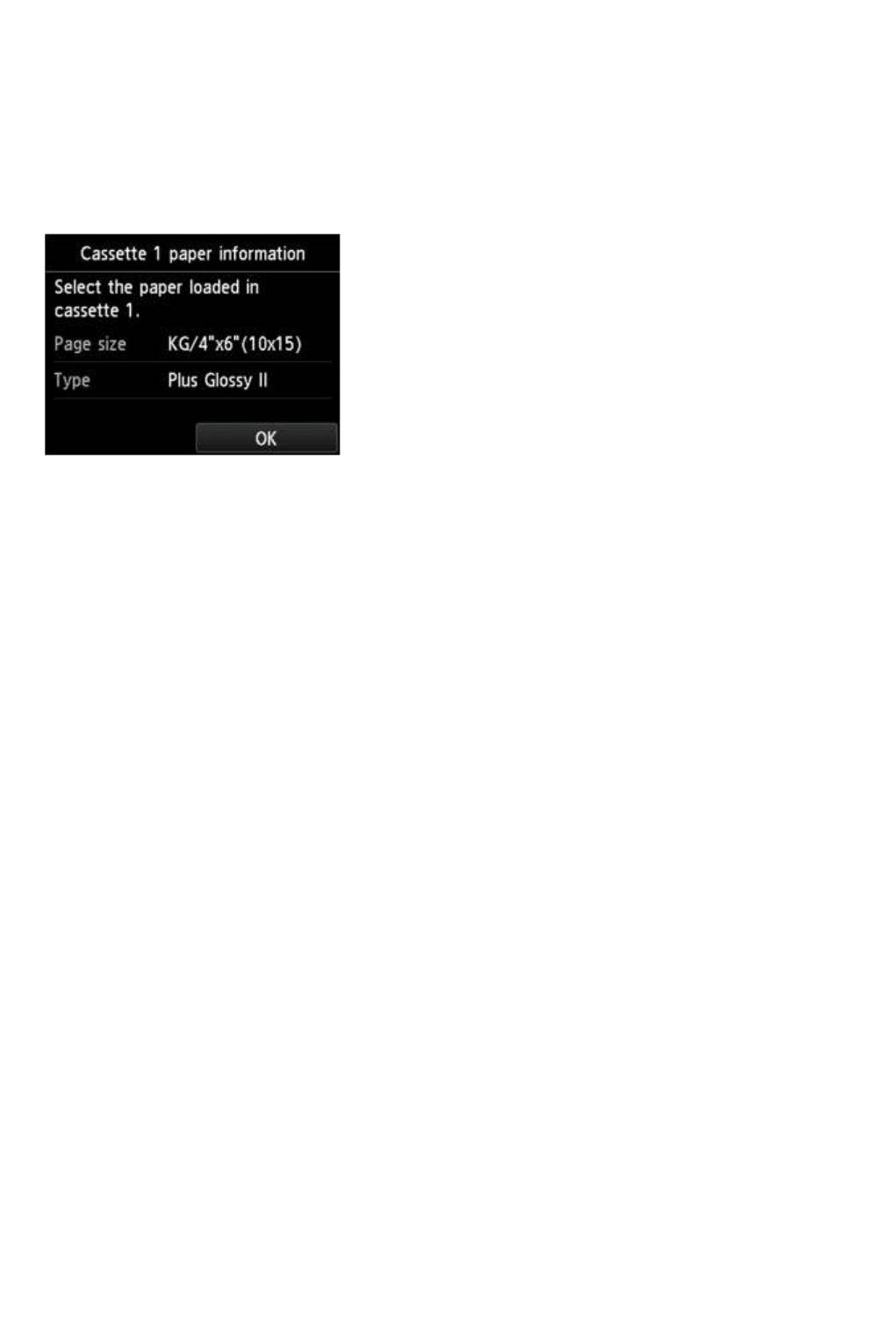
2121
Причина
Параметры бумаги кассеты 1 заданы неполностью.
Предпринимаемые действия
Если отображается следующий экран, параметры бумаги кассеты 1 заданы неполностью.
Коснитесь кнопки OK на сенсорном экране устройства, чтобы завершить настройку параметров
бумаги кассеты 1.
1165
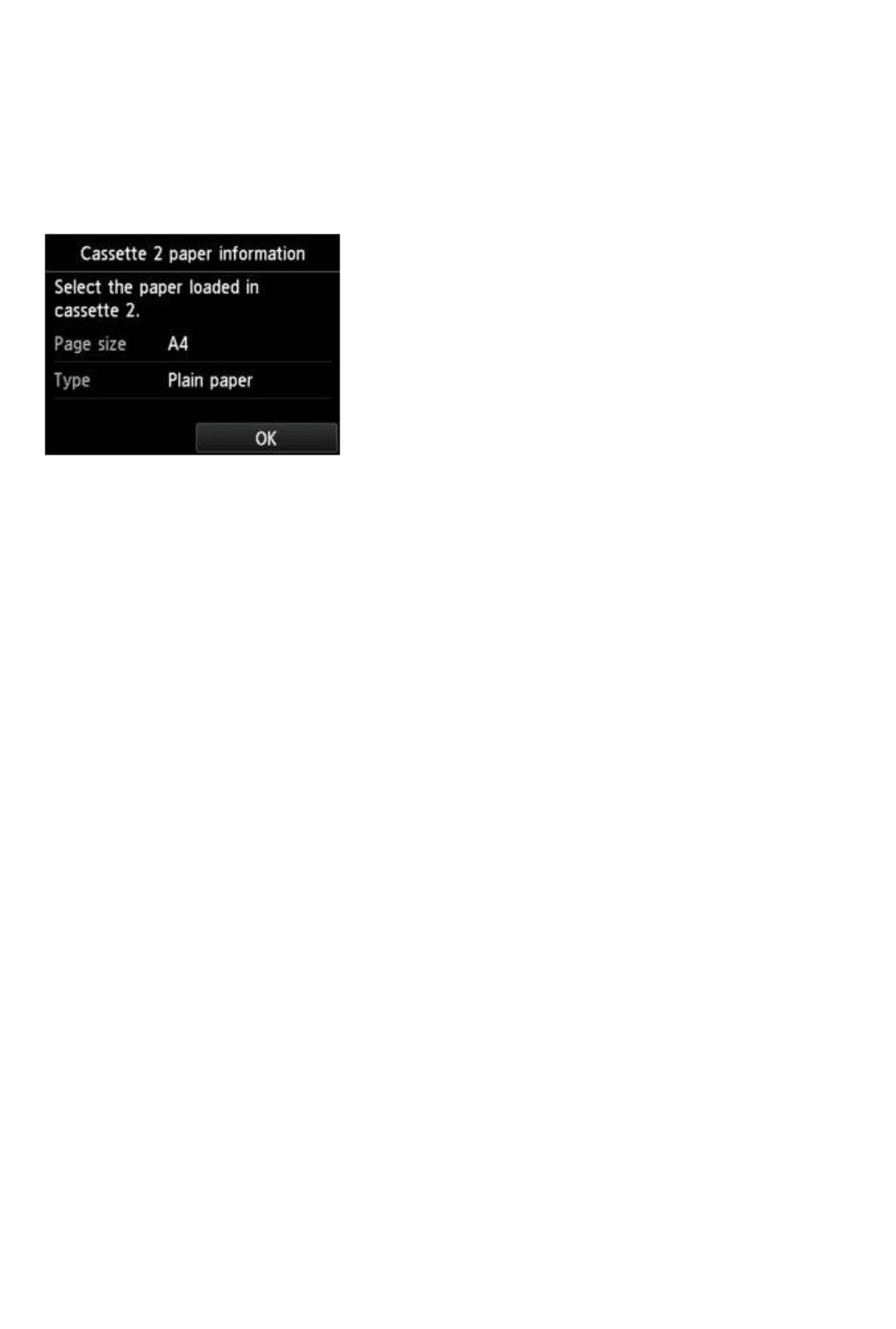
2122
Причина
Параметры бумаги кассеты 2 заданы неполностью.
Предпринимаемые действия
Если отображается следующий экран, параметры бумаги кассеты 2 заданы неполностью.
Коснитесь кнопки OK на сенсорном экране устройства, чтобы завершить настройку параметров
бумаги кассеты 2.
1166
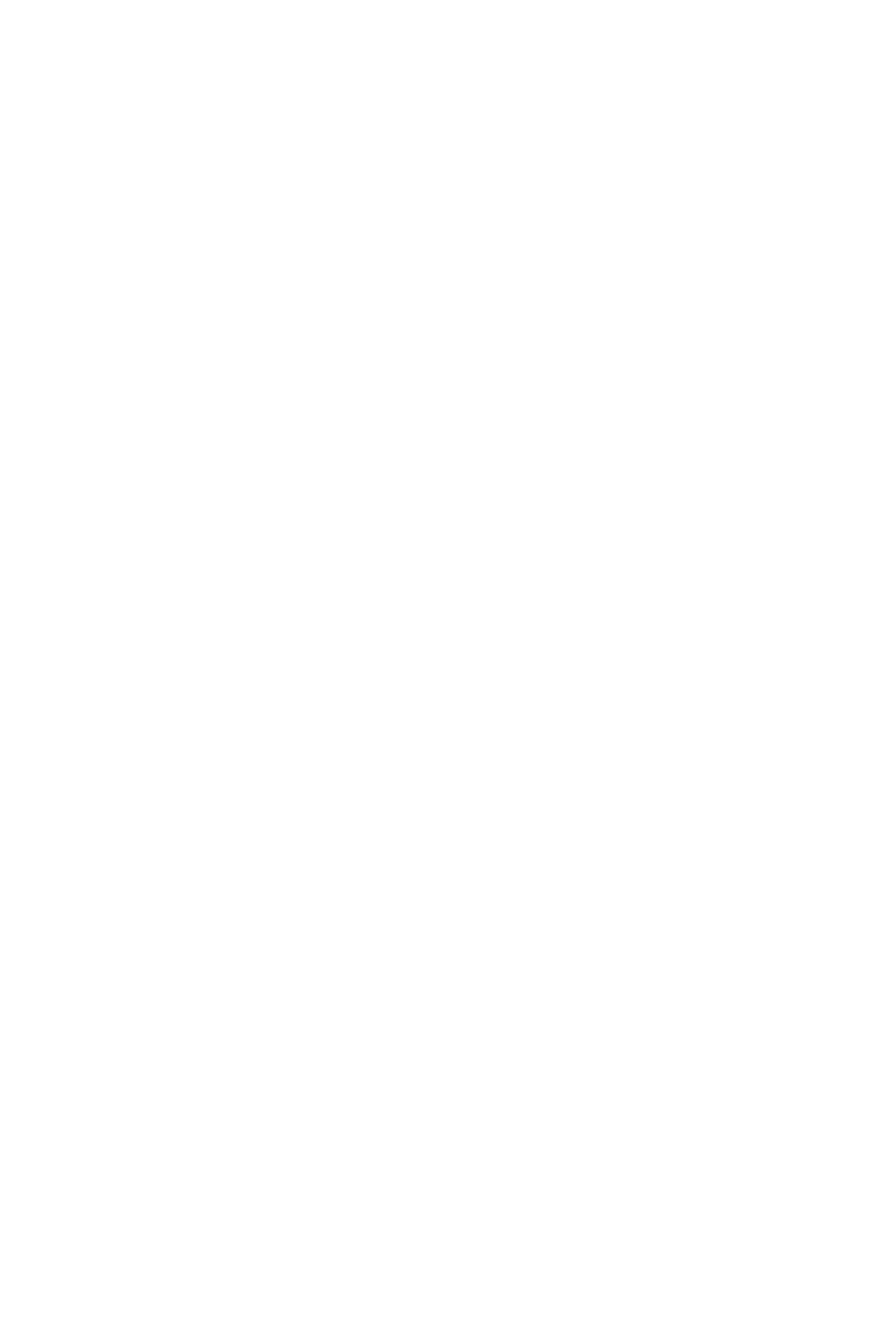
2500
Причина
Это может произойти по причине сбоя автоматического выравнивания печатающей головки.
• Засорены сопла печатающей головки.
•
В кассету 2 загружена бумага формата, отличного от A4 и Letter.
•
На отверстие для выхода бумаги падает яркий свет.
Предпринимаемые действия
Коснитесь кнопки OK на сенсорном экране и выполните соответствующие действия, приведенные
ниже.
•
Проверьте состояние печатающей головки, напечатав шаблон для проверки сопел.
•
Загрузите один лист обычной бумаги формата A4 или Letter и выполните автоматическое
выравнивание печатающих головок повторно.
•
Настройте рабочую среду и/или установите устройство так, чтобы отверстие для выхода
бумаги не выходило непосредственно на сильный источник света.
После выполнения указанных выше действий, если проблема не исчезает после повторного
выравнивания печатающей головки, коснитесь кнопки OK на сенсорном экране, а затем выполните
выравнивание печатающей головки вручную.
1167
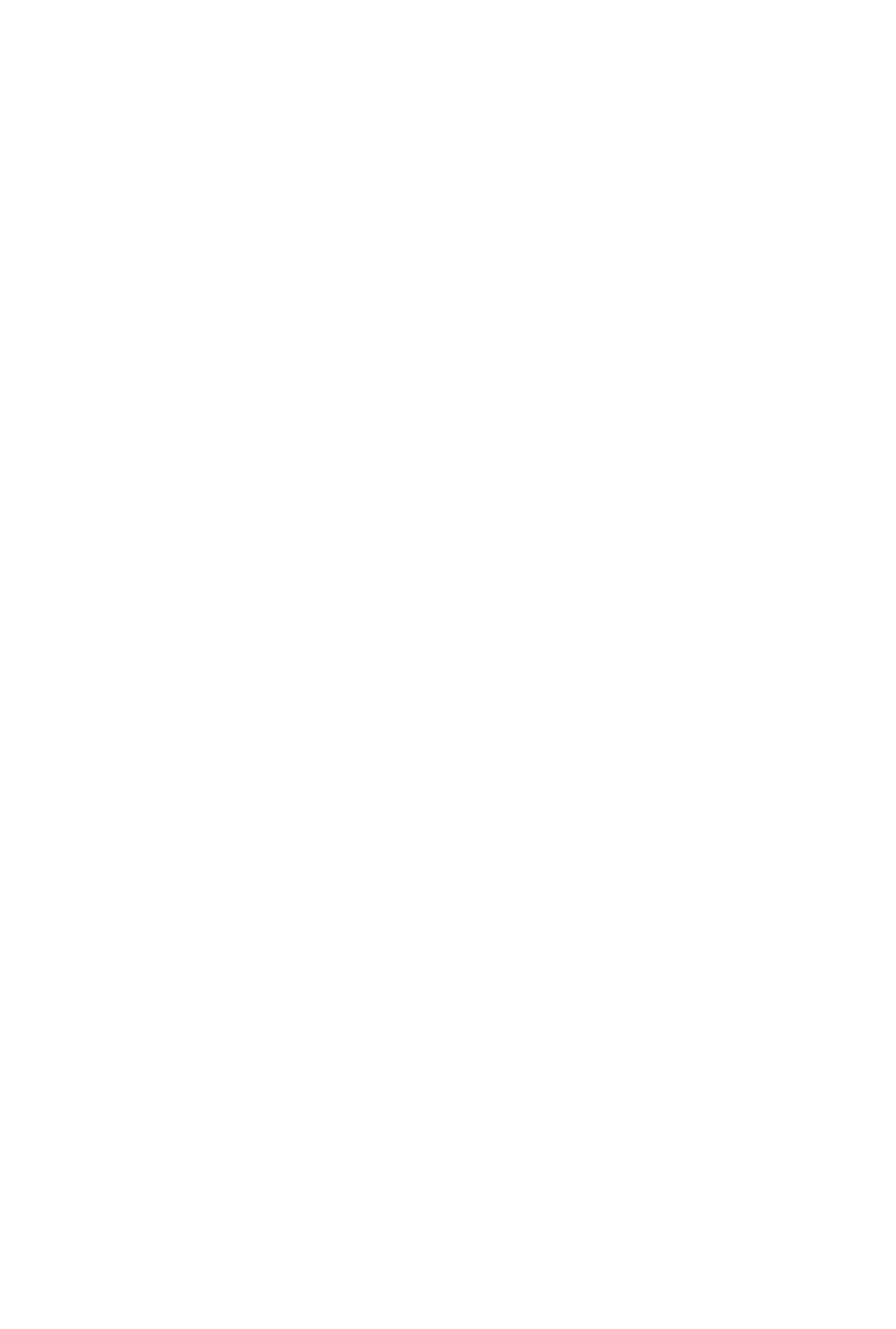
2700
Причина
Во время копирования и прохождении некоторого времени возникает ошибка.
Предпринимаемые действия
Коснитесь кнопки OK на сенсорном экране и повторите копирование.
1168
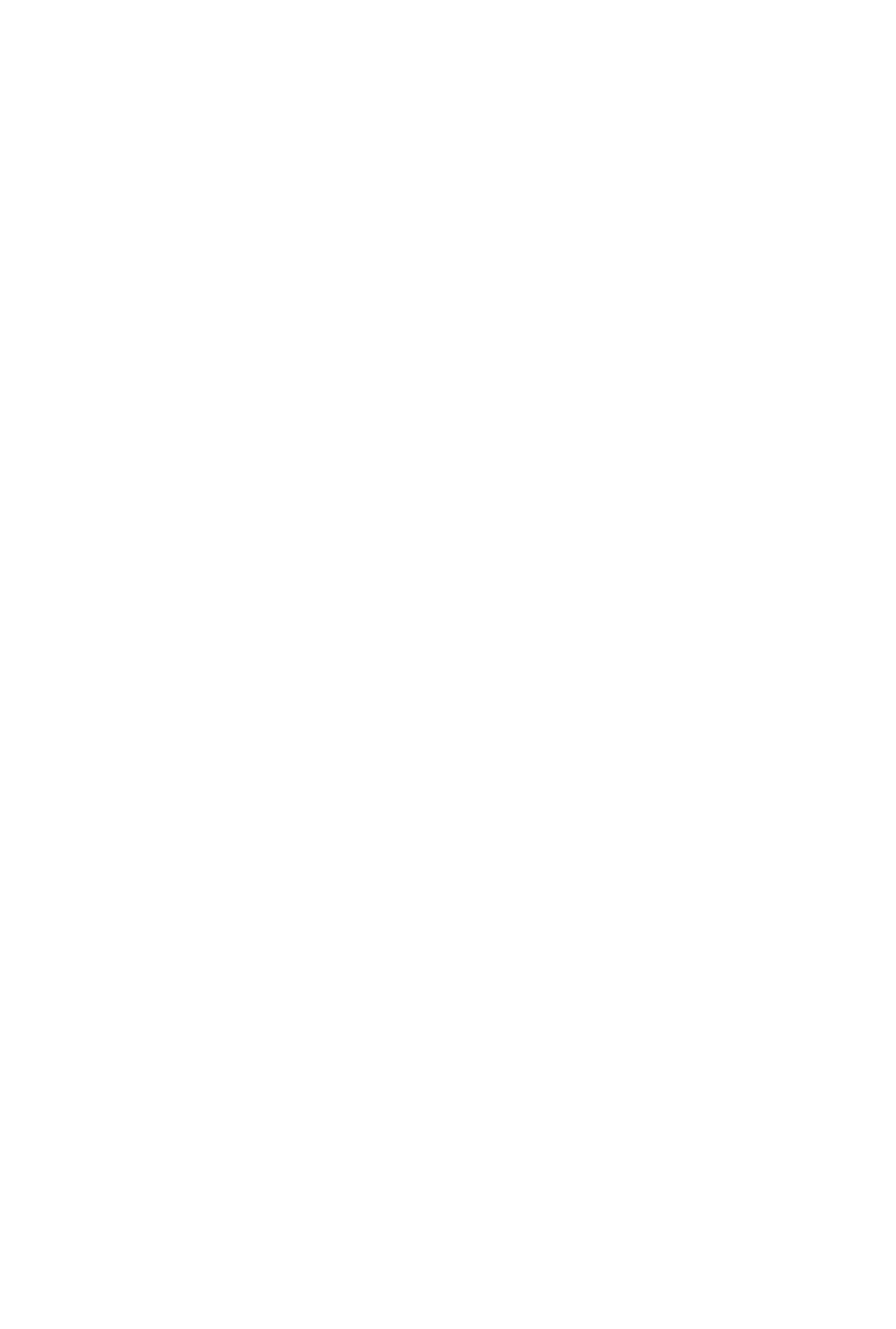
3402
Причина
Устройство не может делать копии из-за переполнения памяти.
Предпринимаемые действия
Легко коснитесь кнопки OK на сенсорном экране устройства.
Немного подождите, затем повторите копирование.
1169
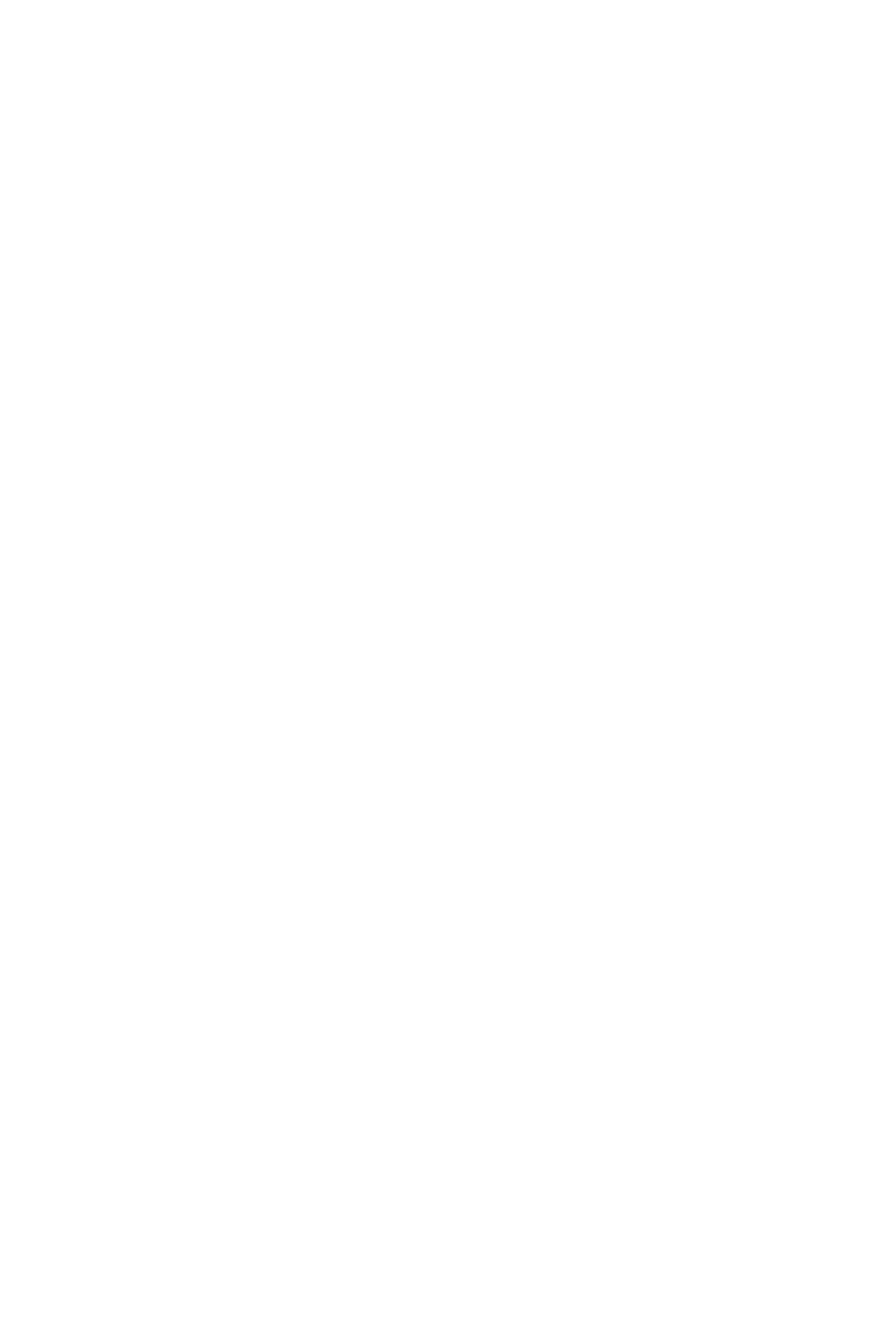
3403
Причина
Устройство не может делать копии из-за переполнения памяти.
Предпринимаемые действия
Легко коснитесь кнопки OK на сенсорном экране устройства.
Немного подождите, затем повторите копирование.
1170
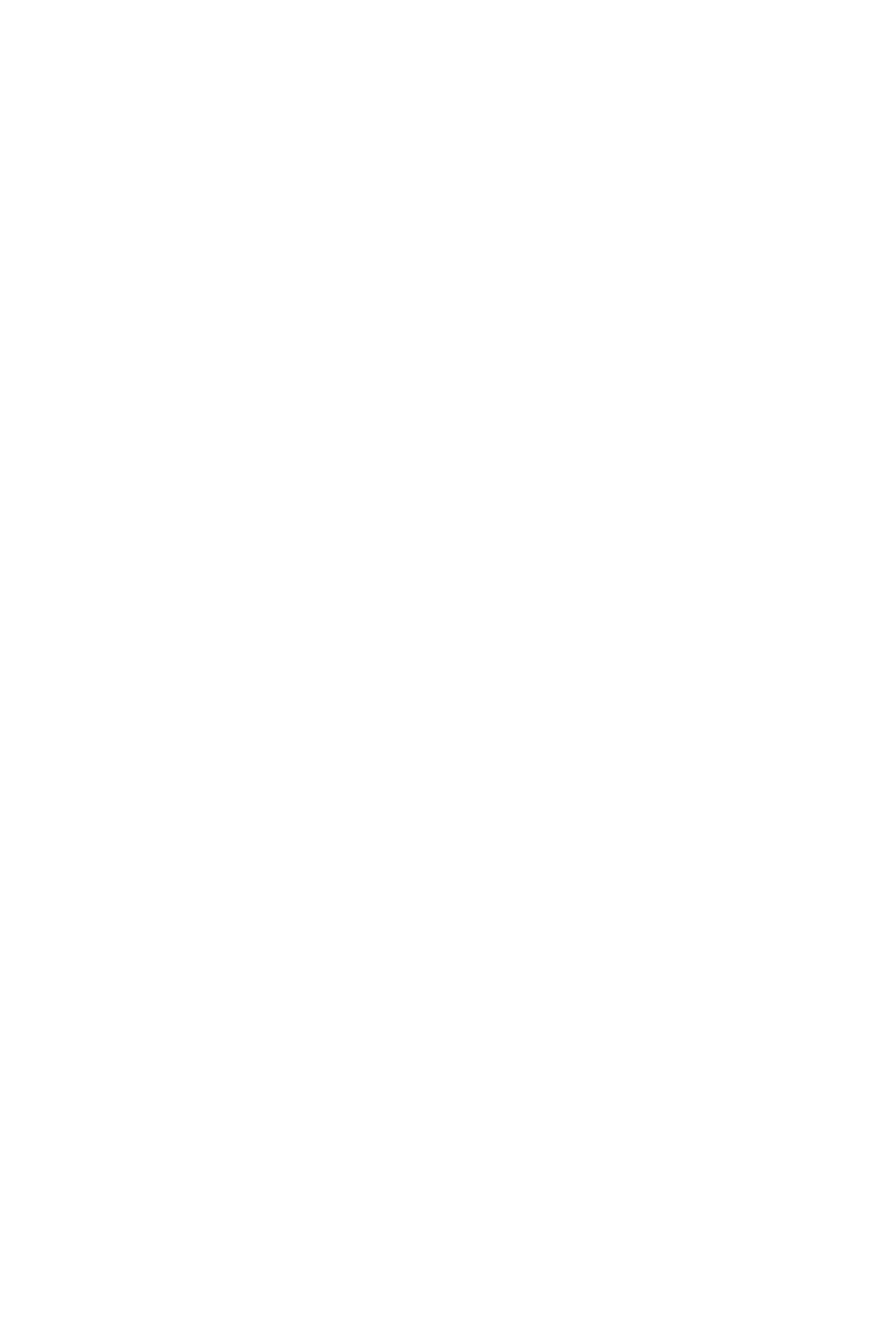
3405
Причина
Устройство не может делать копии из-за переполнения памяти.
Предпринимаемые действия
Легко коснитесь кнопки OK на сенсорном экране устройства.
Немного подождите, затем повторите копирование.
1171
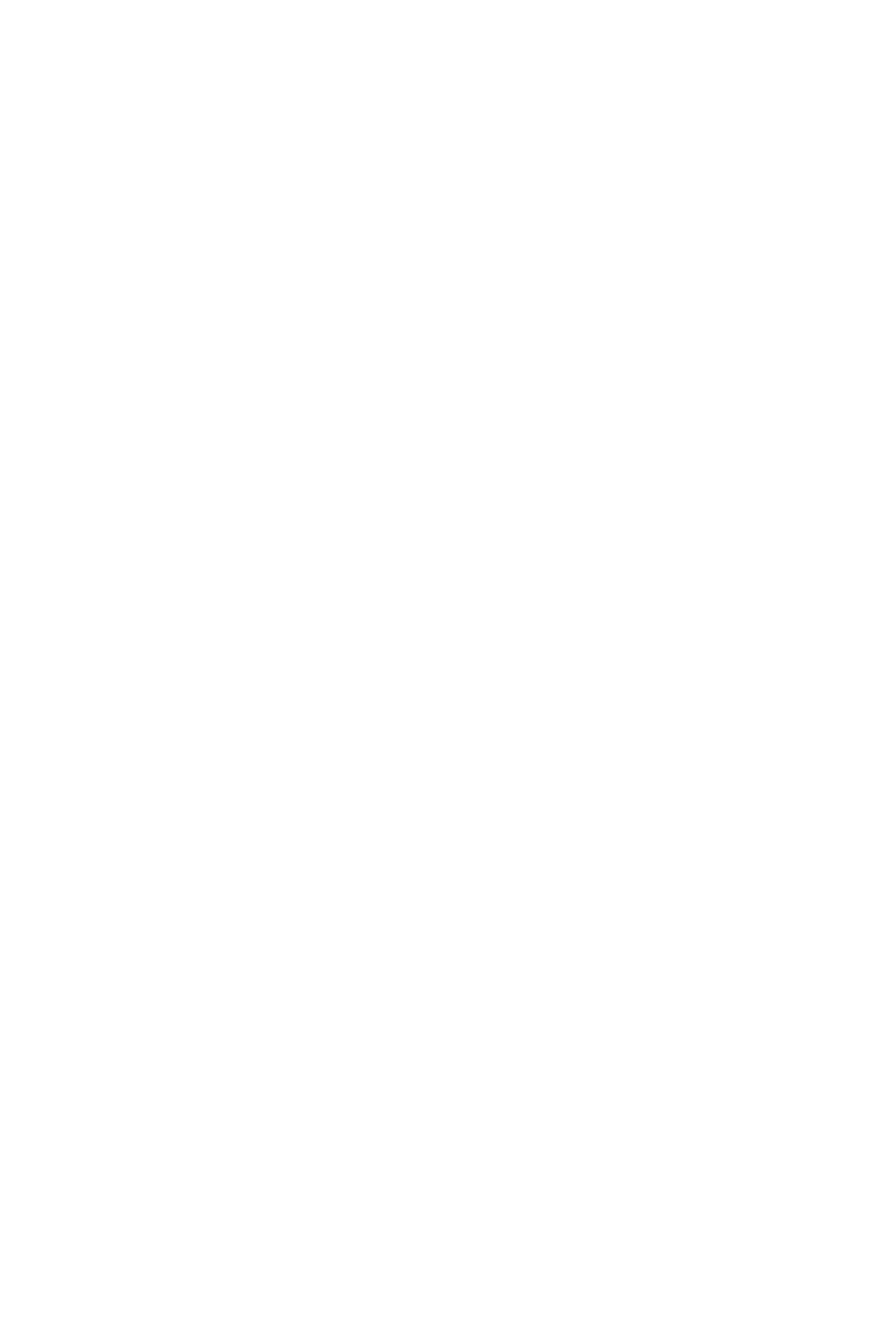
3407
Причина
Требуется загрузка следующего листа.
Предпринимаемые действия
Загрузите следующий лист и коснитесь кнопки OK на сенсорном экране устройства.
1172
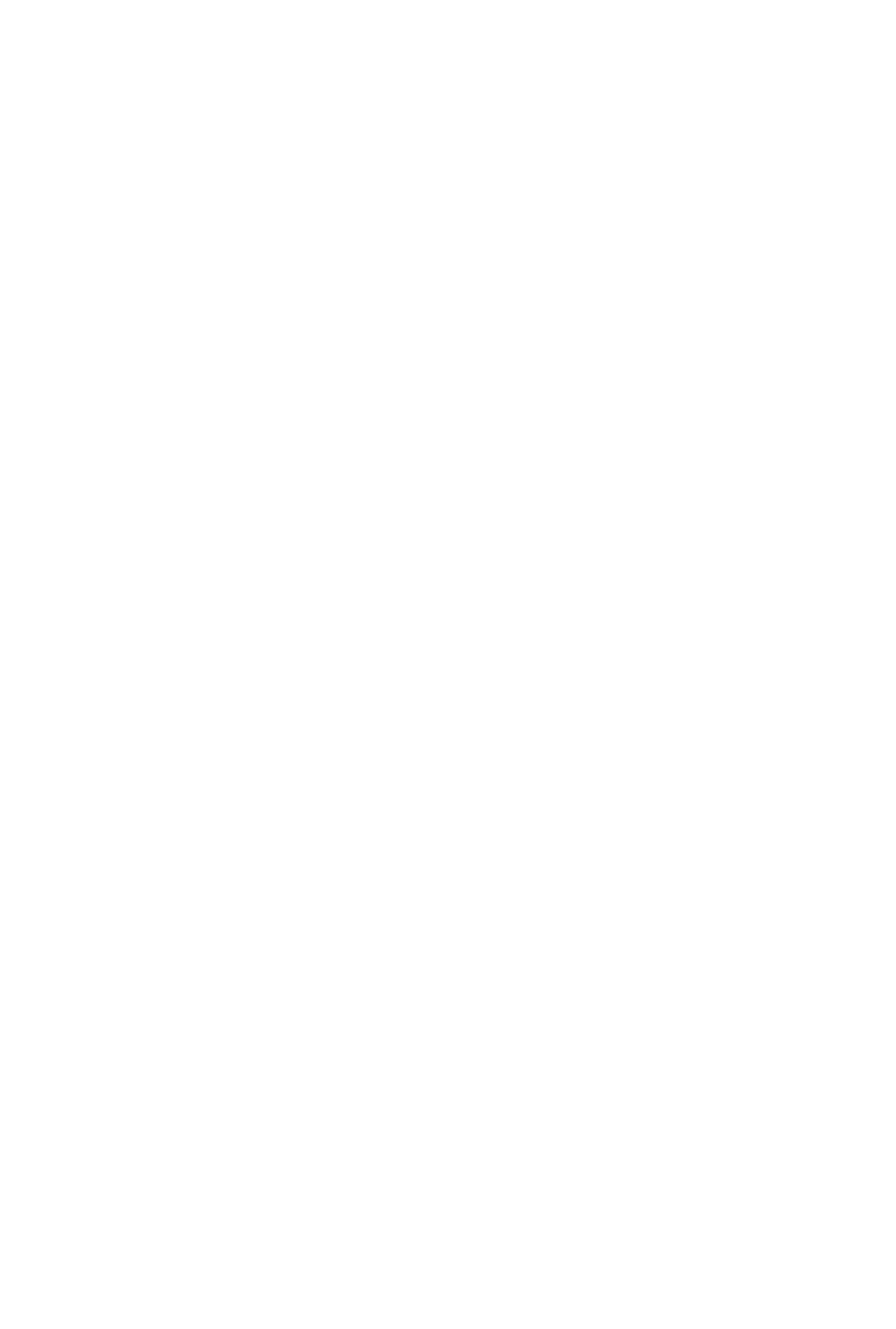
3408
Причина
На сенсорном экране устройства отображается экран предварительного просмотра.
Предпринимаемые действия
После предварительного просмотра коснитесь кнопки OK на сенсорном экране устройства.
1173
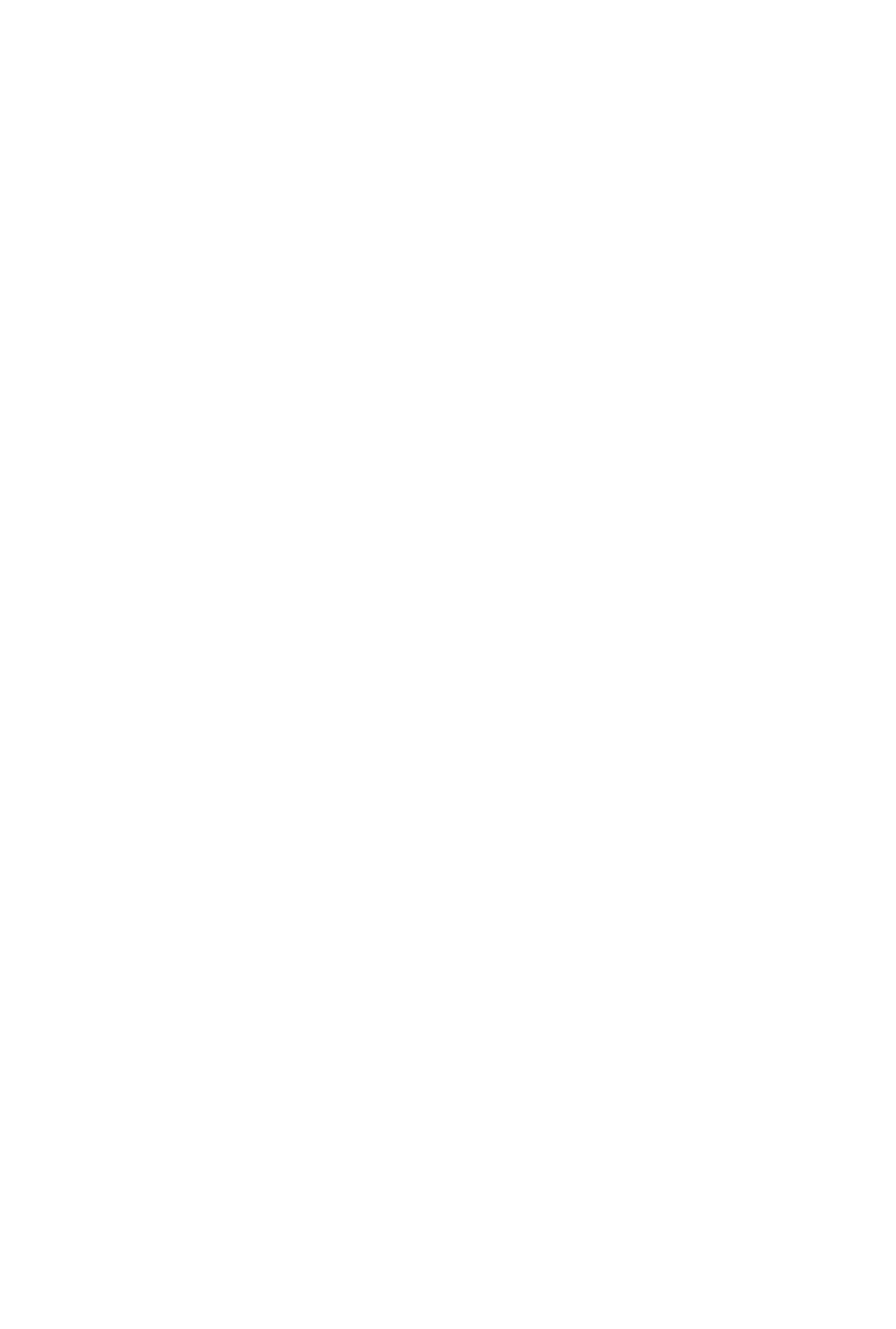
3410
Причина
Не удается зарезервировать задание копирования, так как устройство сканирует лист.
Предпринимаемые действия
Немного подождите, затем зарезервируйте копирование.
1174
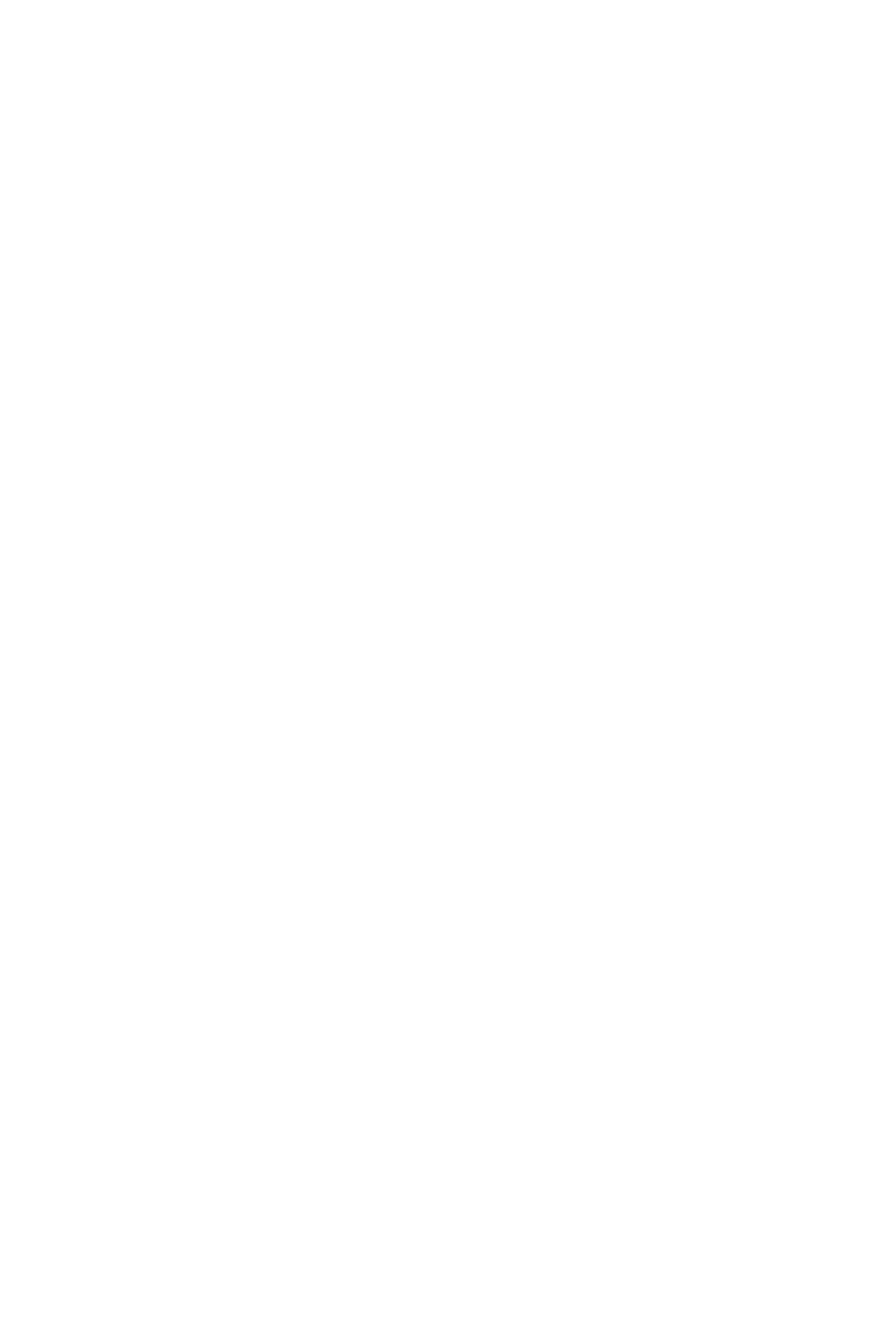
3411
Причина
Можно зарезервировать задание копирования.
Предпринимаемые действия
При резервировании задания копирования загрузите оригинал и коснитесь кнопки Цветной (Color)
на устройстве для копирования в цвете или кнопки Черный (Black) на устройстве для копирования
в черно-белом режиме.
1175
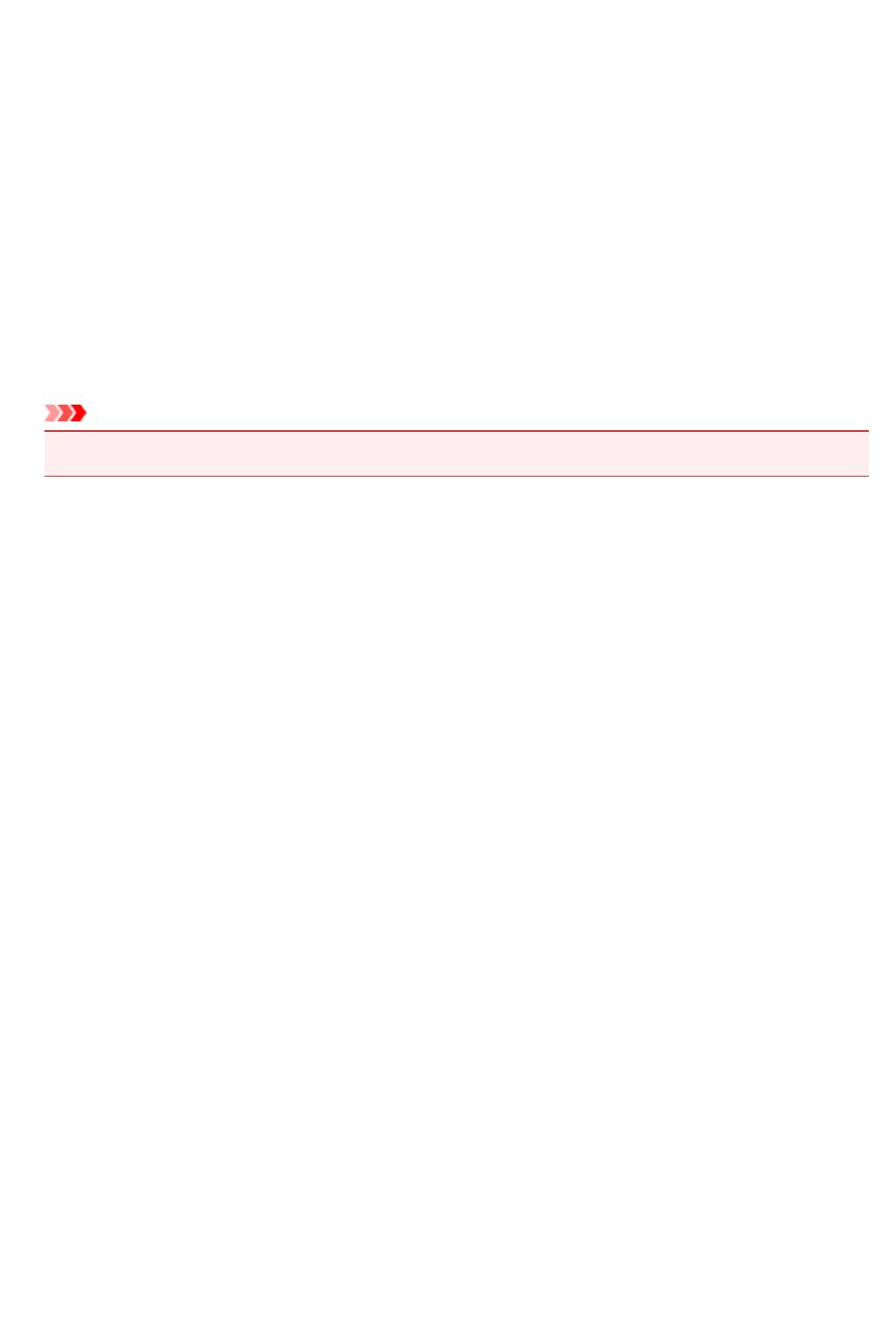
3412
Причина
Ошибка сканирования оригинала.
Предпринимаемые действия
Коснитесь кнопки OK на сенсорном экране устройства и затем следуйте приведенным ниже
инструкциям.
•
Убедитесь, что оригинал документа загружен на стекло рабочей поверхности.
•
Убедитесь, что оригинал находится в правильной позиции и ориентации.
После выполнения указанных выше действий повторите попытку сканирования или копирования.
Если ошибка по-прежнему не устранена, укажите размер оригинала.
Внимание!
•
Возможно неправильное сканирование оригинала площадью меньше 1,2 дюймов (3 см).
1176
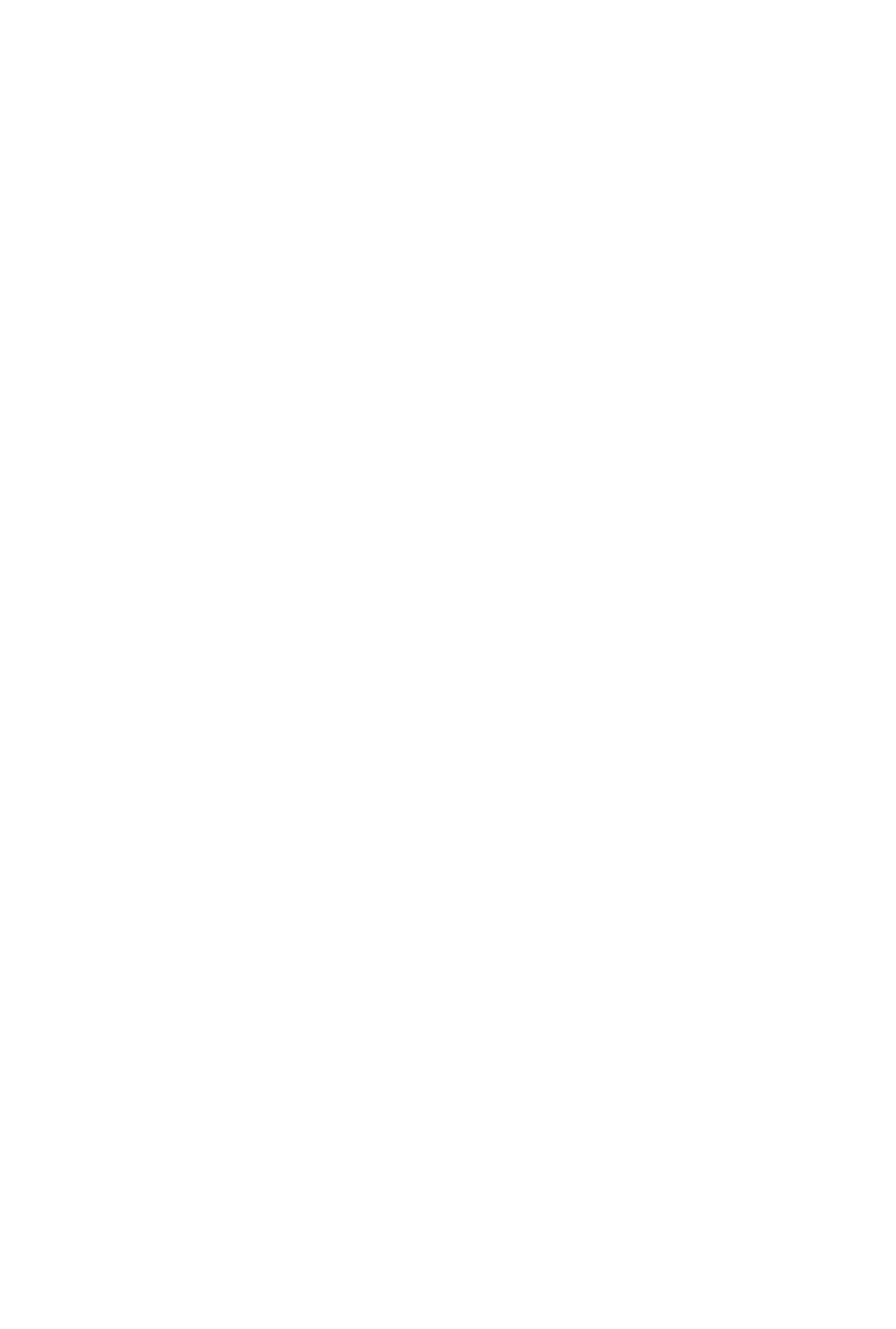
3413
Причина
Предотвращение потертости бумаги установлено.
Предпринимаемые действия
Для продолжения печати с текущей настройкой нажмите Да (Yes).
Функция «Предотвращение двойной подачи бумаги» может привести к уменьшению скорости
печати.
Чтобы отключить данную настройку, нажмите Нет (No). Коснитесь кнопки НАЧАЛО (HOME),
выберите Настройка (Setup), Параметры устройства (Device settings) и Парам.печати (Print
settings), затем установите для параметра Предотвращ. потерт. бумаги (Prevent paper abrasion)
значение ВЫКЛ (OFF).
1177
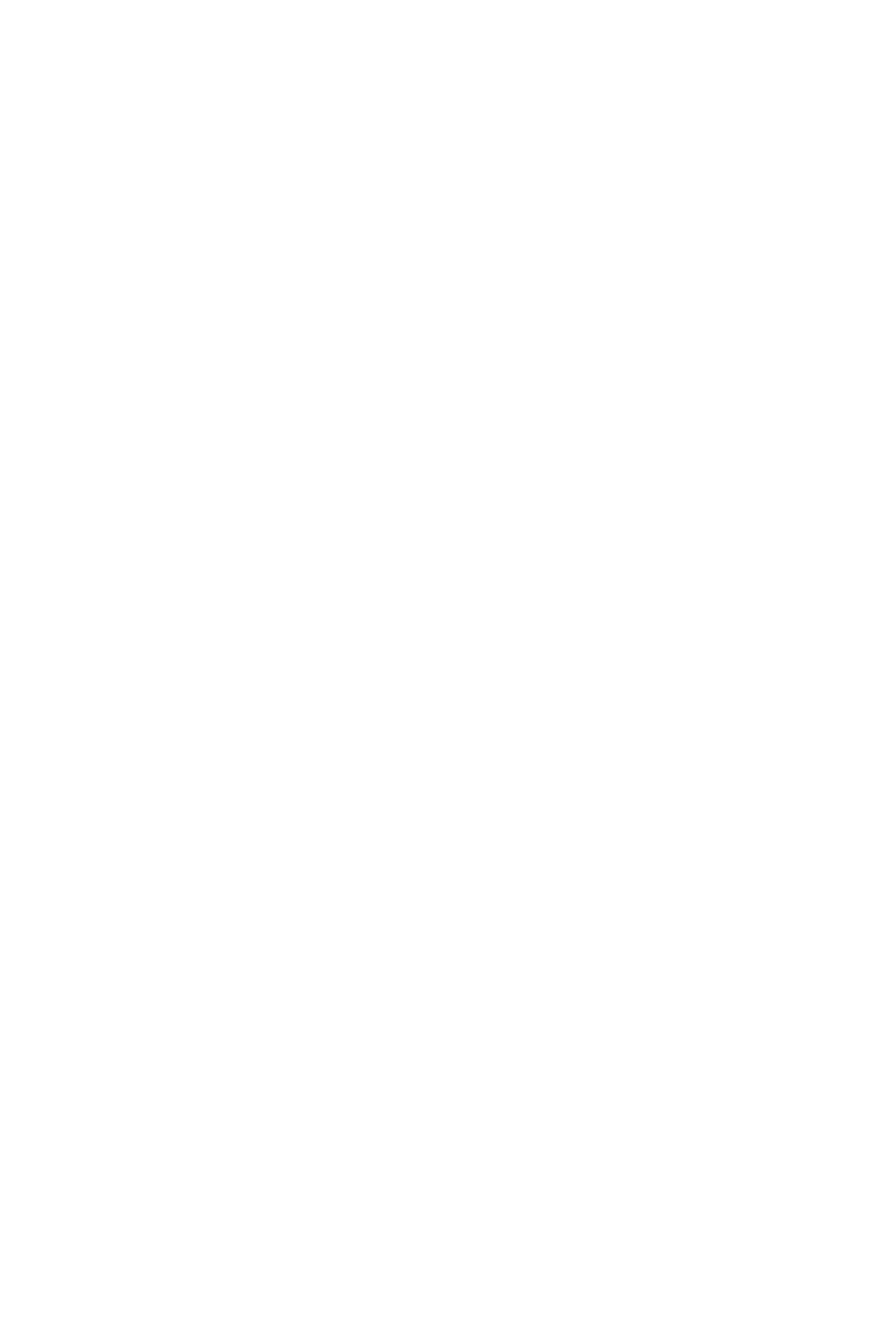
4100
Причина
Печать указанных данных невозможна.
Предпринимаемые действия
При печати содержимого CREATIVE PARK PREMIUM прочитайте сообщение, отображаемое на
экране компьютера, и убедитесь, что чернильные контейнеры Canon правильно установлены для
всех цветов, затем повторите печать.
1178
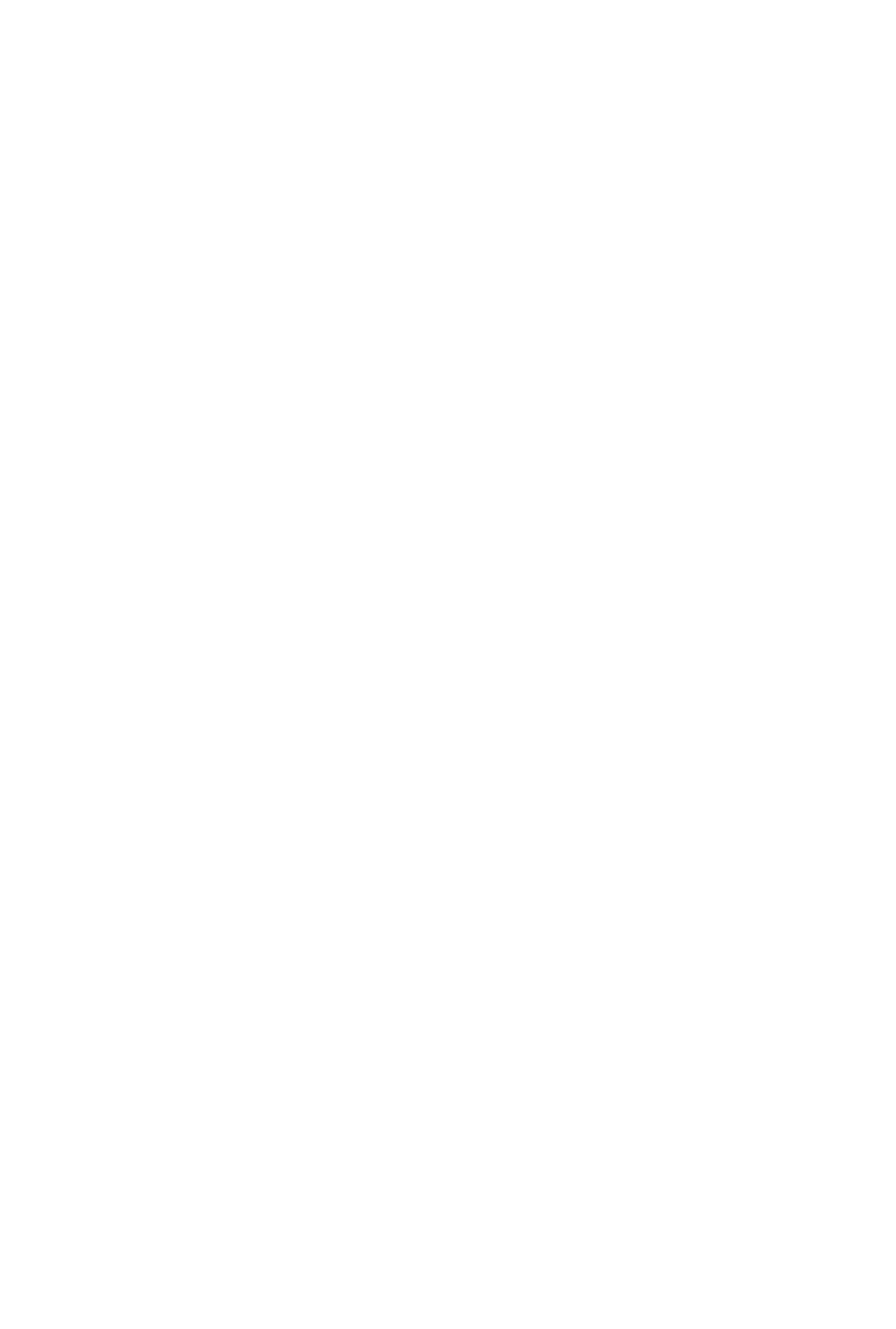
4101
Причина
Устройство не поддерживает указанный размер бумаги.
Предпринимаемые действия
Коснитесь кнопки Стоп (Stop), укажите правильный размер бумаги, а затем выполните печать еще
раз.
При печати на бумаге нестандартного формата можно задать другой размер в пределах
следующего диапазона.
•
Загрузка в кассету 1:
-Ширина: от 89,0 до 200,0 мм (от 3,50 до 7,87 дюйма)
-Высота: от 127,0 до 184,9 мм (от 5,00 до 7,28 дюйма)
•
Загрузка в кассету 2:
-Ширина: от 90,0 до 215,9 мм (от 3,54 до 8,50 дюйма)
-Высота: от 185,0 до 355,6 мм (от 7,29 до 14,00 дюйма)
1179
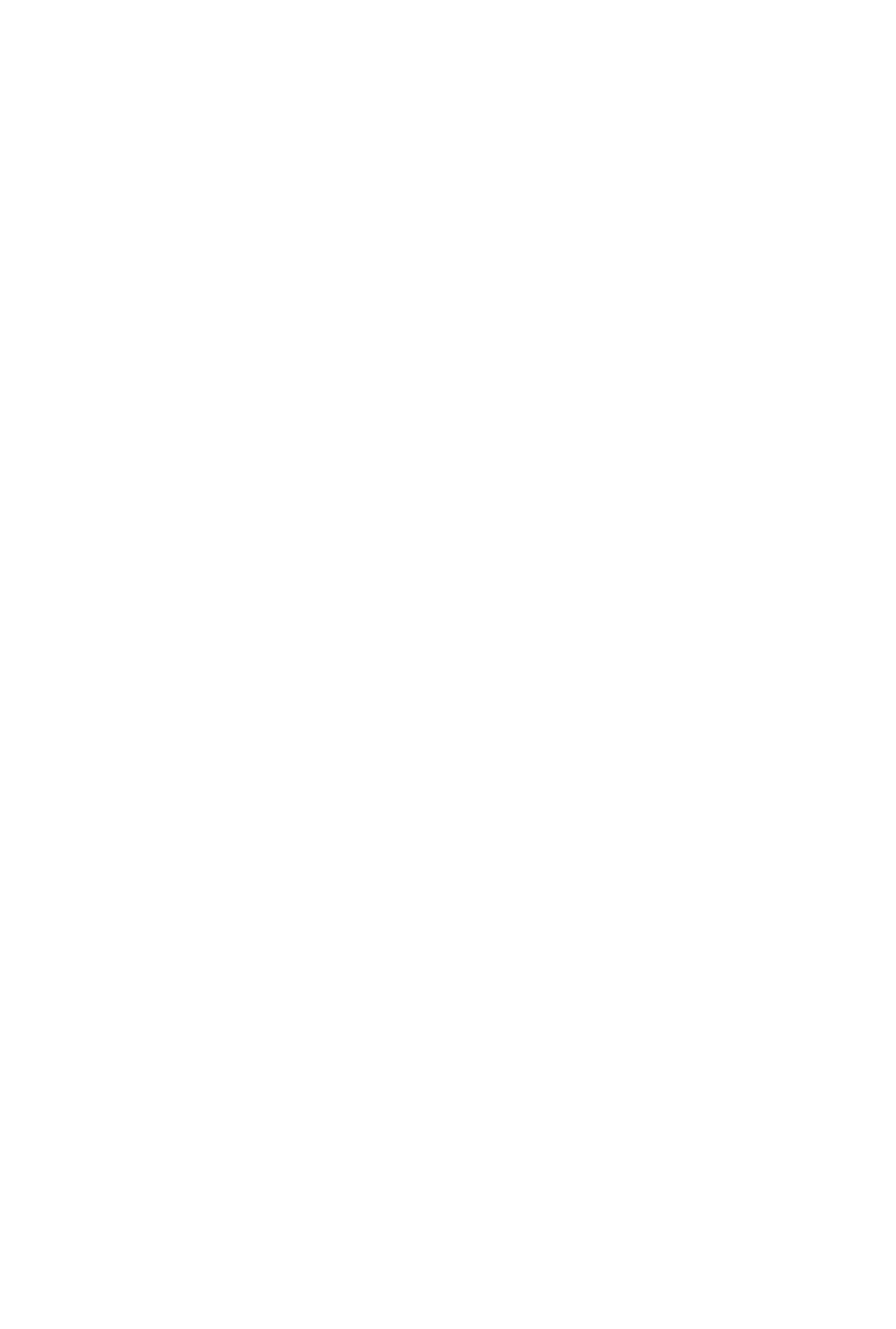
4103
Причина
Не удается выполнить печать с текущими параметрами печати.
Предпринимаемые действия
Коснитесь кнопки Стоп (Stop) на устройстве для отмены печати.
Затем измените параметры печати и выполните печать еще раз.
1180
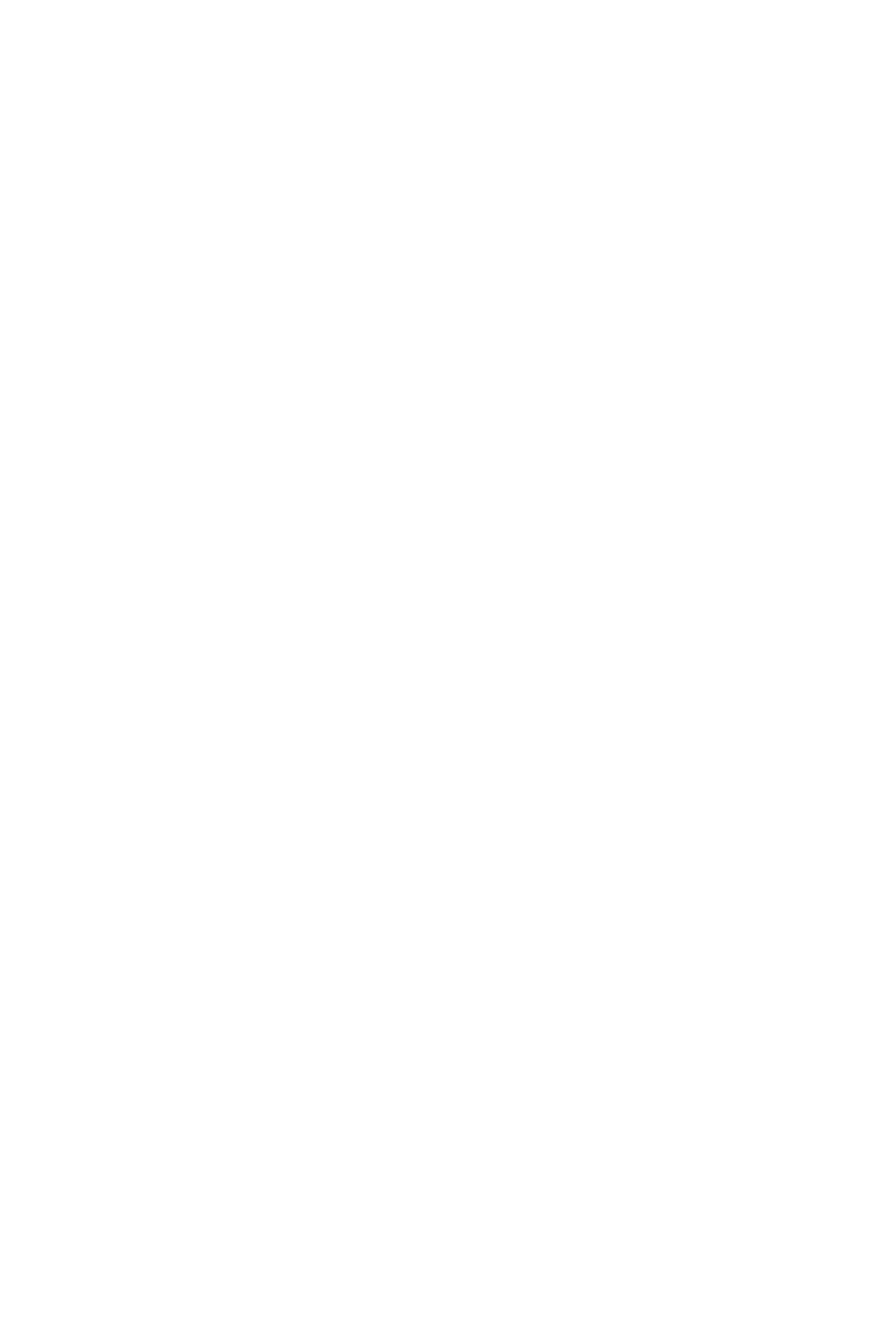
5011
Причина
Ошибка принтера.
Предпринимаемые действия
Выключите устройство и отключите его.
Снова подключите устройство и включите его.
Если проблема не устранена, обратитесь в ближайший сервисный центр Canon для ее устранения.
1181
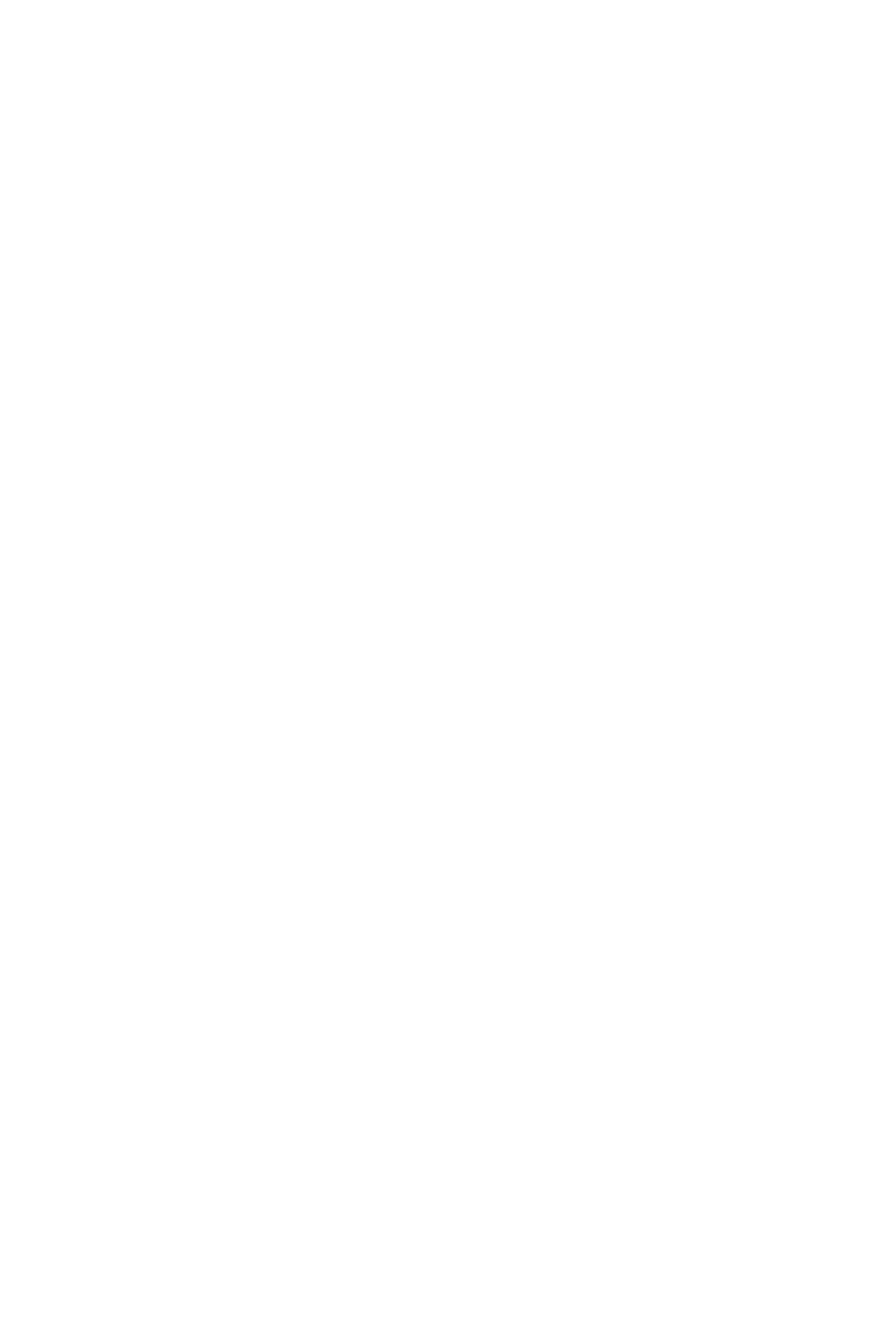
5012
Причина
Ошибка принтера.
Предпринимаемые действия
Выключите устройство и отключите его.
Снова подключите устройство и включите его.
Если проблема не устранена, обратитесь в ближайший сервисный центр Canon для ее устранения.
1182
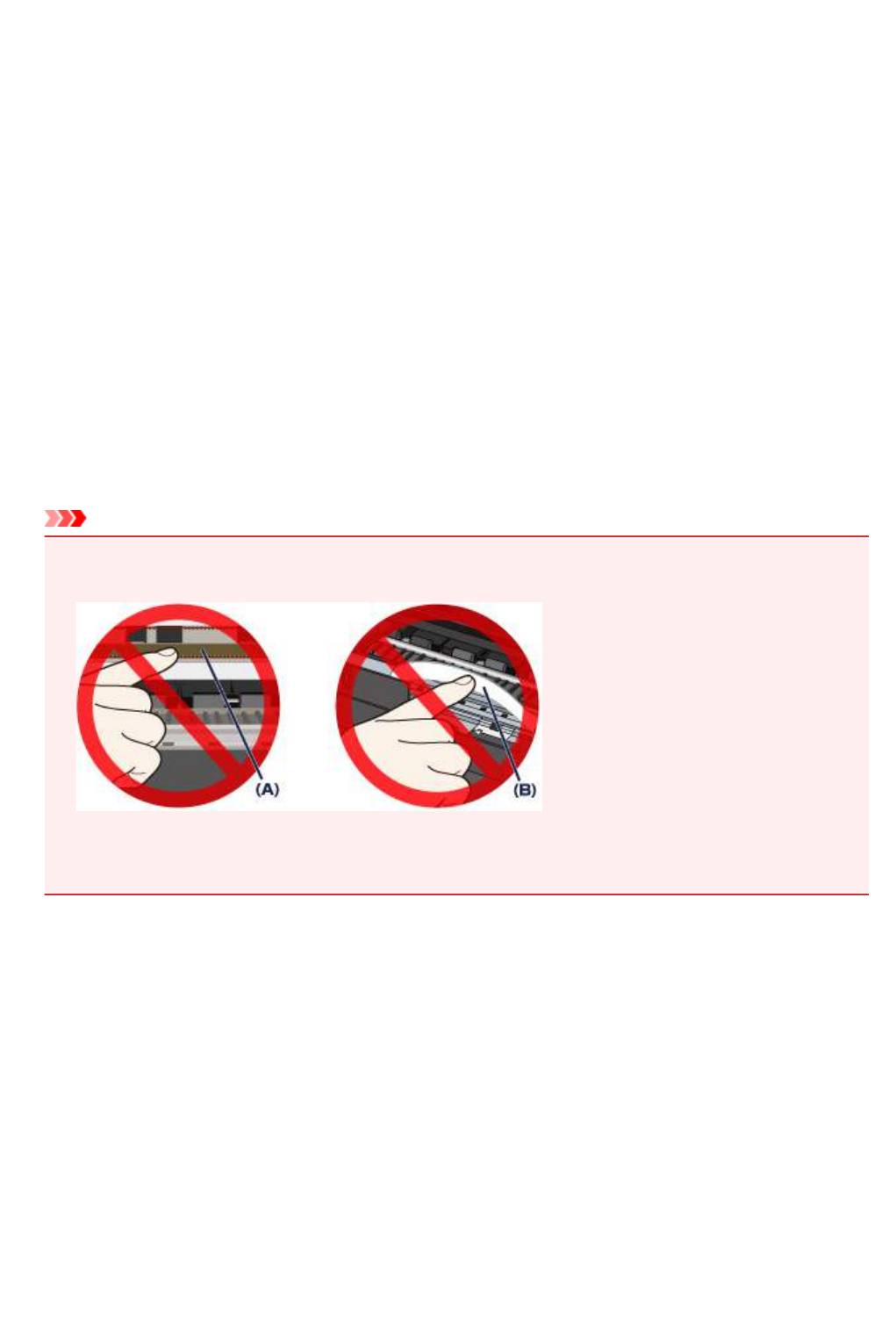
5100
Причина
Ошибка принтера.
Предпринимаемые действия
Отмените печать и выключите устройство.
Проверьте следующее.
•
Убедитесь, что движение держателя печатающей головки не затруднено стабилизатором,
замятой бумагой и другими предметами.
Удалите все препятствия.
•
Убедитесь, что чернильные контейнеры установлены правильно.
Нажимайте на чернильные контейнеры до щелчка, означающего их фиксацию на месте.
Снова включите устройство.
Если проблема не устранена, обратитесь в ближайший сервисный центр Canon для ее устранения.
Внимание!
•
При устранении предметов, мешающих движению держателя печатающей головки, не
прикасайтесь к прозрачной пленке (A) или белой ленте (B).
Если эти компоненты будут испачканы или оцарапаны при соприкосновении с бумагой или
рукой, это может повредить устройство.
1183
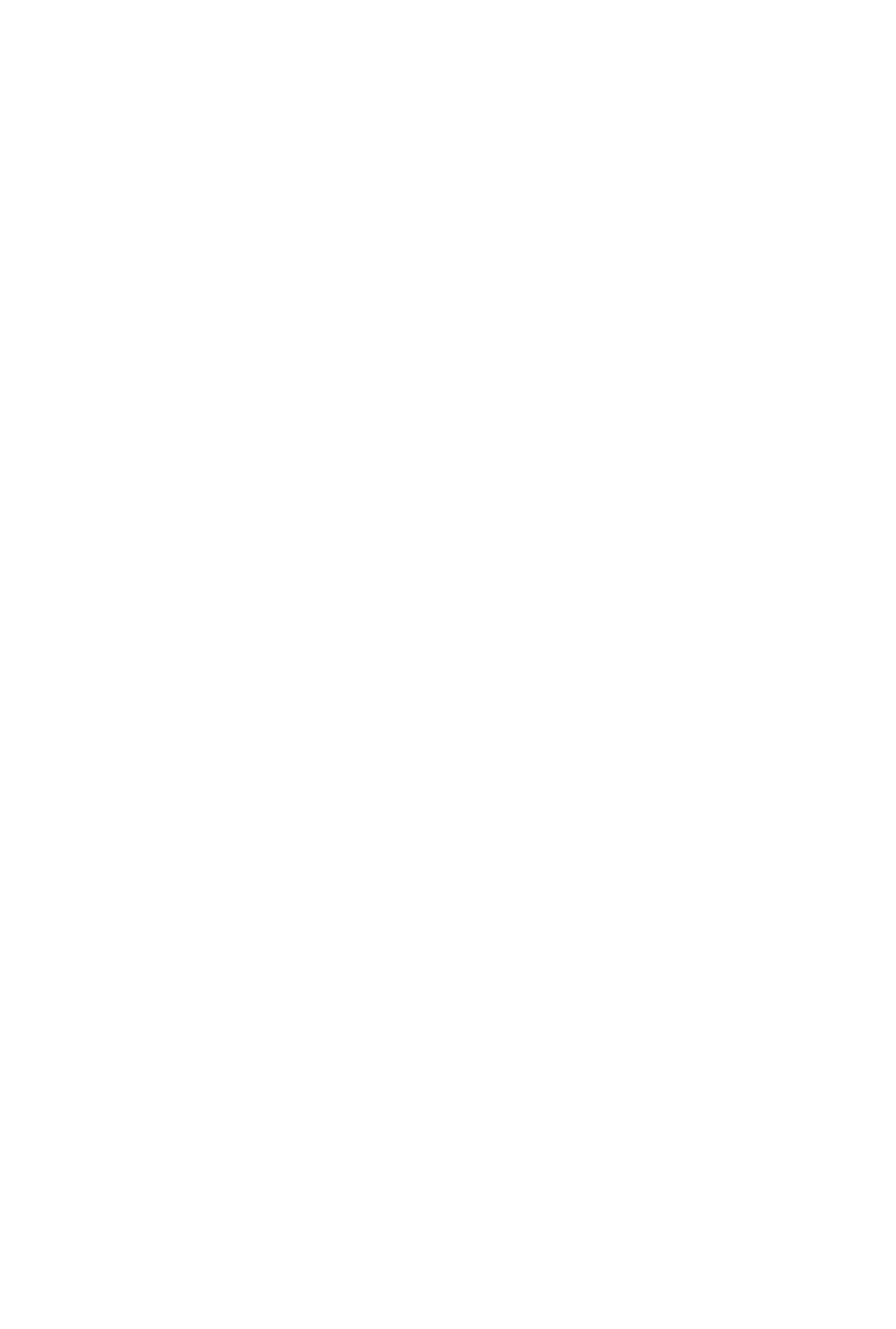
5101
Причина
Ошибка принтера.
Предпринимаемые действия
Удалите защитный материал, затрудняющий перемещение держателя печатающей головки,
выключите устройство, а затем снова включите его.
Если проблема не устранена, обратитесь в ближайший сервисный центр Canon для ее устранения.
1184
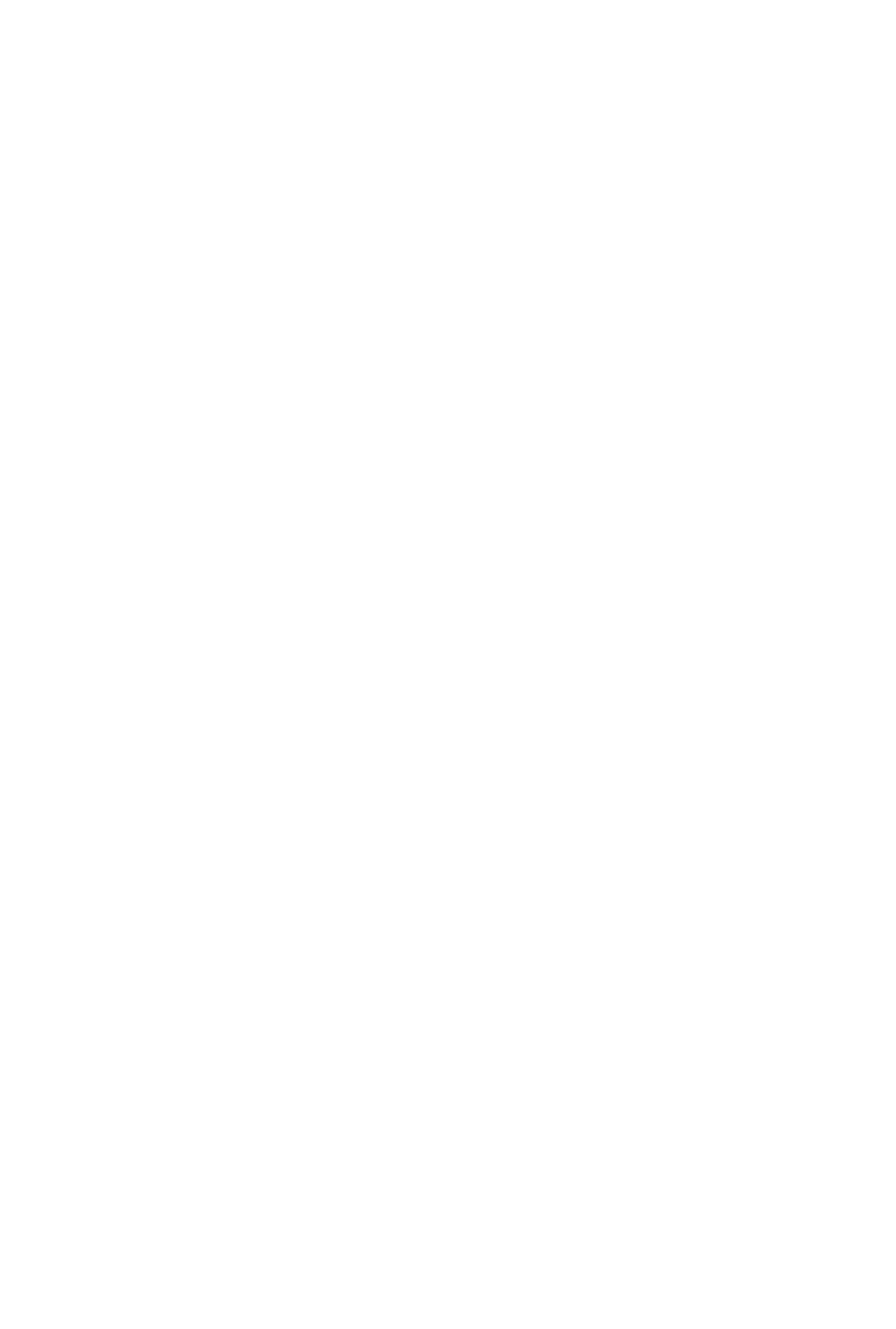
5200
Причина
Ошибка принтера.
Предпринимаемые действия
Выключите устройство и отключите его.
Снова подключите устройство и включите его.
Если проблема не устранена, обратитесь в ближайший сервисный центр Canon для ее устранения.
1185
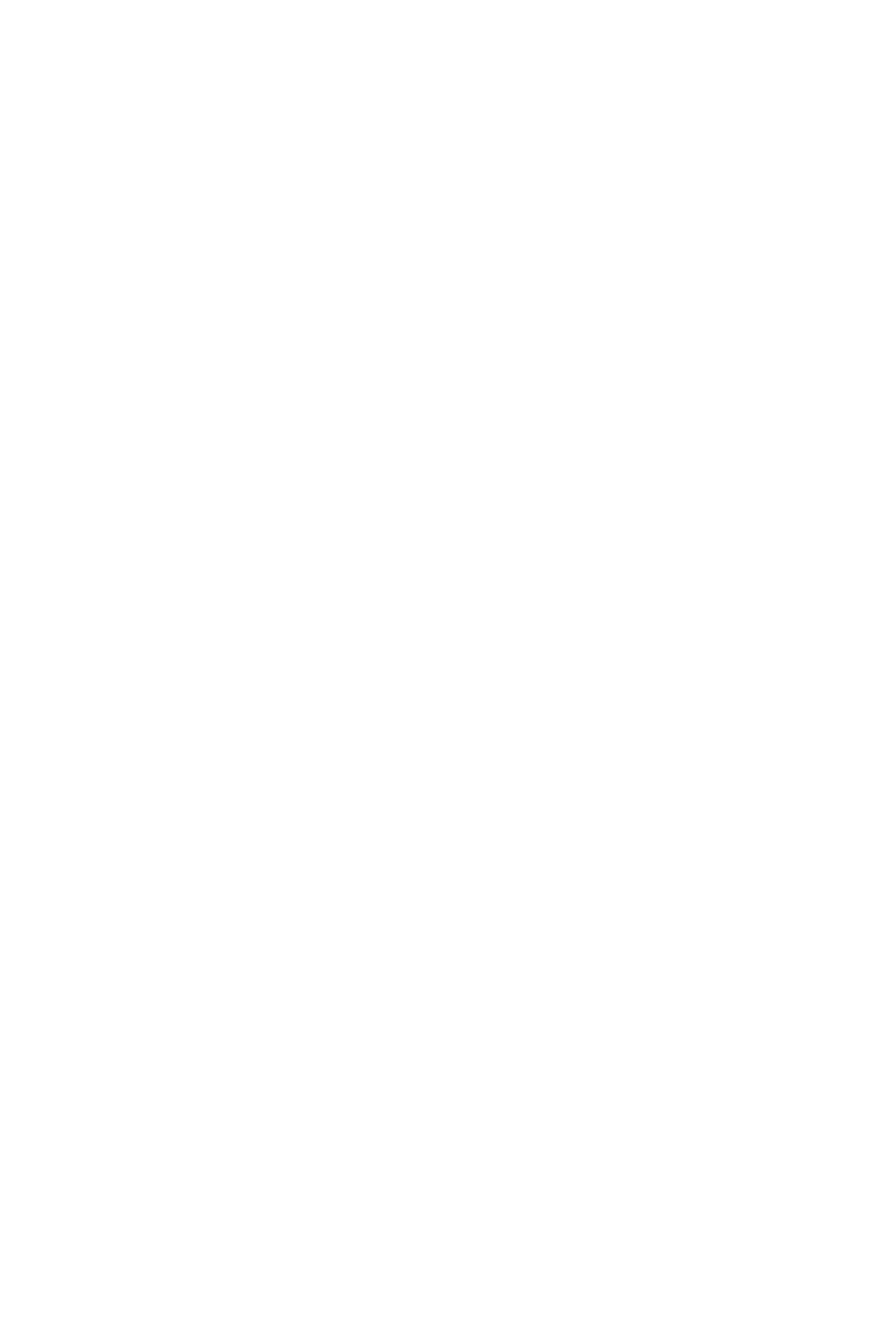
5400
Причина
Ошибка принтера.
Предпринимаемые действия
Выключите устройство и отключите его.
Снова подключите устройство и включите его.
Если проблема не устранена, обратитесь в ближайший сервисный центр Canon для ее устранения.
1186
Оглавление
- Замечания по использованию сайта и файлов cookie
- Использование данного онлайн-руководства
- Товарные знаки и лицензии
- Рекомендации по поиску
- Использование Устройства
- Печать фотографий с компьютера
- Копирование оригиналов
- Печать фотографий
- Печать этикетки для диска с компьютера
- Копирование этикетки диска
- Функции принтера
- Простая установка беспроводного подключения в режиме прямого подключения
- Простая печать фотографий с помощью My Image Garden
- Легко создавайте и распечатывайте красивые индивидуальные этикетки дисков (CD/DVD/BD)
- Загрузка различного содержимого
- Печать материалов с помощью Easy-PhotoPrint+ (веб- приложение)
- Доступные способы подключения
- Прямое подключение (Windows XP)
- Ограничения
- Удобное сканирование с использованием функции автоматического сканирования
- Сканирование оригиналов, превышающих по размеру рабочую поверхность
- Сканирование нескольких оригиналов в один прием
- Использование PIXMA/MAXIFY Cloud Link
- Уведомление о печати с помощью веб-службы
- Использование PIXMA/MAXIFY Cloud Link с принтера
- Перед использованием программы PIXMA/MAXIFY Cloud Link
- Регистрация информации о принтере в программе PIXMA/ MAXIFY Cloud Link
- Управление приложением
- Использование PIXMA/MAXIFY Cloud Link
- Облако Windows
- Облако Устранение неполадок
- Использование PIXMA/MAXIFY Cloud Link со смартфона, планшета или компьютера
- Перед использованием программы Canon Inkjet Cloud Printing Center
- Требования для работы Canon Inkjet Cloud Printing Center
- Регистрация информации о пользователе в программе Canon Inkjet Cloud Printing Center
- Регистрация информации о пользователе в программе Canon Inkjet Cloud Printing Center (модели с цветным ЖК-монитором)
- Регистрация информации о пользователе в программе Canon Inkjet Cloud Printing Center (модели с монохромным ЖК- монитором)
- Печать ID регистрации принтера
- Регистрация информации о пользователе в программе Canon Inkjet Cloud Printing Center (модели без ЖК-монитора)
- Использование программы Canon Inkjet Cloud Printing Center
- Окно Canon Inkjet Cloud Printing Center
- Советы по работе с программой Canon Inkjet Cloud Printing Center дома
- Советы по работе с программой Canon Inkjet Cloud Printing Center в офисе
- Что такое Код безопасности
- Добавление Принтера
- Добавление пользователя PIXMA/MAXIFY Cloud Link
- Устранение неполадок программы Canon Inkjet Cloud Printing Center
- Простая печать со смартфона или планшета с помощью Canon PRINT Inkjet/SELPHY
- Печать с помощью Windows RT
- Проверка сведений о Принтере
- Обращение с бумагой, оригиналами, чернильными контейнерами, диском, допускающим печать, картой памяти и т. д.
- Загрузка бумаги
- Источники для загрузки бумаги
- Загрузка бумаги небольшого размера, например 10 x 15 см (4 x 6 дюймов)
- Загрузка бумаги большого размера, например A4 или Letter
- Загрузка конвертов
- Установка диска, допускающего печать
- Меры предосторожности при печати на дисках, допускающих печать
- Действия перед установкой диска, допускающего печать
- Установка диска, допускающего печать
- Извлечение диска, допускающего печать
- Закрепление/отсоединение лотка для диска
- Загрузка оригиналов
- Загрузка оригиналов на Стекло рабочей поверхности
- Загрузка оригиналов для каждой функции
- Оригиналы, которые можно загрузить
- Закрепление/отсоединение крышки сканера
- Вставка карты памяти
- Перед вставкой карты памяти
- Вставка карты памяти
- Извлечение карты памяти
- Замена чернил
- Проверка состояния чернил
- Проверка уровня чернил с помощью сенсорного экрана на устройстве
- Проверка уровня чернил по Индикаторам чернильниц
- Обслуживание
- Если печать стала бледной или неравномерной
- Процедура обслуживания
- Печать образца для проверки сопел
- Оценка образца для проверки сопел
- Очистка Печатающей головки
- Глубокая очистка Печатающей головки
- Выравнивание Печатающей головки
- Выравнивание печатающих головок вручную
- Выполнение функций обслуживания с компьютера (Windows)
- Очистка печатающих головок
- Выравнивание положения печатающих головок
- Выравнивание положения печатающих головок вручную
- Печать образца для проверки сопел
- Очистка
- Очистка наружной поверхности Устройства
- Очистка Стекла рабочей поверхности и Крышки сканера
- Очистка Подающего ролика
- Чистка внутренних компонентов Устройства (чистка поддона)
- Чистка прокладки в кассете
- Обзор
- Безопасность
- Меры предосторожности
- Нормативная информация
- Основные компоненты и их использование
- Основные компоненты
- Вид спереди
- Вид сзади
- Вид внутренних частей
- Панель управления
- Электропитание
- Проверка включения питания
- Включение и выключение Устройства
- Уведомление о штепселе шнура питания или шнуре питания
- Уведомление об отсоединении кабеля питания от электросети
- Использование панели управления
- Изменение параметров
- Изменение параметров принтера с компьютера (Windows)
- Изменение параметров печати
- Регистрация профиля часто используемой конфигурации печати
- Управление питанием Принтера
- Уменьшение издаваемого Принтером шума
- Изменение режима работы Принтера
- Изменение параметров с помощью панели управления
- Парам.печати
- Настройки сети
- Польз. параметры устройства
- Параметры печати PictBridge
- Выбор языка
- Фоновый цвет главного экрана
- Обновление микропрограммы
- Настройки кассеты
- Сброс настройки
- Параметры ECO
- Параметры бесшумного режима
- Настройка слота карты памяти в качестве гнезда карты памяти компьютера
- Сетевое подключение
- Рекомендации по сетевому подключению
- Параметры сети по умолчанию
- Обнаружен еще один принтер с таким же именем
- Подключение к другому компьютеру через локальную сеть/ Изменение способа подключения с USB на локальную сеть
- Печать параметров сети
- Передача данных по сети (Windows)
- Проверка и изменение параметров сети
- IJ Network Tool
- Изменение параметров на вкладке «Беспроводная сеть»
- Изменение расширенных параметров WEP
- Изменение расширенных параметров WPA/WPA2
- Изменение параметров на вкладке «Проводная сеть»
- Изменение параметров на вкладке «Пароль администратора»
- Мониторинг состояния беспроводной локальной сети
- Изменение параметров в разделе «Прямое подключение»
- Инициализация параметров сети
- Просмотр измененных параметров
- IJ Network Tool (сетевое подключение)
- Экран «Canon IJ Network Tool»
- Экран «Конфигурация»
- Вкладка «Беспроводная сеть»
- Экран «Поиск»
- Экран «Сведения о WEP»
- Экран «Сведения о WPA/WPA2»
- Экран Подтверждение типа проверки подлинности
- Экран «PSK: настройка кодовой фразы и динамического шифрования»
- Экран «Подтверждение информации настройки»
- Вкладка «Проводная сеть»
- Вкладка «Пароль администратора»
- Экран «Сведения о сети»
- Вкладка «Управление доступом»
- Экран Введите доступный MAC-адрес/Добавить доступный MAC-адрес
- Экран «Введите доступный IP-адрес»/Экран «Добавить доступный IP-адрес»
- IJ Network Tool (другие экраны)
- Экран «Canon IJ Network Tool»
- Экран «Состояние»
- Экран «Измерение производительности подключения»
- Экран «Обслуживание»
- Экран «Сетевая настройка гнезда карты памяти»
- Экран «Связывание с портом»
- Экран «Сведения о сети»
- Рекомендации по передаче данных по сети
- Использование слота карты памяти в сети
- Драйвер принтера не связан с портом
- Технические термины
- Ограничения
- Брандмауэр (Firewall)
- Обеспечение оптимального качества печати
- Советы по чернилам
- Инструкции по печати
- Проверьте параметры бумаги перед печатью
- После загрузки бумаге укажите сведения о бумаге, используемой в установленной кассете
- Отмена задания печати
- Сохранение высокого качества печати
- Транспортировка принтера
- Юридические ограничения на сканирование/копирование
- Технические характеристики
- Сведения о бумаге
- Подходящие типы носителей
- Предел загрузки бумаги
- Типы носителей, непригодные для использования
- Печать на бумаге Art Paper
- Область печати
- Размеры бумаги, отличные от форматов Letter, Legal, Конверты
- Letter, Legal
- Размеры бумаги Art Paper
- Конверты
- Диски, допускающие печать
- Пароль администратора
- Проверка подлинности
- Местоположение серийного номера
- Список функций для каждой модели
- Печать
- Печать с компьютера
- Печать с помощью прикладной программы (драйвер принтера Windows)
- Печать с применением простой настройки
- Параметры бумаги в драйвере принтера и в принтере (тип носителя)
- Параметры бумаги в драйвере принтера и в принтере (размер бумаги)
- Различные способы печати
- Настройка «Размер стр.» и «Ориентация»
- Настройка количества копий и порядка печати страниц
- Настройка поля для переплета
- Выполнение печати без полей
- Печать по размеру бумаги
- Печать с масштабированием
- Печать на развороте
- Печать в виде плитки/постера
- Печать буклета
- Двухсторонняя печать
- Печать штампа и фона
- Сохранение штампа
- Регистрация изображения для использования в качестве фона
- Настройка печати конверта
- Печать на открытках
- Просмотр на экране подготовленного к печати материала
- Настройка размера бумаги (специальный размер бумаги)
- Редактирование документа для печати или повторная печать из журнала печати
- Изменение качества печати и коррекция графических данных
- Установка уровня «Качество печати» (Другое)
- Печать цветного документа в черно-белом варианте
- Настройка тона
- Указание режима корректировки цвета
- Оптимальная фотопечать графических данных
- Настройка цветов с помощью драйвера принтера
- Печать с использованием ICC-профилей
- Интерпретация профиля ICC
- Настройка цветового баланса
- Настройка баланса цветов с использованием примерных образцов (драйвер принтера)
- Настройка яркости
- Настройка интенсивности
- Настройка контрастности
- Настройка интенсивности/контраста с использованием примерных образцов (драйвер принтера)
- Общие сведения о драйвере принтера
- Драйвер принтера Canon IJ
- Как открыть окно настройки драйвера принтера
- Монитор состояния Canon IJ
- Проверка уровня чернил с компьютера
- Предварительный просмотр в Canon IJ
- Удаление ненужного задания печати
- Инструкции по эксплуатации (Драйвер принтера)
- Описание драйвера принтера
- Описание вкладки «Быстрая установка»
- Описание вкладки «Главная»
- Описание вкладки «Страница»
- Описание вкладки «Обслуживание»
- Описание функции «Предварительный просмотр Canon IJ»
- Описание функции «Предварительный просмотр Canon IJ XPS»
- Описание функции «Монитор состояния Canon IJ»
- Обновление драйверов MP Drivers
- Получение последней версии MP Drivers
- Удаление ненужных драйверов MP Drivers
- Перед установкой MP Drivers
- Установка MP Drivers
- Печать с помощью прикладной программы Canon
- Руководство по My Image Garden
- Печать с помощью веб-службы
- Использование PIXMA/MAXIFY Cloud Link
- Печать с помощью Google Cloud Print
- Получение учетной записи Google
- Регистрация устройства в Google Cloud Print
- Печать с компьютера или смартфона с помощью Google Cloud Print
- Удаление устройства из Google Cloud Print
- Печать на принтере, совместимом с AirPrint, с компьютеров Mac
- Печать со смартфона или планшета
- Печать непосредственно со смартфона или планшета
- Печать с устройств Android
- Печать с принтера, совместимого с AirPrint, с помощью устройства iOS
- Использование устройства в режиме прямого подключения
- Печать путем помещения смартфона над устройством
- Печать с помощью веб-службы
- Использование PIXMA/MAXIFY Cloud Link
- Печать с помощью Google Cloud Print
- Печать с помощью панели управления
- Печать фотоданных
- Печать фотографий, сохраненных на карте памяти
- Меню дополнительного фото
- Печать фотографий с обрезкой
- Параметры настройки для фотопечати с помощью панели управления
- Использование полезных режимов отображения
- Печать фотографий при просмотре слайд-шоу
- Печать шаблонов в виде линованной или миллиметровой бумаги
- Печать документов (файл PDF), сохраненных на карте памяти
- Печать этикеток для дисков
- Копирование стороны диска с этикеткой
- Печать фотографии с карты памяти на этикетке диска
- Печать с цифрового фотоаппарата
- Печать фотографий непосредственно с PictBridge- совместимого устройства (беспроводная сеть)
- Параметры печати PictBridge (беспроводная сеть)
- Параметры бумаги
- Копирование
- Создание копий
- Отображение экрана предварительного просмотра
- Настройка элементов для копирования
- Уменьшение или увеличение копий
- Двухстороннее копирование
- Меню специального копирования
- Копирование двух страниц на одной странице
- Копирование четырех страниц на одной странице
- Копирование толстых оригиналов, таких как книги
- Копирование без полей
- Копирование фотографий
- Копирование со смартфона или планшета
- Сканирование
- Сканирование с компьютера (Windows)
- Использование программы IJ Scan Utility
- Предназначение программы IJ Scan Utility (программное обеспечение сканера)
- Запуск программы IJ Scan Utility
- Удобное сканирование с использованием функции автоматического сканирования
- Сканирование документов
- Сканирование фотографий
- Сканирование с избранными настройками
- Сканирование оригиналов, превышающих по размеру рабочую поверхность (Совмещение изображений)
- Настройка рамок обрезки в окне Совмещение изображений
- Сканирование нескольких оригиналов в один прием
- Сохранение после проверки результатов сканирования
- Отправка отсканированных изображений по электронной почте
- Извлечение текста из отсканированных изображений (OCR)
- Экраны программы IJ Scan Utility
- Основной экран программы IJ Scan Utility
- Диалоговое окно «Параметры»
- Диалоговое окно Параметры (Автоматическое сканирование)
- Диалоговое окно Параметры (Сканирование документа)
- Диалоговое окно Параметры (Сканирование фотографии)
- Диалоговое окно Параметры (Настраиваемое сканирование)
- Диалоговое окно Параметры (Сканирование и совмещение)
- Диалоговое окно Параметры (ScanGear)
- Диалоговое окно Параметры (Сохранить на компьютер (автоматически))
- Диалоговое окно Параметры (Сохранить на компьютер (фотография))
- Диалоговое окно Параметры (Сохранить на компьютер (документ))
- Диалоговое окно Параметры (Вложить в электронное письмо (автоматически))
- Диалоговое окно Параметры (Вложить в электронное письмо (фотография))
- Диалоговое окно Параметры (Вложить в электронное письмо (документ))
- Диалоговое окно Параметры (Общие параметры)
- Диалоговое окно Сохранить параметры
- Окно Совмещение изображений
- Сканирование с помощью приложения (ScanGear)
- Назначение программы ScanGear (драйвера сканера)
- Сканирование с расширенными настройками с помощью программы ScanGear (драйвера сканера)
- Запуск программы ScanGear (драйвер сканера)
- Сканирование в основном режиме
- Сканирование в расширенном режиме
- Сканирование нескольких документов в один прием из УАПД (устройство автоматической подачи документов) в расширенном режиме
- Сканирование нескольких документов в один прием с помощью программы ScanGear (драйвера сканера)
- Исправление изображений и настройка цветов с помощью программы ScanGear (драйвера сканера)
- Корректировка изображений (Скрыть нечеткость, Убрать пыль и царапины, Коррекция выцветания и т.д.)
- Настройка цветов с помощью цветного образца
- Настройка насыщенности и баланса цвета
- Настройка яркости и контрастности
- Настройка гистограммы
- Настройка кривой тона
- Настройка порогового значения
- Окна программы ScanGear (драйвер сканера)
- Вкладка Основной режим
- Вкладка Расш. режим
- Настройка ввода
- Настройки вывода
- Параметры изображения
- Кнопки настройки цветов
- Диалоговое окно Настройка
- Вкладка Сканер
- Список поддерживаемых функций по моделям (автовыключение)
- Вкладка Просмотр
- Вкладка Сканировать
- Вкладка Параметры цвета
- Размещение оригиналов (сканирование с компьютера)
- Настройка рамок обрезки (ScanGear)
- Общие замечания (драйвер сканера)
- Другие способы сканирования
- Сканирование с помощью драйвера WIA
- Сканирование с помощью Панели управления (только Windows XP)
- Меню и экран настройки программы IJ Network Scanner Selector EX
- Удаление программы IJ Network Scanner Selector EX
- Рекомендации по сканированию
- Разрешение
- Форматы данных
- Сопоставление цветов
- Размещение оригиналов (сканирование с компьютера)
- Параметры сетевого сканирования
- Сканирование с компьютера (Mac OS)
- Сканирование с панели управления
- Отправка данных сканирования на компьютер с помощью панели управления
- Вложение данных сканирования в электронное письмо с помощью панели управления
- Параметры настройки для сканирования с помощью панели управления
- Настройка панели управления с помощью IJ Scan Utility (Windows)
- Сканирование с помощью смартфона/планшета
- Использование PIXMA/MAXIFY Cloud Link
- Сканирование путем помещения смартфона над устройством
- Проблемы сетевого взаимодействия
- Не удается обнаружить устройство в сети
- Не удается обнаружить устройство на экране «Проверить параметры принтера»
- Не удается обнаружить устройство во время настройки беспроводной сети: проверка 1
- Не удается обнаружить устройство во время настройки беспроводной сети: проверка 2
- Не удается обнаружить устройство во время настройки беспроводной сети: проверка 3
- Не удается обнаружить устройство во время настройки беспроводной сети: проверка 4
- Не удается обнаружить устройство во время настройки беспроводной сети: проверка 5
- Не удается обнаружить устройство во время настройки беспроводной сети: проверка 6
- Не удается обнаружить устройство во время настройки проводной сети: проверка 1
- Не удается обнаружить устройство во время настройки проводной сети: проверка 2
- Не удается обнаружить устройство во время настройки проводной сети: проверка 3
- Не удается обнаружить устройство во время настройки проводной сети: проверка 4
- Не удается обнаружить устройство во время настройки проводной сети: проверка 5
- Не удается обнаружить устройство во время настройки проводной сети: проверка 6
- Не удается обнаружить устройство на экране «Список подключенных к сети принтеров»
- Невозможно продолжить работу после появления экранов подключения принтера/подключения кабеля
- Не удается обнаружить устройство в беспроводной сети
- Не удается обнаружить устройство в проводной сети
- Проблемы сетевого подключения
- Устройство неожиданно невозможно использовать
- Неизвестный ключ сети
- Неизвестный пароль администратора, установленный на устройстве
- Не удается использовать устройство после замены маршрутизатора беспроводной сети или изменения его параметров
- Низкая скорость печати
- Уровень чернил не отображается на мониторе состояния принтера (Windows)
- Другие проблемы с сетью
- Во время настройки на компьютере отображается сообщение
- Пакеты отправляются непрерывно (Windows)
- Проверка сведений о сети
- Восстановление заводских настроек по умолчанию
- Проблемы при печати или сканировании со смартфона или планшета
- Не удается выполнить печать или сканирование со смартфона или планшета
- Не удается выполнить печать или сканирование с устройства, совместимого с NFC
- Проблемы с печатью
- Печать не начинается
- Замятие бумаги
- Неудовлетворительные результаты печати
- Не удается выполнить печать
- Часть страницы не печатается (Windows)
- Пустая бумага/Нечеткая печать/Неверные цвета/Белые полосы
- Линии не выровнены
- Неполные или отсутствующие линии (Windows)
- Неполные или отсутствующие изображения (Windows)
- Чернильные пятна / Сворачивание бумаги
- Бумага испачкана / Отпечатанная поверхность поцарапана
- Обратная сторона бумаги испачкана
- Вертикальная линия рядом с изображением
- Цвета передаются неравномерно
- Чернила не поступают
- Бумага подается неправильно, или появилось сообщение об отсутствии бумаги
- Не удается выполнить печать этикетки диска
- Проблемы автоматической двухсторонней печати
- Остановка копирования/печати
- Не удается выполнить печать с помощью AirPrint
- Проблемы при сканировании (Windows)
- Проблемы при сканировании
- Сканер не работает
- ScanGear (драйвер сканера) не запускается
- Отображается сообщение об ошибке, и окно ScanGear (драйвер сканера) не открывается
- Не удается одновременно отсканировать несколько оригиналов
- Не удается правильно выполнить сканирование с помощью функции автоматического сканирования
- Низкая скорость сканирования
- Появляется сообщение «Недостаточно памяти.»
- Компьютер перестает работать во время сканирования
- Сканер не работает после обновления Windows
- Отсканированное изображение не открывается
- Неудовлетворительные результаты сканирования
- Плохое качество сканирования (изображение, отображаемое на мониторе)
- Белые области вокруг отсканированного изображения
- Не удается отсканировать изображение в правильном размере
- Не удается правильно определить положение или размер изображения при сканировании с помощью Панели управления
- Оригинал установлен правильно, но отсканированное изображение наклонено
- Отсканированное изображение на мониторе компьютера увеличено (уменьшено)
- Неполадки программного обеспечения
- Требуемый почтовый клиент не отображается на экране выбора почтового клиента
- Сообщения об ошибках IJ Scan Utility
- Сообщения об ошибках ScanGear (драйвера сканера)
- Механические неисправности
- Питание не подается
- Питание выключается автоматически
- Проблемы подключения USB
- Не удается подключиться к устройству по USB
- Дисплей на сенсорном экране выключен
- Смена языка сенсорного экрана
- Не удается извлечь карту памяти
- Держатель печатающей головки не перемещается в положение для замены
- Не отображается окно монитора состояния принтера (Windows)
- Если дополнительный лоток приема бумаги отсоединился
- Проблемы при установке и загрузке
- Не удается установить драйверы MP Drivers
- Easy-WebPrint EX не запускается, или меню Easy-WebPrint EX не отображается (Windows)
- Обновление MP Drivers в сетевом окружении (Windows)
- Удаление IJ Network Tool
- Ошибки и сообщения
- Произошла ошибка
- Отображается сообщение
- На PictBridge-совместимом устройстве (беспроводная сеть) появилось сообщение об ошибке
- Если не удается устранить проблему
- Список кодов поддержки для ошибок
- Список кодов поддержки для ошибок (замятия бумаги)
- Бумага замялась в устройстве
- Другие причины
- 5B00
- 5B01
- 5B10
- 5B11
- 5C00
- 5C20
- 6B20
- B202
- B203
- B204
- B205
- C000





